Page 1

Projecteur LCD
NP3150/NP2150/NP1150
NP3151W
Mode d’emploi
Page 2
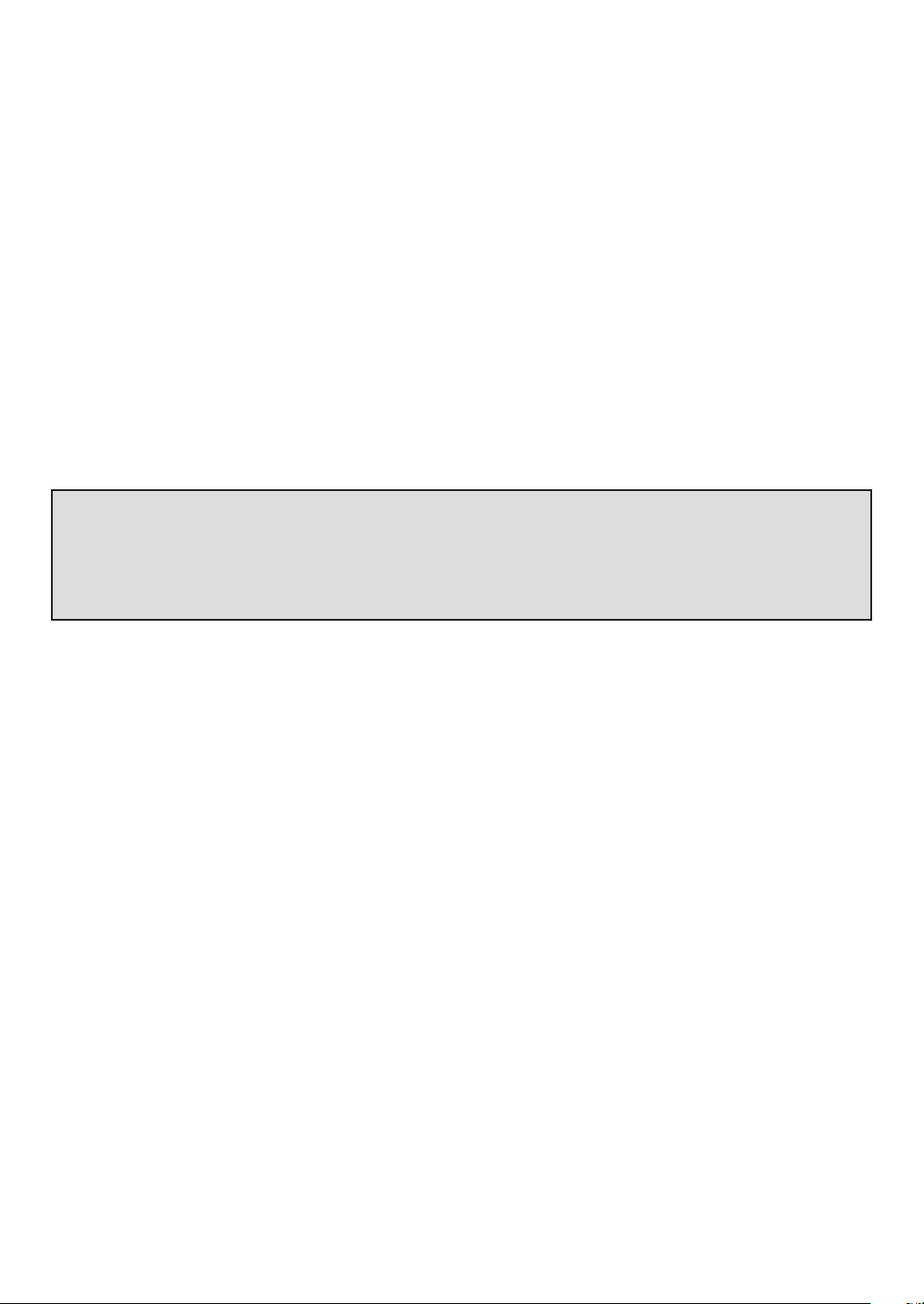
© NEC Display Solutions, Ltd. 2007-2008
5° édition, mai 2008
Informations sur le LAN USB sans-fil :
Les projecteurs des séries NP3150/NP2150/NP1150/NP3151W distribués dans certains pays ne sont pas fournis
par défaut avec une unité de LAN USB sans-fil.
Si vous achetez un projecteur sans unité de LAN USB sans-fil et que vous avez besoin d’utiliser le projecteur via
une connexion sans-fil, l’unité de LAN USB sans-fil en option doit être installée.
Le modèle sans unité de LAN USB sans-fil est pourvu d’une plaque de protection.
• IBM est une marque déposée ou une marque commerciale de International Business Machines Corporation.
• Macintosh, Mac OS X et PowerBook sont des marques déposées de Apple Inc., enregistrées aux Etats-Unis
d’Amérique ou dans d’autres pays.
• Microsoft, Windows, Windows Vista et PowerPoint sont soit des marques déposées soit des marques commerciales
de Microsoft Corporation aux États-Unis et/ou dans les autres pays.
• VESA est une marque déposée de Video Electronics Standards Association.
• Tous les droits réservés. Corel, le logo de Corel, Ulead, le logo de Ulead, Ulead Photo Explorer, InterVideo, le logo
d’InterVideo sont des marques commerciales ou marques commerciales déposées de Corel Corporation et/ou ses
filiales.
• HQV est une marque déposée de Silicon Optix Inc.
• Trademark PJLink est une marque commerciale dont les droits commerciaux sont appliqués au Japon, aux EtatsUnis et dans d’autres pays.
• MicroSaver est une marque déposée de Kensington Computer Products Group, qui est une division de ACCO
Brands.
• Les autres noms de produits ou d’entreprises mentionnés dans ce mode d’emploi peuvent être des marques déposées ou des marques commerciales de leurs propriétaires respectifs.
REMARQUES
(1) Le contenu de ce manuel ne peut pas être réimprimé partiellement ou en totalité sans autorisation.
(2) Le contenu de ce manuel est susceptible d’être modifié sans préavis.
(3) Une grande attention a été portée à l’élaboration de ce manuel ; toutefois, veuillez nous contacter si vous remar-
quez des points litigieux, des erreurs ou des omissions.
(4) Nonobstant l’article (3), NEC ne pourra être tenu pour responsable de pertes de profit ou d’autres pertes résultant
de l’utilisation de ce projecteur.
Page 3
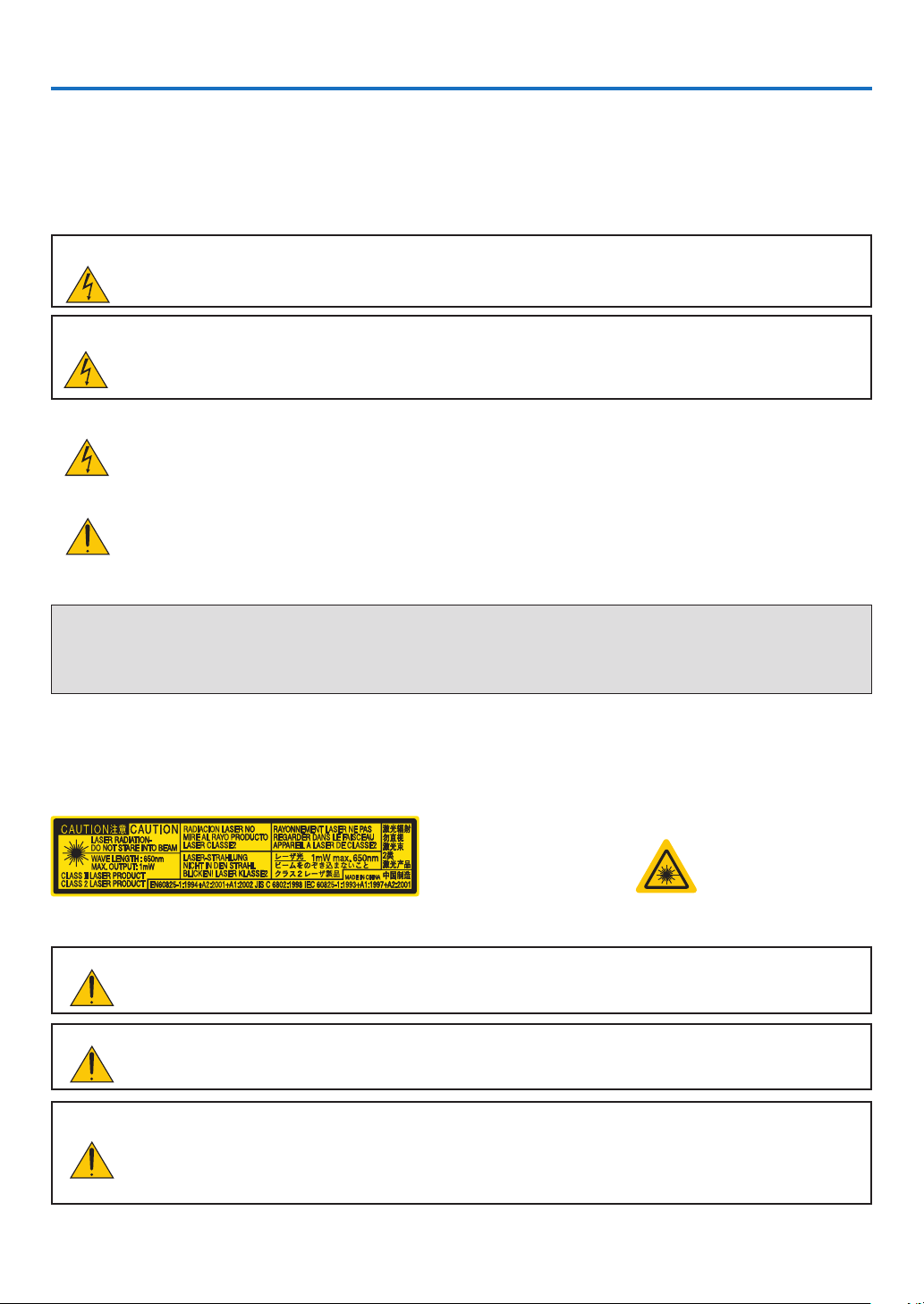
Informations Importantes
Consignes de sécurité
Précautions
Veuillez lire ce manuel avec attention avant d’utiliser votre projecteur NEC NP3150/NP2150/NP1150/NP3151W et gardez
ce manuel à portée de main afin de pouvoir y recourir facilement. Le numéro de série se trouve en dessous du projecteur.
L’inscrire ici :
ATTENTION
Pour couper complètement l’alimentation, retirez la prise du secteur.
La prise du secteur doit être accessible et installée le plus près possible de l’appareil.
ATTENTION
POUR ÉVITER TOUT CHOC ÉLECTRIQUE, N’OUVREZ PAS LE BOÎTIER.
A L’INTÉRIEUR SE TROUVENT DES COMPOSANTS À HAUTE TENSION.
POUR TOUTE RÉPARATION, ADRESSEZ-VOUS À UN RÉPARATEUR AGRÉE.
Ce symbole avertit l’utilisateur que le contact avec certaines parties non isolées à l’intérieur de l’appareil
risque de causer une électrocution. Il est donc dangereux de toucher quoi que ce soit à l’intérieur de
l’appareil.
Ce symbole avertit l’utilisateur que d’importantes informations sont fournies sur le fonctionnement ou
l’entretien de cet appareil.
Ces informations doivent être lues attentivement pour éviter tout problème.
AVERTISSEMENT : AFIN DE PREVENIR TOUT RISQUE D’INCENDIE OU DE CHOC ÉLECTRIQUE, N’EXPOSEZ
PAS CET APPAREIL À LA PLUIE OU À L’HUMIDITÉ.
NE PAS UTILISER DE RALLONGE AVEC LA PRISE DE CETTE APPAREIL ET NE PAS NON PLUS LA BRANCHER
DANS UNE PRISE MURALE SI TOUTES LES FICHES NE PEUVENT ÊTRE INSÉRÉES COMPLÈTEMENT.
DOC Avis de conformation (pour le Canada uniquement)
Cet appareil numérique de la classe B respecte toutes les exigences du Règlement sur le Matériel Brouilleur du
Canada.
Cette étiquette se trouve sur le côté de la télécommande.
ATTENTION
L’utilisation de commandes, de réglages ou la réalisation de procédures autres que celles spécifiées ici
risquent de vous exposer à des radiations dangereuses.
ATTENTION
Ne pas regarder dans le pointeur laser lorsqu’il est en marche et ne pas pointer le faisceau laser en
direction d’une personne. Des blessures graves pourraient en résulter.
ATTENTION
Eviter d’afficher des images stationnaires pendant une période prolongée, sinon ces images seront momentanément prolongées à la surface du panneau LCD.
Si cela se produit, continuer à utiliser votre projecteur. L’arrière-plan statique des images précédentes
disparaîtra.
Cette indication se trouve sur le haut de la télécommande.
i
Page 4
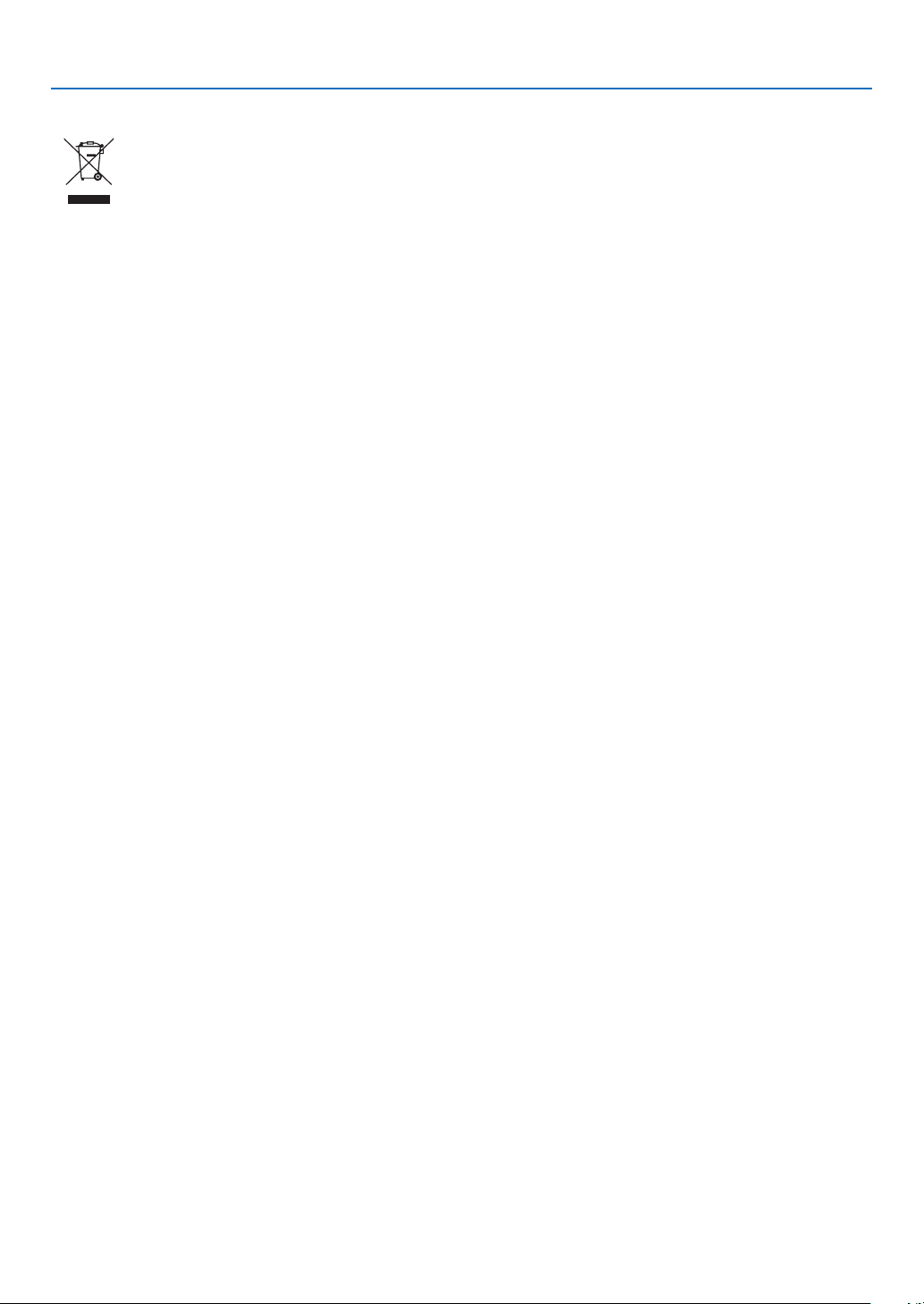
Mise au rebut du produit usagé
La législation européenne, appliquée dans tous les Etats membres, exige que les produits électriques
et électroniques portant la marque (à gauche) doivent être mis au rebut séparément des autres ordures
ménagères. Ceci inclus les projecteurs et leurs accessoires électriques ou lampes. Lorsque vous mettez
au rebut ces produits, veuillez suivre les recommandations des autorités locales et/ou demandez conseil
au magasin qui vous a vendu le produit.
Une fois ces produits mis au rebut, ils sont recyclés et de manière appropriée. Cet effort nous aidera à
réduire les déchets et leurs conséquences négatives, comme par exemple celles causées par le mercure
des lampes sur la santé humaine et sur l’environnement, même à faibles doses.
La marque figurant sur les produits électriques et électroniques ne s’applique qu’aux Etats membres
actuels de l’Union Européenne.
Informations Importantes
ii
Page 5
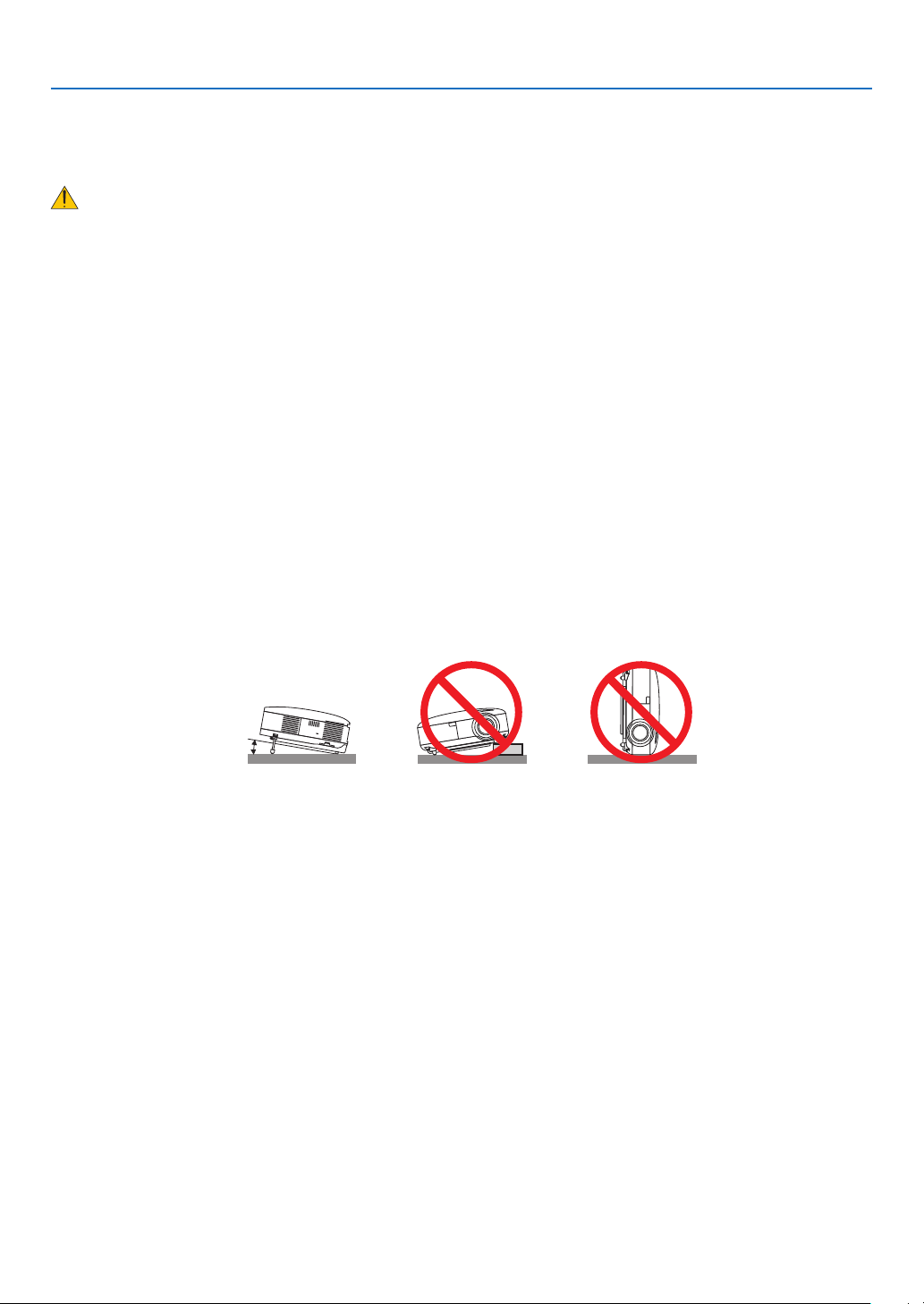
Informations Importantes
10˚
Mesures de sécurité importantes
Ces instructions de sécurité garantissent la longévité de votre projecteur et préviennent les risques d’incendie et de
décharge électrique. Lisez-les et respectez les conseils.
Installation
• Ne placez pas le projecteur dans les endroits suivants :
- sur un chariot, un support ou une table instable.
- près d’un point d’eau, d’un bain ou dans des pièces humides.
- à la lumière directe du soleil, près de chauffages ou d’appareils émettant de la chaleur.
- dans un environnement poussiéreux, enfumé ou embué.
- sur une feuille de papier, une carpette ou un tapis.
• Si vous voulez installer le projecteur au plafond :
- Ne pas essayer d’installer le projecteur soi-même.
- Le projecteur doit être installé par un technicien qualifié pour garantir une installation réussie et réduire le risque
d’éventuelles blessures corporelles.
- De plus, le plafond doit être suffisamment solide pour supporter le projecteur et l’installation doit être conforme
aux réglementations locales de construction.
- Veuillez consulter votre revendeur pour de plus amples informations.
Placez le projecteur en position horizontale
L’angle d’inclinaison du projecteur ne devrait pas excéder 10 degrés. Le projecteur ne devrait pas non plus être installé
ailleurs que sur un bureau ou au plafond, sinon la durée de vie de la lampe risque d’être grandement écourtée.
iii
Page 6
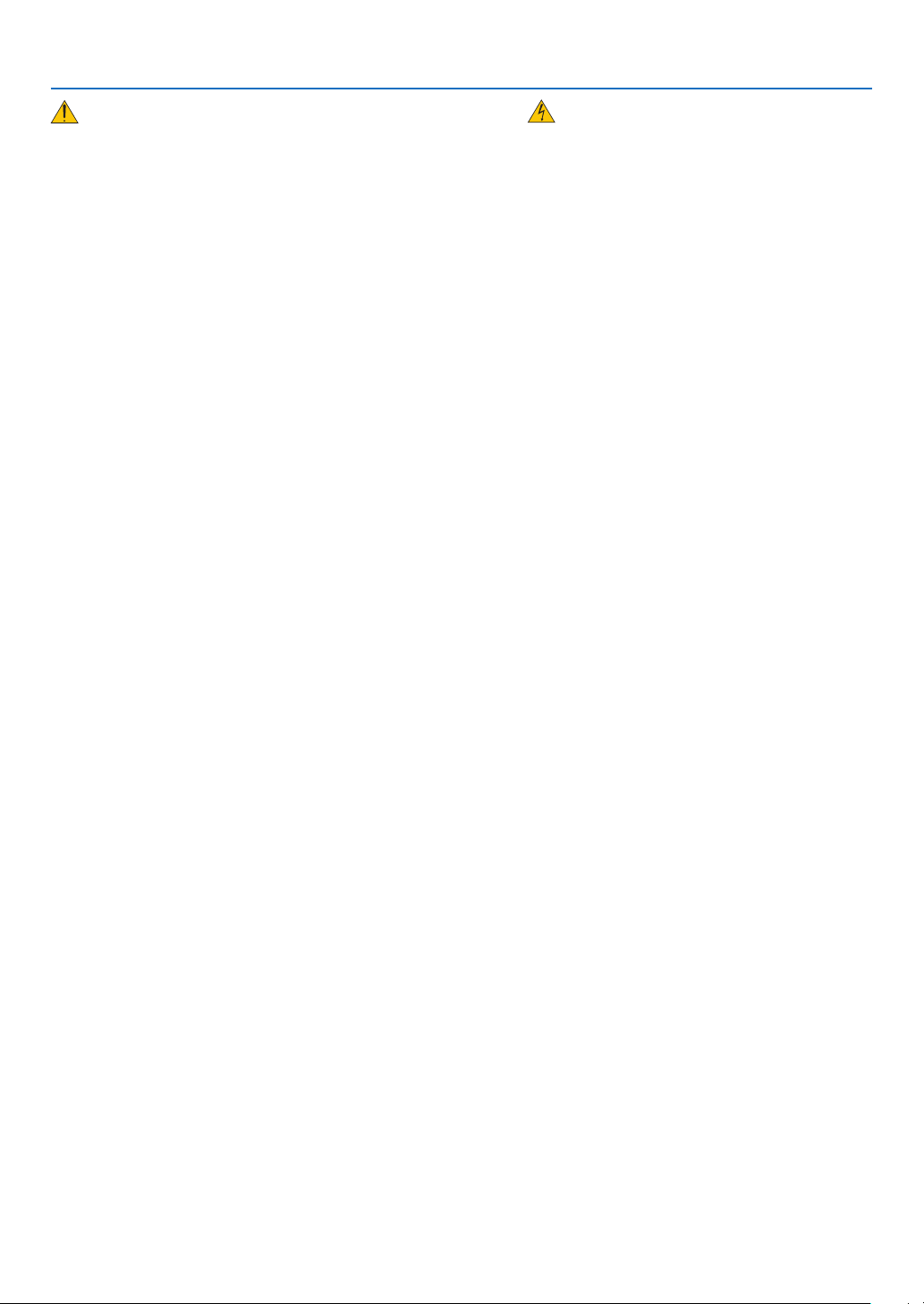
Informations Importantes
Précautions contre l’incendie et l’électrocution
• Veiller à ce que la ventilation soit suffisante et à ce que les bouches ne soient pas obstruées afin d’éviter toute accumulation de chaleur à l’intérieur du projecteur. Laisser un espace d’au moins 4 pouces (10 cm) entre le projecteur
et le mur.
• Ne touchez pas la sortie de ventilation qui se trouve sur la gauche (lorsqu’on regarde l’appareil de face) car celleci
peut être très chaude lorsque le projecteur est allumé et immédiatement après son extinction.
• Eviter de faire tomber des corps étrangers comme des trombones et des morceaux de papier dans le projecteur.
Ne pas essayer de récupérer des objets tombés dans le projecteur. Ne pas insérer d’objet métallique comme un fil
ou un tournevis dans le projecteur. Si quelque chose venait à tomber dans le projecteur, le débrancher immédiatement et demander à un réparateur qualifié de retirer l’objet.
• Ne placez pas d’objet sur le projecteur.
• Ne pas toucher la prise d’alimentation pendant un orage. Cela pourrait causer un choc électrique ou un incendie.
• Le projecteur a été conçu pour fonctionner sur une alimentation électrique de 100 - 240 V CA 50/60 Hz. Veiller à ce
que l’alimentation électrique remplisse bien ces conditions avant d’utiliser le projecteur.
• Ne pas regarder dans l’objectif lorsque le projecteur est en marche. Cela pourrait provoquer de graves dommages
oculaires.
• Tenir les objets tels qu’une loupe à l’écart du rayon de lumière du projecteur. La lumière projetée par l’objectif est
puissante, par conséquent tout objet pouvant rediriger la lumière provenant de l’objectif peut provoquer des dangers
inattendus comme un incendie ou blesser les yeux.
• Ne pas couvrir l’objectif avec le cache-objectif fourni ni avec un autre objet lorsque le projecteur est en marche. Cela
pourrait faire fondre le cache et risquerait de vous brûler les mains en raison de la chaleur produite par la lumière.
• Ne placez pas d’objet pouvant être affecté par la chaleur en face de l’objectif du projecteur ou près des orifices de
ventilation.
A défaut de respecter cette consigne, les objets en question pourraient fondre ou vous brûler les mains en raison
de la chaleur produite par le faisceau de l’objectif et par les orifices de ventilation.
• Manipulez le câble d’alimentation avec précaution. Un câble endommagé ou égratigné peut entraîner une électro
cution ou un incendie.
- N’utilisez aucun autre câble d’alimentation que celui fourni.
- Ne pliez pas ou n’écrasez pas le câble d’alimentation de manière excessive.
- Ne placez pas le câble d’alimentation sous le projecteur ou tout autre objet lourd.
- Ne couvrez pas le câble d’alimentation avec d’autres matériaux doux comme des tapis.
- Ne soumettez pas le câble d’alimentation à la chaleur.
- Ne manipulez pas la prise d’alimentation avec des mains mouillées.
• Si une des conditions suivantes se présente, éteignez le projecteur, débranchez le câble d’alimentation et faites
réparer le projecteur par un technicien qualifié :
- Le câble ou la prise d’alimentation est endommagé ou égratigné.
- Du liquide a été répandu à l’intérieur du projecteur, ou ce dernier a été exposé à la pluie ou à l’eau.
-
Le projecteur ne fonctionne pas normalement lorsque vous suivez les instructions décrites dans ce mode d’emploi.
- Le projecteur est tombé ou le boîtier a été endommagé.
- Les performances du projecteur ont décliné, indiquant un besoin de maintenance.
• Déconnectez le câble d’alimentation et tout autre câble avant de transporter le projecteur.
•
Eteignez le projecteur et débranchez le câble d’alimentation avant de nettoyer le boîtier ou de remplacer la lampe.
• Eteindre le projecteur et débrancher le câble d’alimentation si le projecteur n’est pas utilisé durant une longue
période.
• Lors de l’utilisation d’un câble LAN :
Pour votre sécurité, ne raccordez pas au connecteur pour périphérique externe de câble pouvant avoir une tension
excessive.
-
iv
Page 7
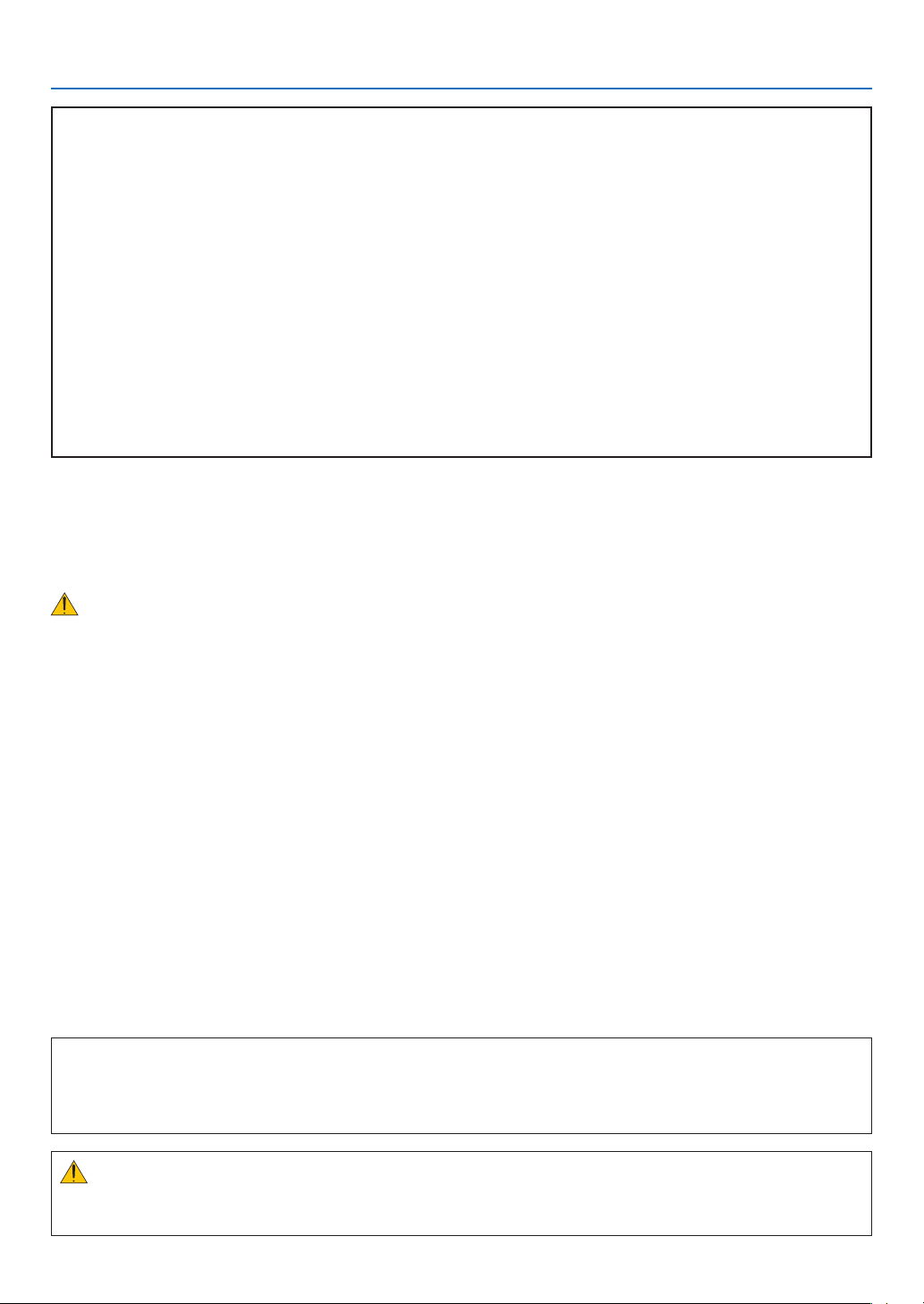
Informations Importantes
ATTENTION
•
Portez toujours le projecteur par la poignée de transport. Auparavant, assurez-vous que la poignée de transport est bien verrouillée.
Pour savoir comment verrouiller la poignée de transport, lire “Pour verrouiller la poignée de transport” page 6.
•
Ne pas utiliser le pied à inclinaison réglable pour effectuer des réglages autres que ceux initialement prévus. Une utilisation non-prévue
du pied d’inclinaison pour porter ou suspendre le projecteur (au mur ou au plafond) peut causer des dommages au projecteur.
• Ne pas envoyer le projecteur dans la sacoche souple par service d’expédition ou par un transporteur de fret. Le projecteur se
trouvant à l’intérieur de la sacoche souple pourrait être endommagé.
• Sélectionner [HAUT
partir du menu, sélectionner [PARAM.] → [OPTIONS] → [MODE VENTILATEUR] → [HAUT].)
• Avant d’utiliser la fonction extinction automatique, attendez au moins 20 minutes après la mise en marche du projecteur et
l’affichage d’une image.
• Ne pas débrancher le câble d’alimentation de la prise murale ou du projecteur lorsque celui-ci est sous tension. Vous risqueriez
d’endommager le connecteur AC IN du projecteur et (ou) la fiche du câble d’alimentation.
Pour couper l’alimentation lorsque le projecteur est sous tension, utilisez une prise multiple équipée d’un interrupteur et d’un disjoncteur.
• Ne pas essayer de toucher la sortie de l’aération située sur la partie avant gauche (vue de devant) car elle peut devenir brûlante
lorsque le projecteur est en marche et juste après son extinction.
• Ne pas couper l’alimentation pendant les 60 secondes qui suivent l’allumage de la lampe et lorsque le voyant POWER clignote
en vert. La lampe risque de se briser prématurément.
] dans le Mode de ventilateur si le projecteur continue à être utilisé pendant plusieurs jours d’affilée. (A
Faites attention lorsque vous manipulez l’objectif en option
Lors de l’expédition du projecteur avec l’objectif en option, retirez l’objectif en option avant d’expédier le projecteur.
L’objectif et son mécanisme pourraient être endommagés pendant le transport suite à une manipulation incorrecte.
• Ne pas tenir le projecteur par l’objectif pour le transporter.
• La bague de mise au point risquerait de tourner et de vous faire échapper accidentellement le projecteur.
Précautions se rapportant à la télécommande
• Manipuler la télécommande avec précaution.
• Si la télécommande est mouillée, l’essuyer immédiatement.
• Eviter toute chaleur excessive et l’humidité.
• Ne pas chauffer, démonter ou jeter les piles au feu.
• Si la télécommande n’est pas utilisée pendant une longue période, retirer les piles.
• S’assurer de respecter la polarité (+/–) des piles.
• Ne pas utiliser des piles neuves et des piles usagées en même temps et ne pas utiliser des piles de différents
types ensemble.
• Mettre les piles usagées au rebut d’parés la réglementation locales.
Remplacement de la lampe
• Pour remplacer la lampe, suivre toutes les instructions de la page 127.
• Veiller à remplacer la lampe lorsque le message [LA LAMPE A ATTEINT LA FIN DE SA DURÉE D’UTILISATION.
REMPLACEZ LA LAMPE
.] apparaît. Si l’on continue à utiliser la lampe après qu’elle ait atteint la fin de service,
l’ampoule de la lampe risque de se briser en éclats, et des débris de verre risquent d’être dispersés dans le coffret
de la lampe. Ne les touchez pas car ils peuvent vous blesser.
Si cela se produit, prendre contact avec votre revendeur pour le remplacement de la lampe.
Caractéristique de la lampe
Le projecteur utilise une lampe au mercure à haute-pression comme source lumineuse.
Les caractéristiques de la lampe font que sa luminosité décline graduellement avec l’âge.
Egalement, le fait d’allumer et d’éteindre fréquemment la lampe favorisera cette perte de luminosité.
ATTENTION:
Lors du retrait de la lampe d’un projecteur monté au plafond, assurez-vous que personne ne se trouve sous le
projecteur. Des fragments de verre pourraient tomber si la lampe a grillé.
v
Page 8
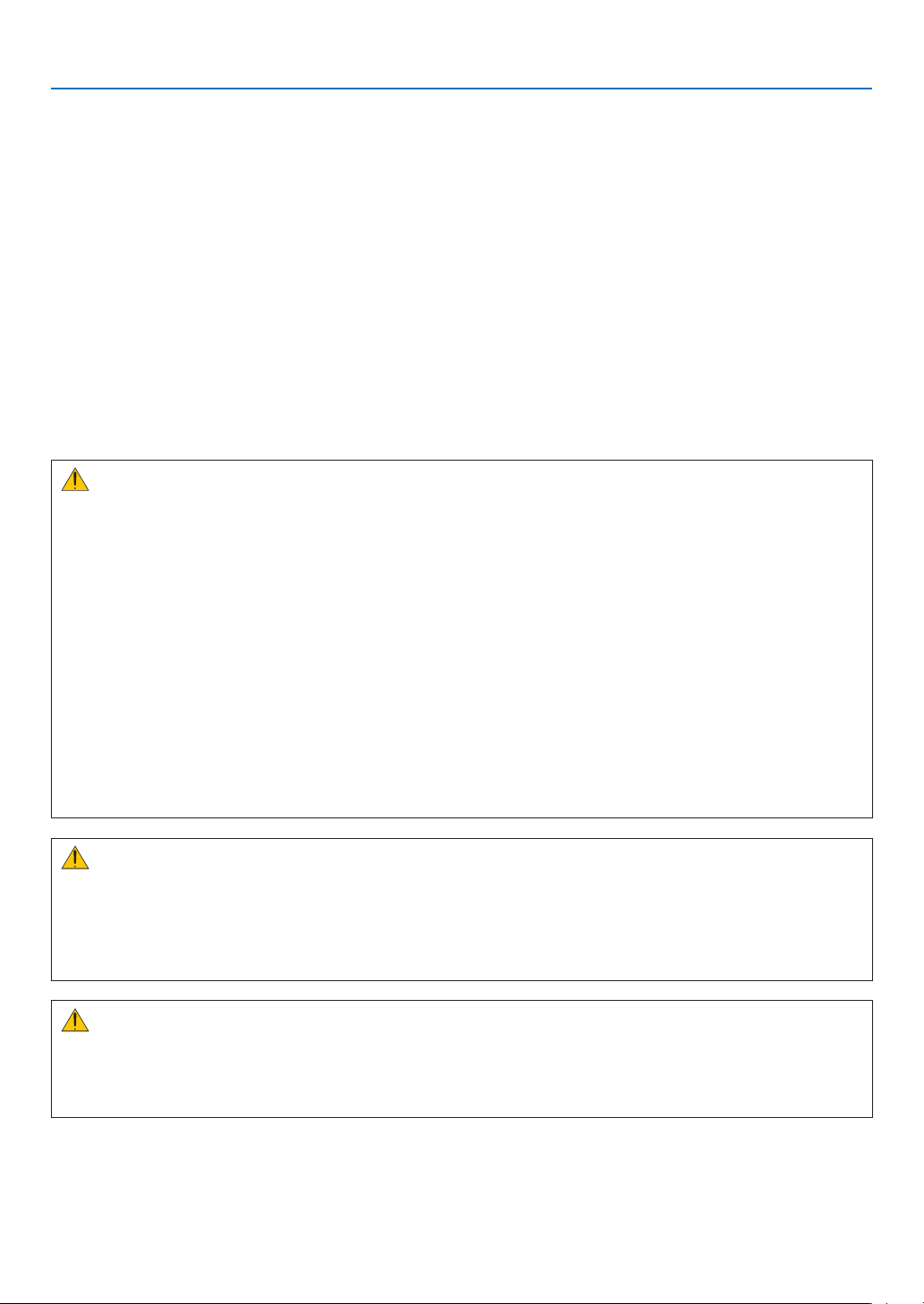
Informations Importantes
A propos du mode Haute Altitude
• Réglez [MODE VENTILATEUR] sur [HAUTE ALTITUDE] lorsque le projecteur est utilisé à des altitudes d’environ
5500 pieds/1600 mètres ou plus.
Utiliser le projecteur à des altitudes d’environ 5500 pieds/1600 mètres sans régler sur [HAUTE ALTITUDE] peut
causer une surchauffe et le projecteur pourrait s’éteindre. Si cela se produit, attendez quelques minutes et allumez
le projecteur.
Utiliser le projecteur à des altitudes moins importantes que 5500 pieds/1600 mètres ou encore moins et régler sur
•
[HAUTE ALTITUDE] peut provoquer une baisse de température trop forte de la lampe, et causer une oscillation
de l’image. Commutez [MODE VENTILATEUR] sur [AUTO].
•
Utiliser le projecteur à des altitudes d’environ 5500 pieds/1600 mètres ou plus peut raccourcir la durée de vie des
composants optiques tels que la lampe.
Unité LAN sans fil USB
Précautions à prendre lors de l’utilisation
Avertissement
• Cette unité LAN sans fil USB ne doit pas être utilisée sur des installations ou des équipements impliquant la
sauvegarde de la vie humaine, tels que des équipements médicaux, des installations ou équipements nucléaires, des équipements spatiaux ou aérospatiaux, des installations ou des équipements de transport, etc., ou sur
des installations ou des équipements nécessitant de hauts niveaux de fiabilité. N’utilisez pas Unité LAN sans
fil USB dans de tels cas.
• N’utilisez pas Unité LAN sans fil USB près de stimulateurs cardiaques.
•
N’utilisez pas Unité LAN sans fil USB près d’équipements médicaux. Le non-respect de cette précaution peut
causer des interférences électromagnétiques avec l’équipement médical, conduisant éventuellement à la
mort
.
• Ne démontez pas ou ne modifiez pas Unité LAN sans fil USB de n’importe quelle façon. Le nonrespect de cette
précaution peut conduire à des incendies ou des chocs électriques.
• N’utilisez pas Unité LAN sans fil USB dans des endroits humides ou mouillés, tels que des salles de bain ou
près d’humidificateurs. Le non-respect de cette précaution peut conduire à des incendies, des chocs électriques
ou un dysfonctionnement.
Précaution
Pour éviter tout dégât dû à l’électricité statique, éliminez toute électricité statique de votre carte avant de toucher
Unité LAN sans fil USB.
• L’électricité statique du corps humain peut endommager Unité LAN sans fil USB. Avant de toucher Unité LAN
sans fil USB, touchez un cadre en aluminium, un bouton de porte ou tout autre objet métallique se trouvant à
proximité pour éliminer l’électricité statique.
Précaution
Les ondes radio utilisées par Unité LAN sans fil USB passent à travers le bois ou le verre utilisés dans les habitations normales (mais pas à travers les fenêtres avec un treillis métallique intégré). Les ondes radio ne passent pas
à travers les barres renforcées en fer, le métal ou le béton; Unité LAN sans fil USB ne peut donc pas être utilisée
pour la communication entre des murs ou des sols fabriqués avec ces matériaux.
vi
Page 9
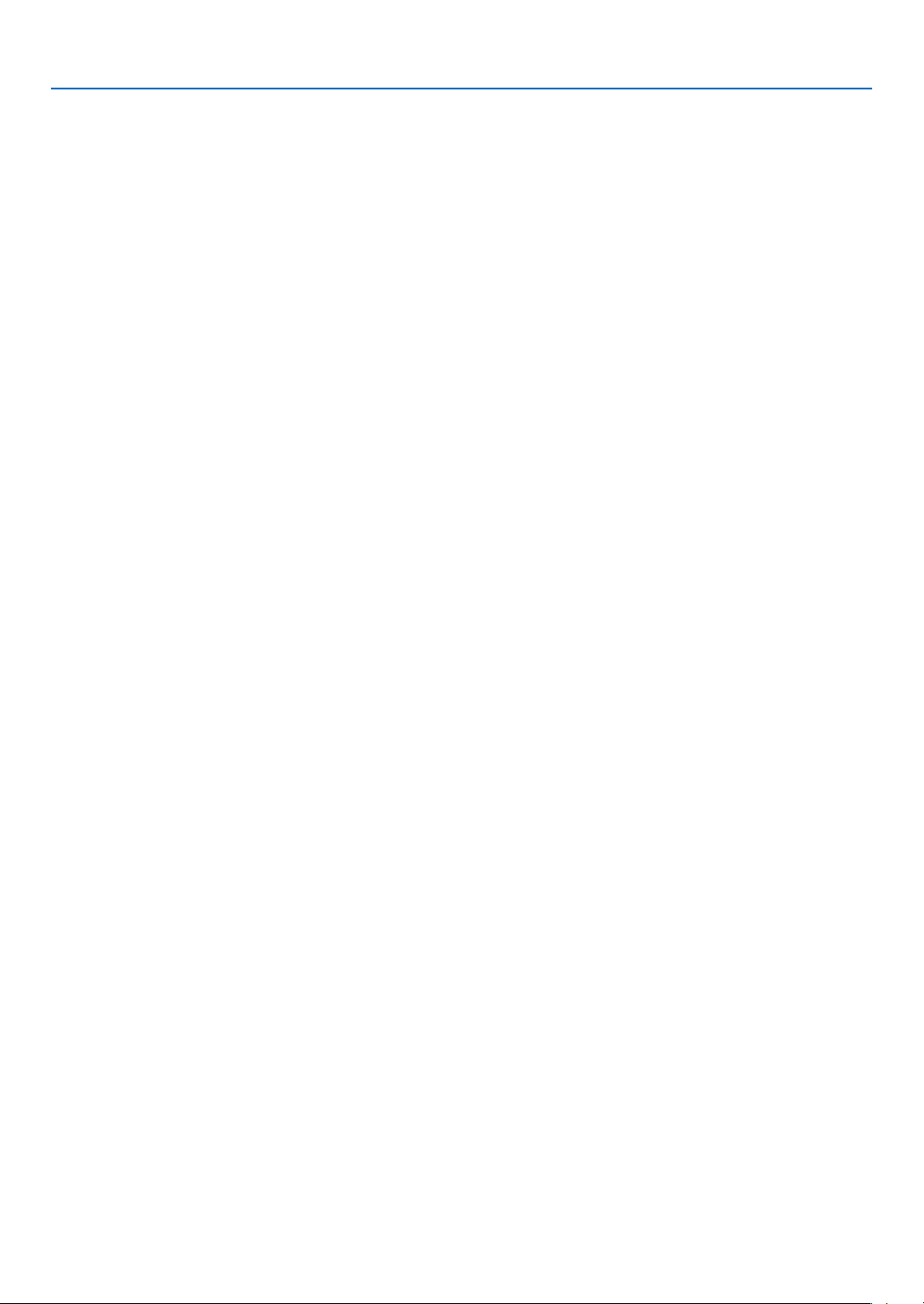
Informations Importantes
Restrictions d’utilisation en Amérique du Nord
Les canaux suivants peuvent seulement être utilisés à l’intérieur.
Aux Etats Unis et Canada : canaux 36, 40, 44 et 48
Au Mexique : canaux 149, 153, 157, 161 et 165
Les autres canaux sont autorisés à l’intérieur et à l’extérieur.
Déclaration réglementaire :
Cet appareil doit être utilisé conformément aux régulations nationales suivantes, et l’utilisation peut être interdite en
cas de certaines restrictions.
France :
Utilisation à l’extérieur limitée à 10mW e.i.r.p. dans la largeur de bande 2454 - 2483.5 MHz. Dérogation dans les
départements français Guyane et La Reunion : utilisation à l’extérieur non autorisée pour la largeur de bande 2400
- 2420 MHz.
Par la presente NEC Display Solutions, Ltd. declare que l’appareil USB Wireless LAN Unit (Model: NP01LM) est
conforme aux exigences essentielles et aux autres dispositions pertinentes de la directive 1999/5/CE.
Par la presente, NEC Display Solutions, Ltd. declare que ce USB Wireless LAN Unit (Model: NP01LM) est conforme
aux exigences essentielles et aux autres dispositions de la directive 1999/5/CE qui lui sont applicables.
vii
Page 10
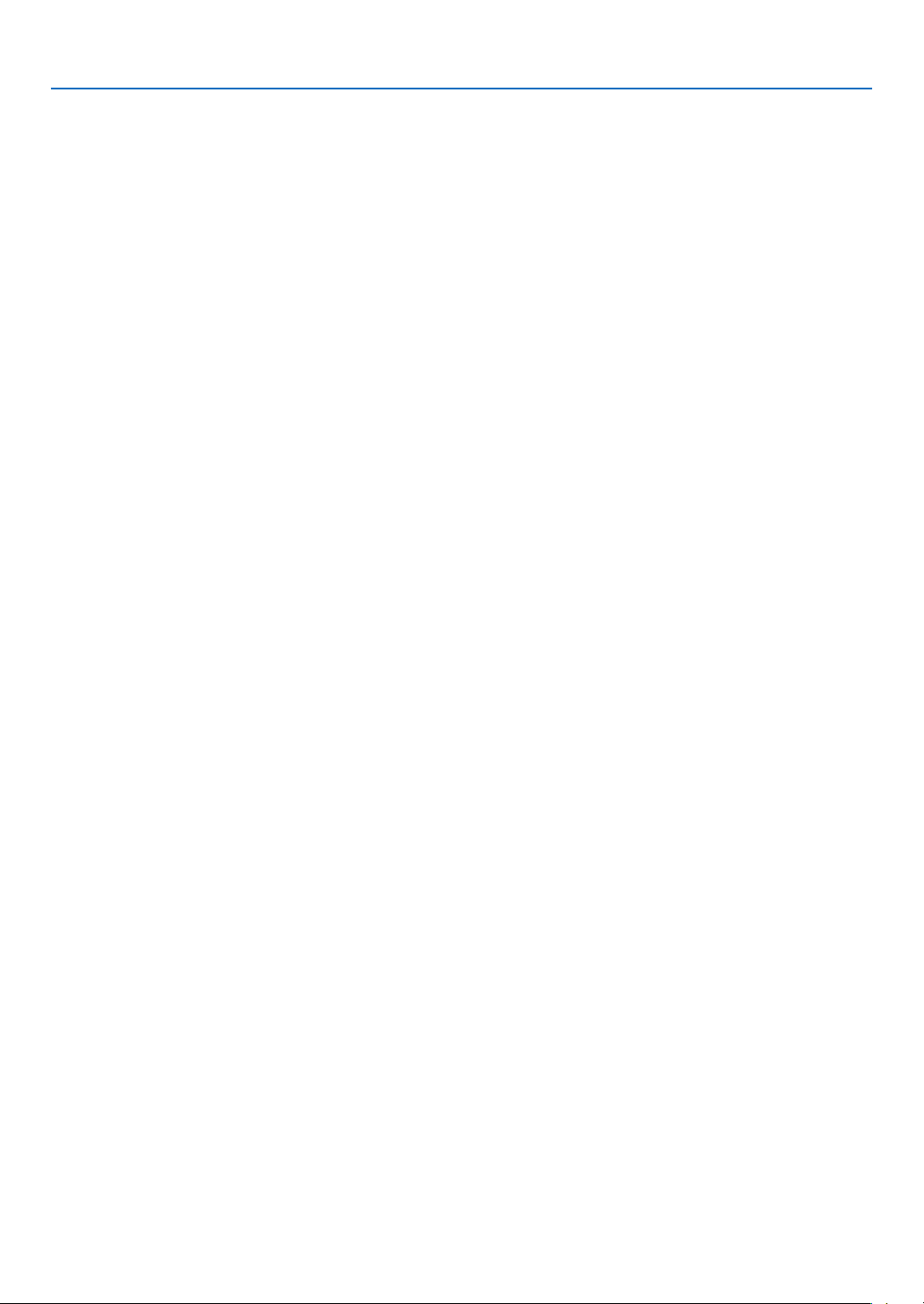
Informations Importantes
Consignes de sécurité à respecter lors de l’utilisation des produits LAN sans fil
Avec un réseau local sans fil, des ondes radio sont utilisées à la place de câbles LAN pour l’échange de données
entre les points d’accès sans fil (ordinateurs, etc.) ; l’avantage étant que les connexions LAN peuvent être exécutées
librement dans la plage d’ondes radio.
D’un autre point de vue, les ondes radio atteignent tous les points de cette plage, sans se soucier des murs ou tout
autre obstacle, pouvant éventuellement conduire aux problèmes décrits ci-dessous, si des mesures de sécurité correctes ne sont pas prises.
• Le contenu des transmissions peut être intercepté
Des tierces personnes malveillantes peuvent intentionnellement intercepter les ondes radio et voler les informations
contenues dans les transmissions, y compris les informations personnelles, telles que des numéros d’identification,
les mots de passe, les numéros de carte de crédit, les courriers électroniques, etc.
• Intrusions illégitimes
Des tierces personnes malveillantes peuvent sans permission, accéder au réseau personnel ou de société et voler
les informations personnelles ou confidentielles, prétendre être quelqu’un d’autre et faire passer des informations
incorrectes, récrire des informations qui ont été interceptées, introduire des virus informatiques ou endommager
de toute autre façon, les données ou le système, etc.
Les cartes LAN sans fil et les points d’accès sans fil comprennent généralement des mesures de sécurité pour éviter
ces problèmes. Effectuer les bons réglages de sécurité avant d’utiliser les produits peut réduire le risque de l’apparition de tels problèmes.
Nous recommandons que vous compreniez complètement les problèmes qui peuvent se produire lors de l’utilisation
de ces produits sans l’exécution des réglages de sécurité, et qu’alors vous exécutiez les réglages de sécurité en vous
basant sur votre propre décision et selon votre choix.
L’opération de l’unité LAN sans fil USB est assujettie aux régulations nationales des pays listées ci-après et n’est
éventuellement pas autorisée dans le pays où vous avez acheté l’appareil. Si vous utilisez le projecteur en dehors du
pays où vous l’avez acheté, vous devez enlever l’unité USB LAN sans fil du projecteur avant de l’exporter.
viii
Page 11

Table des matières
Informations Importantes ....................................................................................i
1. Introduction .......................................................................................................... 1
1 Que contient la boîte ? .................................................................................................. 1
2 Introduction au projecteur .............................................................................................. 2
Nous vous félicitons d’avoir fait l’acquisition de ce projecteur .................................. 2
Les caractéristiques que vous apprécierez : ............................................................ 2
A propos de ce mode d’emploi ................................................................................ 3
3 Nomenclature du projecteur .......................................................................................... 4
Partie avant/supérieure ............................................................................................ 4
Partie arrière ............................................................................................................ 4
Partie inférieure ........................................................................................................ 5
Transport du projecteur ............................................................................................ 5
Caractéristiques principales ..................................................................................... 7
Caractéristiques du panneau de bornes .................................................................. 8
D Nomenclature de la télécommande ............................................................................... 9
Installation des piles............................................................................................... 10
Portée de fonctionnement de la télécommande sans fil ........................................ 10
Précautions se rapportant à la télécommande ...................................................... 11
Utiliser la télécommande avec un fil ...................................................................... 11
2. Installation et connexions ......................................................................... 12
1 Installation de l’écran et du projecteur ......................................................................... 12
Sélection d’un emplacement [NP3150/NP2150/NP1150] ...................................... 12
Sélection d’un emplacement [NP3151W] .............................................................. 13
2 Câblages ..................................................................................................................... 14
Connexion du PC ou ordinateur Macintosh ........................................................... 14
Connecter un moniteur externe ............................................................................. 16
Connexion d’un lecteur DVD à l’aide de la sortie composant ................................ 17
Connexion du magnétoscope ................................................................................ 18
Connexion à un réseau .......................................................................................... 19
Connexion du câble d’alimentation fourni .............................................................. 22
3. Projection d’une image (fonctionnement élémentaire) ...............23
1 Mise sous tension du projecteur .................................................................................. 23
Remarque à propos de l’écran Startup (Ecran de sélection de la langue du
menu) ..................................................................................................................... 24
2 Sélection d’une source ................................................................................................ 25
Sélection de la source ordinateur ou vidéo ............................................................ 25
3
Ajustement de la taille et de la position de l’image ......................................................................26
Réglage de la position de l’image projetée ............................................................ 27
Réglage de la mise au point (bague de mise au point).......................................... 28
Réglage précis de la taille de l’image (levier de zoom) .......................................... 28
Réglage du pied inclinable ..................................................................................... 29
4 Correction de la distorsion trapézoïdale ...................................................................... 30
5 Optimisation automatique d’une image RGB .............................................................. 32
Ajustement de l’image à l’aide du réglage automatique ........................................ 32
6 Augmentation et diminution du volume ........................................................................ 32
G Utilisation du pointeur laser ......................................................................................... 33
Réglage du commutateur de fonction .................................................................... 33
ix
Page 12
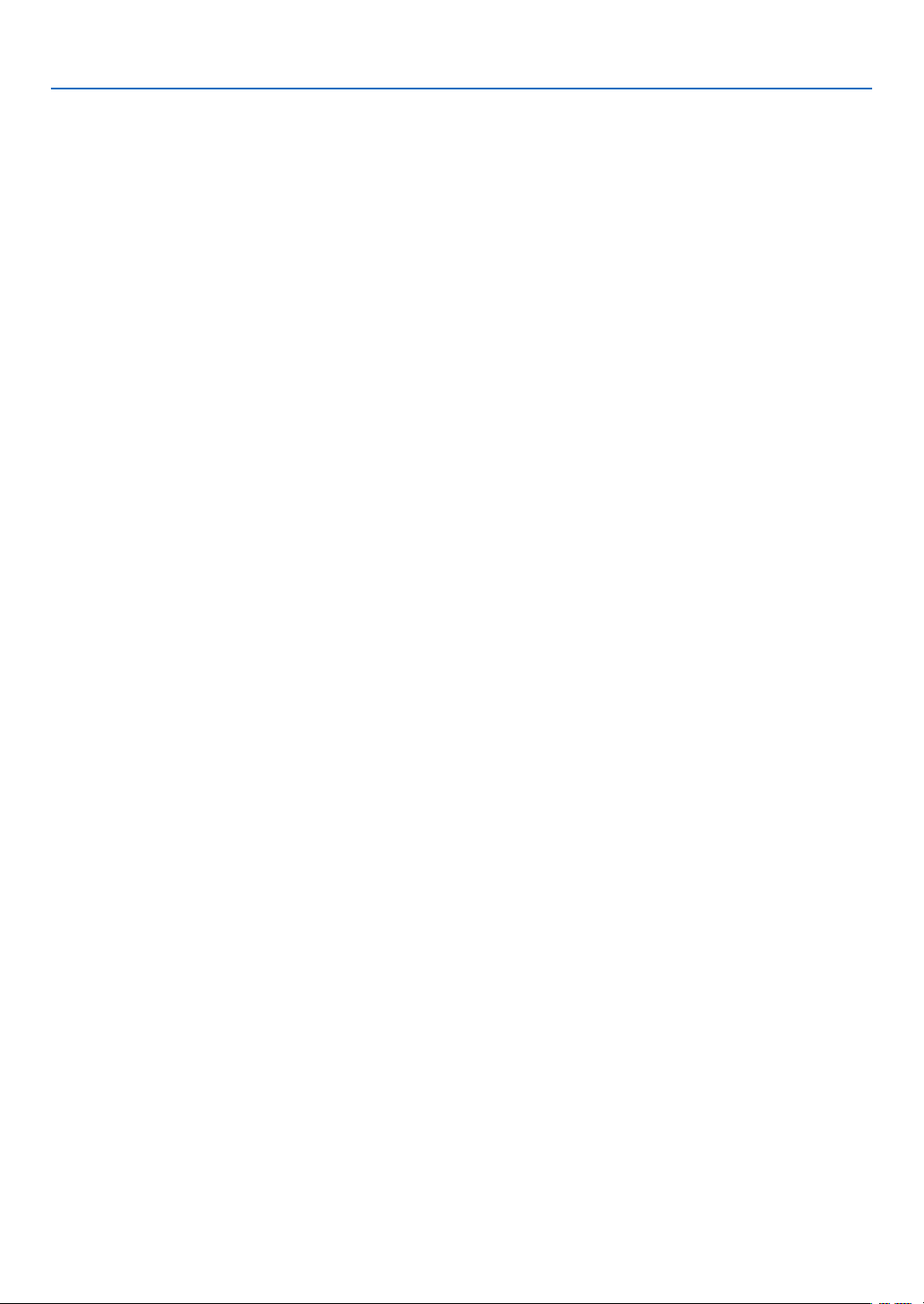
Table des matières
H Extinction du projecteur ............................................................................................... 34
I Après l’utilisation.......................................................................................................... 34
4. Fonctions pratiques ....................................................................................... 35
A Coupure de l’image et du son...................................................................................... 35
B Arrêt sur une image ..................................................................................................... 35
3 Agrandissement et déplacement d’une image ............................................................ 35
4 Changement du mode de lampe ................................................................................. 36
5
Utilisation de l’aide en ligne .................................................................................................36
F Utilisation d’une souris USB ........................................................................................ 37
Utilisation des menus à l’aide d’une souris USB.................................................... 37
7 Utilisation du récepteur de souris à distance (NP01MR) ............................................. 38
8 Correction de la distorsion trapézoïdale horizontale et verticale [PIERRE
ANGULAIRE] ......................................................................................................... 40
Pierre angulaire...................................................................................................... 40
9 Afficher deux images en même temps ........................................................................ 43
Sélection du mode INCRUSTATION D’IMAGE ou COTE PAR COTE [MODE]. ..... 43
POSITION .............................................................................................................. 44
J Protection contre toute utilisation non autorisée du projecteur ................................... 45
Activation de la fonction de sécurité en attribuant un mot-clé pour la première
fois ......................................................................................................................... 45
Vérification de l’activation de la sécurité ................................................................ 48
Désactivation de la sécurité ................................................................................... 49
K
Limitation du niveau d’accès aux éléments de menu disponibles ........................................50
L Fonctionnement à l’aide un navigateur HTTP ............................................................. 53
Vue d’ensemble ..................................................................................................... 53
Préparation avant l’utilisation ................................................................................. 53
Traitement de l’adresse pour le fonctionnement via un navigateur ........................ 53
Structure du serveur HTTP .................................................................................... 54
M Projection d’images de votre écran d’ordinateur moyennant le projecteur par voie
d’un réseau [PROJECTEUR RÉSEAU] ................................................................. 56
N Actionner votre ordinateur moyennant le projecteur par voie d’un réseau [BUREAU
À DISTANCE] ......................................................................................................... 60
5. Utilisation de la Visionneuse .................................................................... 65
1 Utilisation optimale de la fonction Visionneuse ............................................................ 65
Fonction ................................................................................................................. 65
Facile à utiliser ....................................................................................................... 65
Logiciel utilitaire simple (pour ordinateur) .............................................................. 65
2 Sauvegarde des données sur un dispositif de mémoire USB ..................................... 65
Utilisation de Ulead Photo Explorer 8.0 ................................................................. 65
Utilisation de Windows Explorer pour sauvegarder les fichiers ............................. 65
3
Utilisation de la fonction Visionneuse avec le projecteur (lecture) ..........................................66
Projection de diapositives (Visionneuse) ............................................................... 66
Utilisation du menu de la visionneuse .................................................................... 66
Projeter un fichier vidéo ......................................................................................... 67
Option de réglage de la visionneuse...................................................................... 69
Menu TIMBRES POSTE ........................................................................................ 70
Quitter la Visionneuse ............................................................................................ 70
x
Page 13
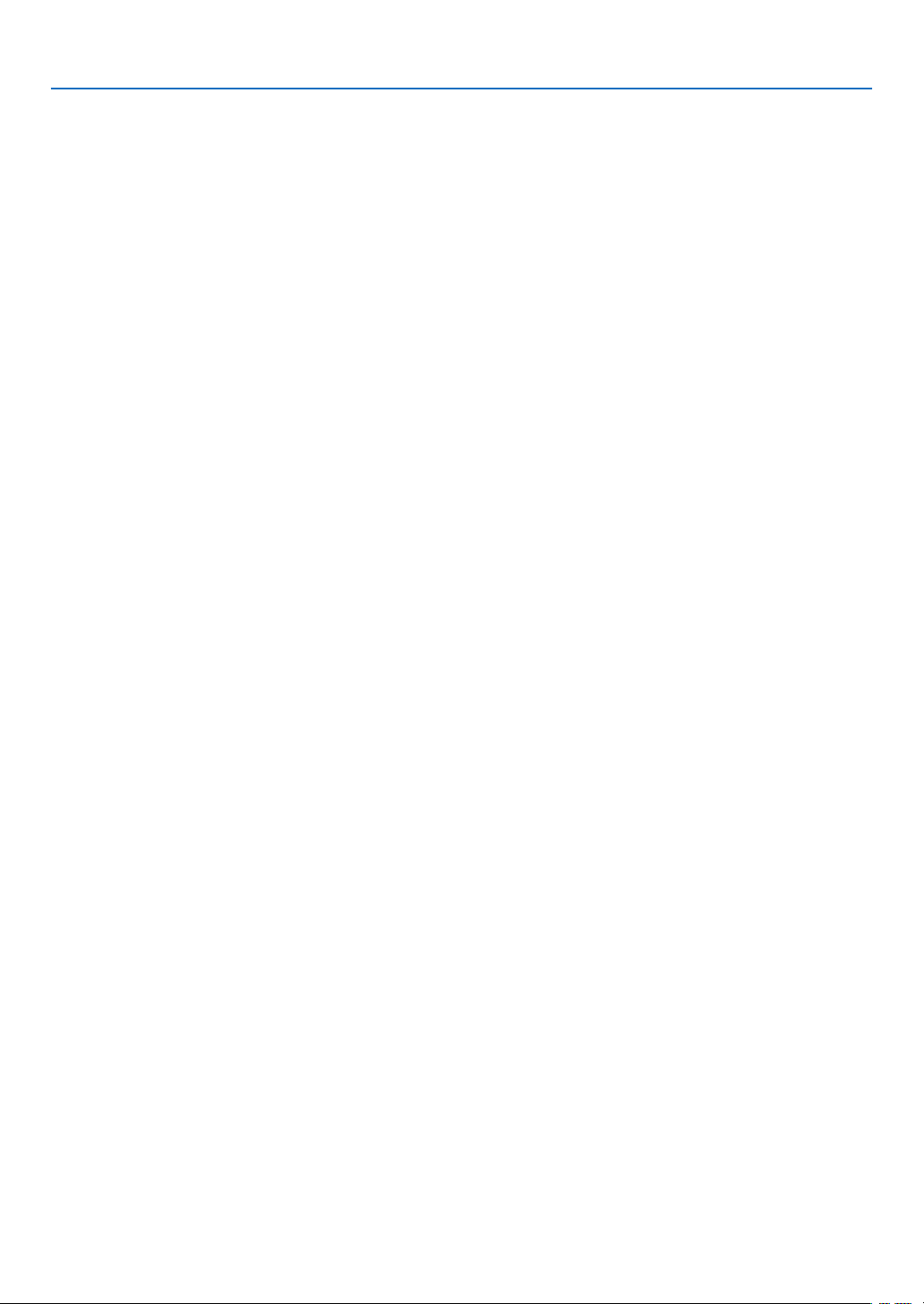
Table des matières
4 Changement du logo du papier peint .......................................................................... 71
6. Utilisation du menu sur écran ................................................................. 72
1 Utilisation des menus .................................................................................................. 72
Utilisation des menus AVANCÉ et BASIQUE ......................................................... 73
Saisir des caractères alphanumériques en utilisant le clavier logiciel ................... 73
2 Arborescence de menu ............................................................................................... 74
3 Eléments du menu ....................................................................................................... 76
D Descriptions & fonctions des menus [SOURCE] ......................................................... 77
ORDINATEUR 1 et 2 .............................................................................................. 77
ORDINATEUR 3 (RGB numérique) ....................................................................... 77
COMPOSANT ........................................................................................................ 77
VIDÉO .................................................................................................................... 77
S-VIDÉO ................................................................................................................ 77
VISIONNEUSE ...................................................................................................... 77
RÉSEAU ................................................................................................................ 77
LISTE D’ENTRÉE .................................................................................................. 77
E Descriptions et fonctions du menu de réglage [RÉGLAGE] ........................................ 80
[IMAGE] ................................................................................................................. 80
[OPTIONS D’IMAGE] ............................................................................................. 83
[VIDÉO] .................................................................................................................. 88
[AUDIO] .................................................................................................................. 89
F Descriptions & fonctions des menus [PARAM.] ........................................................... 90
[BASIQUE] ............................................................................................................. 90
[MENU] .................................................................................................................. 98
[INSTALLATION(1)] ................................................................................................ 99
[INSTALLATION(2)] .............................................................................................. 102
[OPTIONS] ........................................................................................................... 118
G Descriptions et fonctions du menu [INFO.] ................................................................ 120
[TEMPS D’UTILISATION] .................................................................................... 120
[SOURCE(1)] ....................................................................................................... 121
[SOURCE(2)] ....................................................................................................... 121
[RÉSEAU LOCAL CÂBLÉ] ................................................................................... 122
[RÉSEAU LOCAL SS FIL(1)] ............................................................................... 122
[RÉSEAU LOCAL SS FIL(2)] ............................................................................... 123
[VERSION(1)] ...................................................................................................... 123
[VERSION(2)] ...................................................................................................... 123
H Descriptions & fonctions des menus [RESET] .......................................................... 124
Retour aux Réglages d’usine par défaut .............................................................. 124
7. Entretien ............................................................................................................. 125
1 Nettoyage et remplacement du filtre .......................................................................... 125
B Nettoyage du boîtier et de l’objectif ........................................................................... 126
C Remplacement de la lampe ....................................................................................... 127
8. Utilisation des objectifs optionnels ................................................... 130
1 Tableau des distances de projection et des tailles d’écran pour les objectifs
optionnels............................................................................................................. 130
2 Portée de réglage du décalage de l’objectif .............................................................. 132
3 Remplacement par un objectif optionnel ................................................................... 133
xi
Page 14
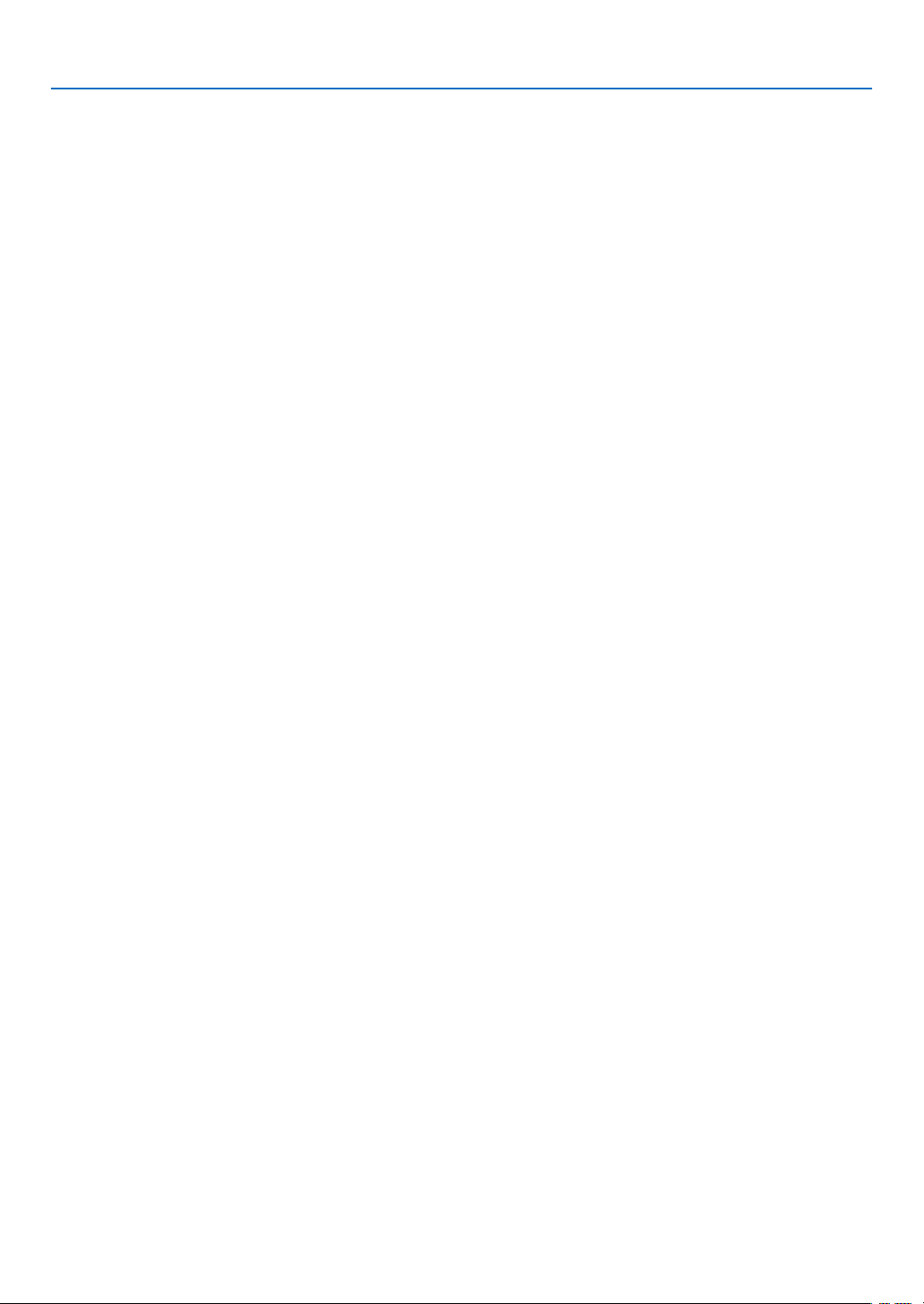
Table des matières
9. Annexe ................................................................................................................. 135
1 Depistage des pannes ............................................................................................... 135
Messages des voyants ......................................................................................... 135
2 Caracteristiques techniques ...................................................................................... 138
3 Dimensions du coffret ................................................................................................ 142
4 Taille de l’écran et distance de projection .................................................................. 143
[NP3150/NP2150/NP1150] .................................................................................. 143
[NP3151W]........................................................................................................... 144
5
Affectation des broches du connecteur d’entrée COMPUTER 1 D-Sub ........................................ 147
Connecteur Mini D-Sub à 15 broches .................................................................. 147
6 Liste de signal d’entrée compatible ........................................................................... 148
7 Codes de commande PC et câblages ....................................................................... 149
Codes de commande PC ..................................................................................... 149
Câblage ................................................................................................................ 150
Connecteur de commande PC (D-SUB-9 BROCHES) ........................................ 150
8 Fixation et retrait de l’unité LAN sans fil USB ............................................................ 151
9 Liste des éléments à vérifier en cas de panne .......................................................... 153
J Guide TravelCare ....................................................................................................... 155
xii
Page 15
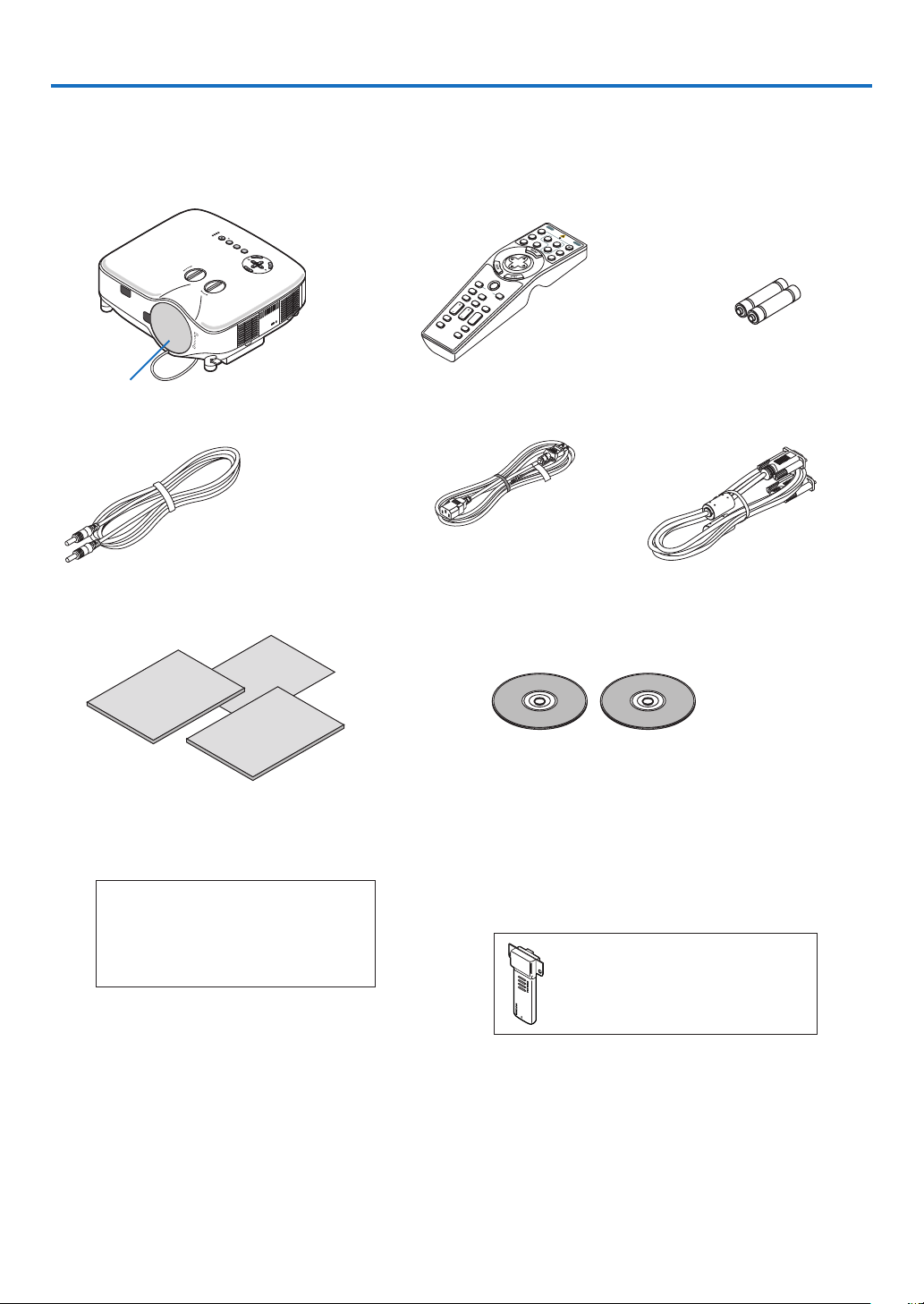
O
FF
V
ID
E
O
S
-V
ID
E
O
V
IE
W
ER
N
ET
W
O
R
K
C
O
M
P
U
T
E
R
C
O
M
P
O
N
E
N
T
O
N
POWE
R
POWE
R
L
A
S
E
R
3
D
R
E
F
O
R
M
A
U
T
O
A
D
J.
A
S
P
E
C
T
HELP
PICTURE
P
I
C
M
U
T
E
L
A
M
P
M
O
D
E
R
C
L
I
C
K
L
C
L
I
C
K
M
O
U
S
E
F
R
E
E
Z
E
P
I
P
V
O
L
U
M
E
M
A
G
N
I
F
Y
P
A
G
E
S
E
L
E
C
T
3
1
2
U
P
DOW
N
U
S
B
L
A
M
P
S
T
A
T
U
S
P
O
W
E
R
SOURC
E
AUTO ADJUS
T
3D REFORM
ON/STAND BY
S
E
L
E
C
T
Y
L
E
F
T
R
I
G
H
T
D
OW
N
U
P
1. Introduction
1 Que contient la boîte ?
S’assurer que la boîte contient tous les éléments de la liste. S’il manque des pièces, contacter votre revendeur.
Veuillez conserver la boîte et l’emballage d’origine au cas où vous auriez besoin de transporter votre projecteur.
Projecteur
Cache-objectif
(24FT9741)
Câble de télécommande
(7N520019)
• Informations Importantes (7N8P8212)
• Guide de réglage rapide (7N8P8202)
• Guide de configuration de réseau filaire et
sans fil (7N8P8222)
Pour l’Amérique du Nord uniquement
Carte d’enregistrement
Limitation de garantie
Pour l’Europe uniquement
Garantie
Télécommande
(7N900801)
Câble d’alimentation
(7N080204) US
(7N080011) EU
CD-ROM
Mode d’emploi et User Supportware 5
(7N951142)/(7N951133)
• Etiquette de sécurité
• Vis antivol pour l’objectif x 1 (24V00841)
Module LAN sans fil USB installé
Amérique du Nord : NP01LM3
Europe : NP01LM2
Raccord
Piles (AA x 2)
Câble de signal VGA
(7N520052)
1
Page 16
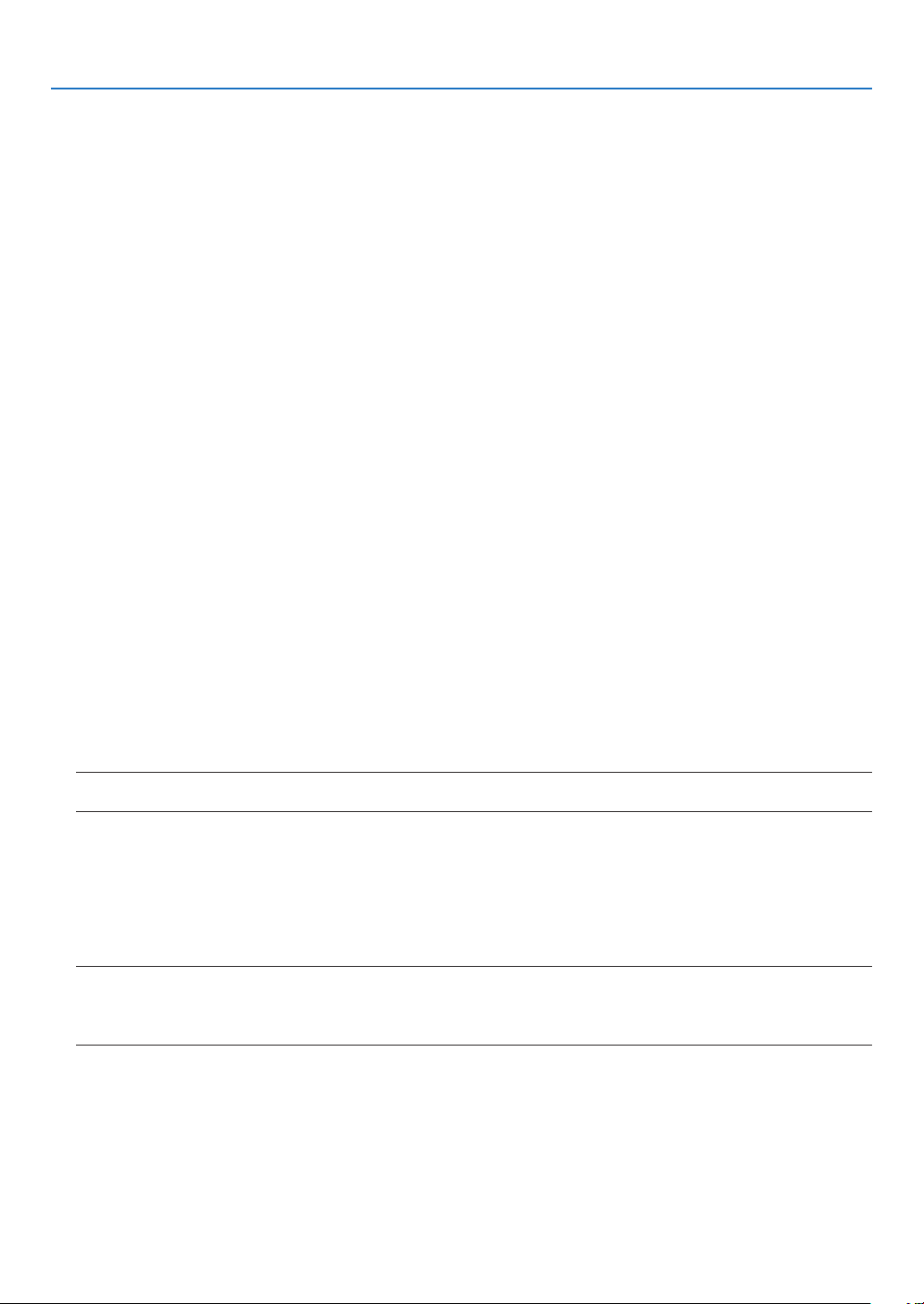
1. Introduction
2 Introduction au projecteur
Cette section présente le projecteur NP3150/NP2150/NP1150/NP3151W et décrit les fonctions et commandes essentielles.
Nous vous félicitons d’avoir fait l’acquisition de ce projecteur
Le NP3150/NP2150/NP1150 est un projecteur XGA sophistiqué qui présente un affichage agrandi. Le NP3151W
est un projecteur WXGA. Le NP3150/NP2150/NP1150/NP3151W permet de projeter des images d’une taille allant
jusqu’à 500 pouces de diagonale. Profitez de l’image vive et nette sur grand écran à partir de votre PC, poste de
travail ou Macintosh, lecteur DVD, VCR, canal satellite, TVHD ou encore de votre périphérique USB de stockage de
masses. Le NP3150/NP2150/NP1150/NP3151W propose des options de sécurité avancée pour aider à empêcher le
vol du projecteur et offre un contrôle complet du projecteur par le biais du port de contrôle PC (D-Sub 9 broches) et
un support LAN. Avec une flexibilité d’entrée et de sortie, une lampe à longue durée d’utilisation et un contrôle total
par télécommande, le NP3150/NP2150/NP1150/NP3151W permet de profiter d’un visionnage plus grand que nature
à partir d’un projecteur compact, facile à configurer et à utiliser.
Les caractéristiques que vous apprécierez :
• Projecteur LCD haute résolution et ultra-lumineux
Affichage haute résolution - compatible jusqu’à UXGA, résolution naturelle XGA.
• WXGA 1280x800 résolution naturelle (NP3151W uniquement)
Le NP3151W avec une résolution naturelle WXGA (1280x800) a été mis au point pour l’avenir avec une prise en charge
d’une résolution écran large comme les ordinateurs de la dernière génération et les signaux SD les utilisent en raison
de la demande croissante pour signaux HD.
•
Objectif optionnel extensif
Un objectif standard et cinq types d’objectifs optionnels sont disponibles
•
Le mécanisme de décalage de l’objectif offre une plus grande flexibilité d’installation
Décalage manuel de l’objectif qui peut être ajusté à l’aide de commandes situées sur la partie supérieure du projec
teur
• Extinction directe & Démarrage auto
Le projecteur est pourvu d’une fonction nommée “Extinction directe”. Cette fonction permet d’éteindre le projecteur (y
compris pendant la projection d’une image) à l’aide d’une prise multiple équipée d’un interrupteur et d’un disjoncteur.
REMARQUE : Avant d’utiliser la fonction extinction automatique, attendez au moins 20 minutes après la mise en marche du
projecteur et l’affichage d’une image.
-
La fonction de MISE EN MARCHE AUTO ACTIVÉE(AC) permet de ne pas toujours utiliser la touche POWER (ON/STAN-
DBY) de la télécommande ou du projecteur.
• Connecteur RJ-45 intégré pour mise en réseau filaire ou sans fil
Un connecteur RJ-45 et une unité LAN sans fil USB sont installés en équipement standard*.
Vous pouvez organiser votre présentation de toute la salle à l’aide du projecteur à l’unité LAN sans fil USB et du logiciel
fourni sur le CD-rom User Supportware 5 sans câble de communication avec un PC.
REMARQUE : Les projecteurs des séries NP3150/NP2150/NP1150/NP3151W distribués dans certains pays ne sont pas fournis
par défaut avec une unité de LAN USB sans-fil.
Si vous achetez un projecteur sans unité de LAN USB sans-fil et que vous avez besoin d’utiliser le projecteur via une connexion
sans-fil, l’unité de LAN USB sans-fil en option doit être installée.
• Les fonctions standard de Windows Vista Projecteur réseau et Bureau à distance peuvent être utilisées
Un ordinateur avec Windows Vista permet d’utiliser le projecteur via un réseau.
Ce projecteur prend en charge les fonctions Projecteur réseau et Bureau à distance de Window Vista.
•
Nombreux ports d’entrée et un choix complet d’interfaces de commande système
Le projecteur prend en charge le signal d’entrée par les prises suivantes : BNC, DVI-D, 15pin D-Sub, composant, com
posite et S-vidéo.
2
-
Page 17
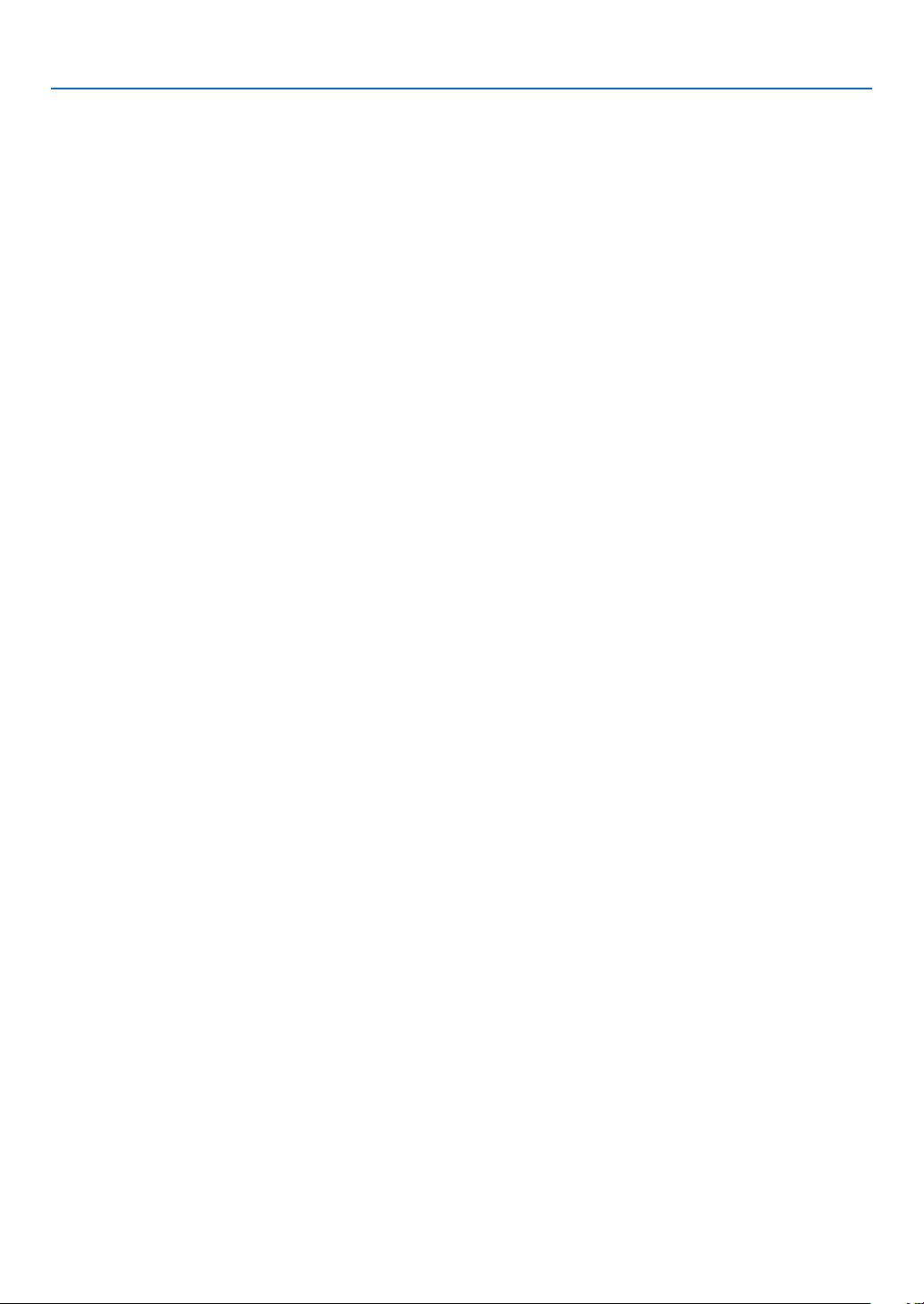
1. Introduction
• Correction de couleur murale
Les préréglages de la correction intégrée de couleur murale offrent une correction des couleurs adaptative lors d’une
projection sur un écran (ou un mur) qui n’est pas blanc.
•
La technologie Silicon Optix HQV produit un traitement vidéo supérieur
Cette technologie produit un traitement vidéo supérieur en utilisant un désentrelacement à adaptation de mouvement
basé sur les pixels afin d’éliminer les artéfacts indésirables typiques des signaux entrelacés.
•
Sept modes d’image préréglés pour les paramètres de couleur et d’image réglables par l’utilisateur
Chaque mode d’image préréglé peut être personnalisé et mémorisé selon vos préférences.
• Protection contre toute utilisation non autorisée du projecteur
Réglages de sécurité intelligente améliorée pour la protection par mot de passe, le verrouillage du panneau de commande
du boîtier et la clé de protection de carte mémoire USB pour aider à empêcher un accès non autorisé, des réglages et
le vol.
A propos de ce mode d’emploi
La manière la plus rapide d’installer l’appareil est de prendre du temps et de procéder correctement dès la première
fois. Prenez maintenant quelques minutes pour parcourir le mode d’emploi. Cela sera du temps de gagné plus tard.
Au début de chaque section du manuel se trouve une vue d’ensemble. Si la section ne correspond pas, passez à la
suivante.
3
Page 18

L
A
M
P
S
T
AT
U
S
PO
W
E
R
ON
/
S
T
AN
D
B
Y
SOURCE
AU
T
O ADJU
S
T
3D
R
E
FO
R
M
SELECT
U
S
B
L
E
N
S
S
H
I
F
T
L
E
F
T
RIGH
T
DO
W
N
U
P
WIRELESS
WIRELESS
U
S
B
L
A
M
P
S
T
A
T
US
PO
W
E
R
S
O
U
R
C
E
A
U
T
O
A
D
J
U
S
T
3
D
R
E
F
O
R
M
O
N
/
S
T
A
N
D
B
Y
SELECT
LEN
S SHIFT
LEFT
RIGH
T
D
O
W
N
UP
3 Nomenclature du projecteur
Partie avant/supérieure
Molette de décalage de l’objectif
(Droite / Gauche, Haut / Bas)
(→ page 27)
Anneau de mise au point
(→ page 28)
1. Introduction
Commandes
(→ page 7)
Capteur de la télécommande
(→ page 10)
Touche LENS RELEASE
Ventilation (entrée) / Filtre
(→ page 125)
Encoche de sécurité intégrée (
)*
(→ page 133)
Objectif
Levier du zoom
(→ page 28)
Cache-objectif
Pied à inclinaison réglable
Ventilation (entrée) / Filtre
(→ page 125)
Levier du pied à inclinaison réglable
(→ page 29)
(→ page 29)
* Cette encoche de sécurité est compatible avec le système de sécurité MicroSaver®. MicroSaver® est une marque
déposée de Kensington Microware Inc. Le logo est une marque qui appartient à Kensington Microware Inc.
Partie arrière
Enceinte stéréo (5W x 2)
Unité LAN sans fil USB
Le modèle sans unité LAN sans
fil USB a un faux couvercle ici.
Ventilation (sortie)
L’air chaud est expulsé par ici.
Panneau de bornes
(→ page 8)
Couvercle de la lampe
(→ page 127)
Capteur de la télécommande
(→ page 10)
Interrupteur d’alimentation principale
Lorsque vous branchez le câble d’alimentation fourni dans
une prise murale active et que vous allumez l’interrupteur
d’alimentation principale, le voyant POWER devient orange
et le projecteur est en mode veille.
(→ page 23)
REMARQUE :
L’unité de LAN USB sans-fil émet de faibles ondes radio quand le projecteur est en mode veille ou allumé.
Si vous utilisez ce projecteur avec une unité de LAN USB sans-fil dans une zone où l’utilisation d’équipements LAN sans-fil est
interdite, retirez l’unité de LAN USB sans-fil du projecteur. (→ page 151)
* Pour éviter l’émission d’ondes radio par l’unité de LAN USB sans-fil en mode veille, sélectionnez [ÉCONOMIE D’ÉNERGIE] pour
[MODE VEILLE].
Entrée CA
Brancher ici la prise à deux broches du câble d’alimentation fourni et brancher l’autre extrémité à une prise murale
active.
(→ page 22)
4
Page 19
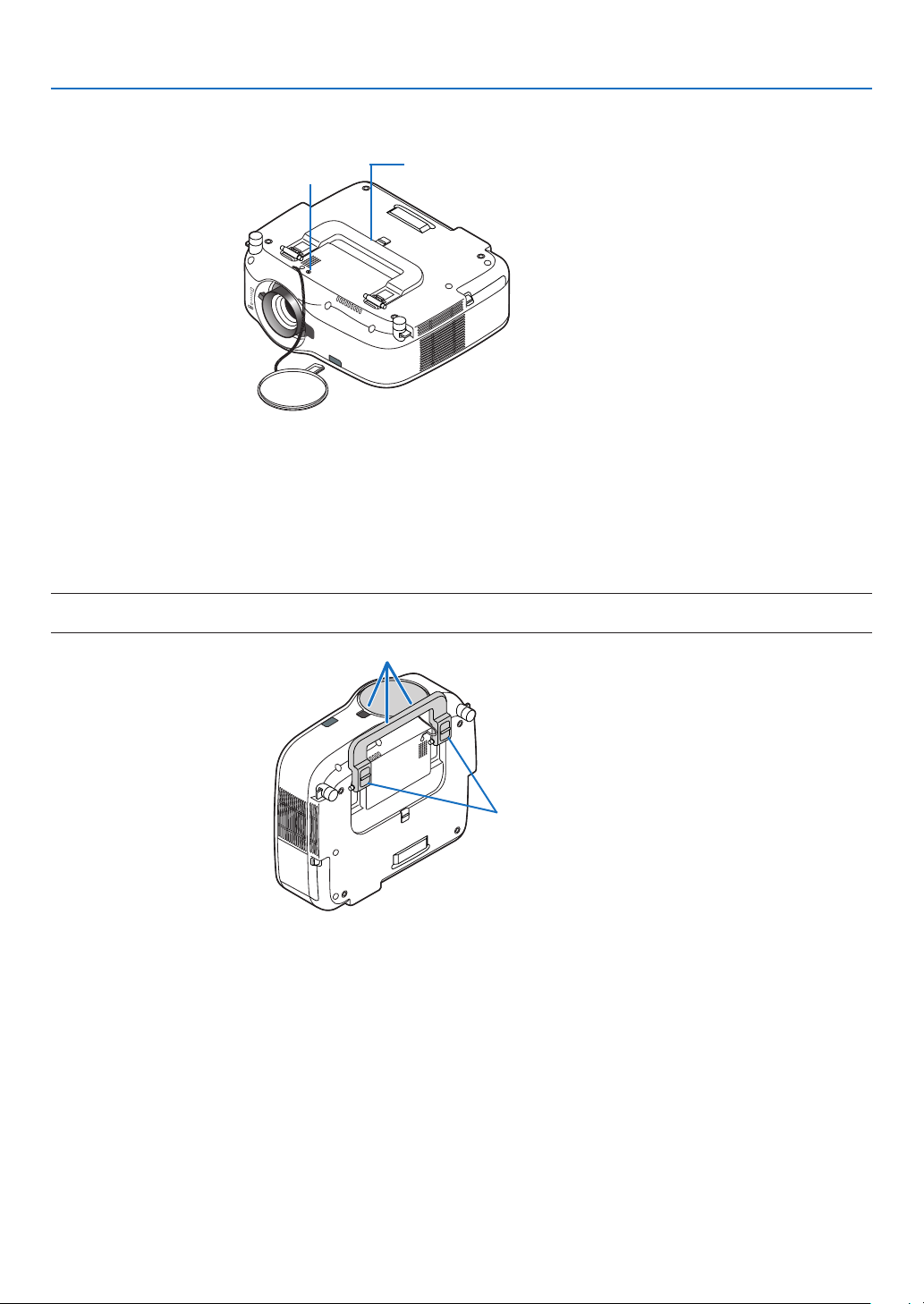
Partie inférieure
1. Introduction
Vis antivol pour l’objectif
(→ page 134)
Poignée de transport
Transport du projecteur
Toujours tenir le projecteur par la poignée.
S’assurer que le câble d’alimentation et tous les autres câbles reliés aux sources vidéo sont débranchés avant de
déplacer le projecteur.
Lors du déplacement du projecteur ou lorsqu’il n’est pas utilisé, couvrir l’objectif avec le cache-objectif.
REMARQUE : Pour placer le projecteur sur sa partie arrière, n’utilisez pas la poignée de transport, mais tenez le boîtier lui-même.
Sans quoi, vous risquez d’endommager la poignée de transport.
Verrou
5
Page 20
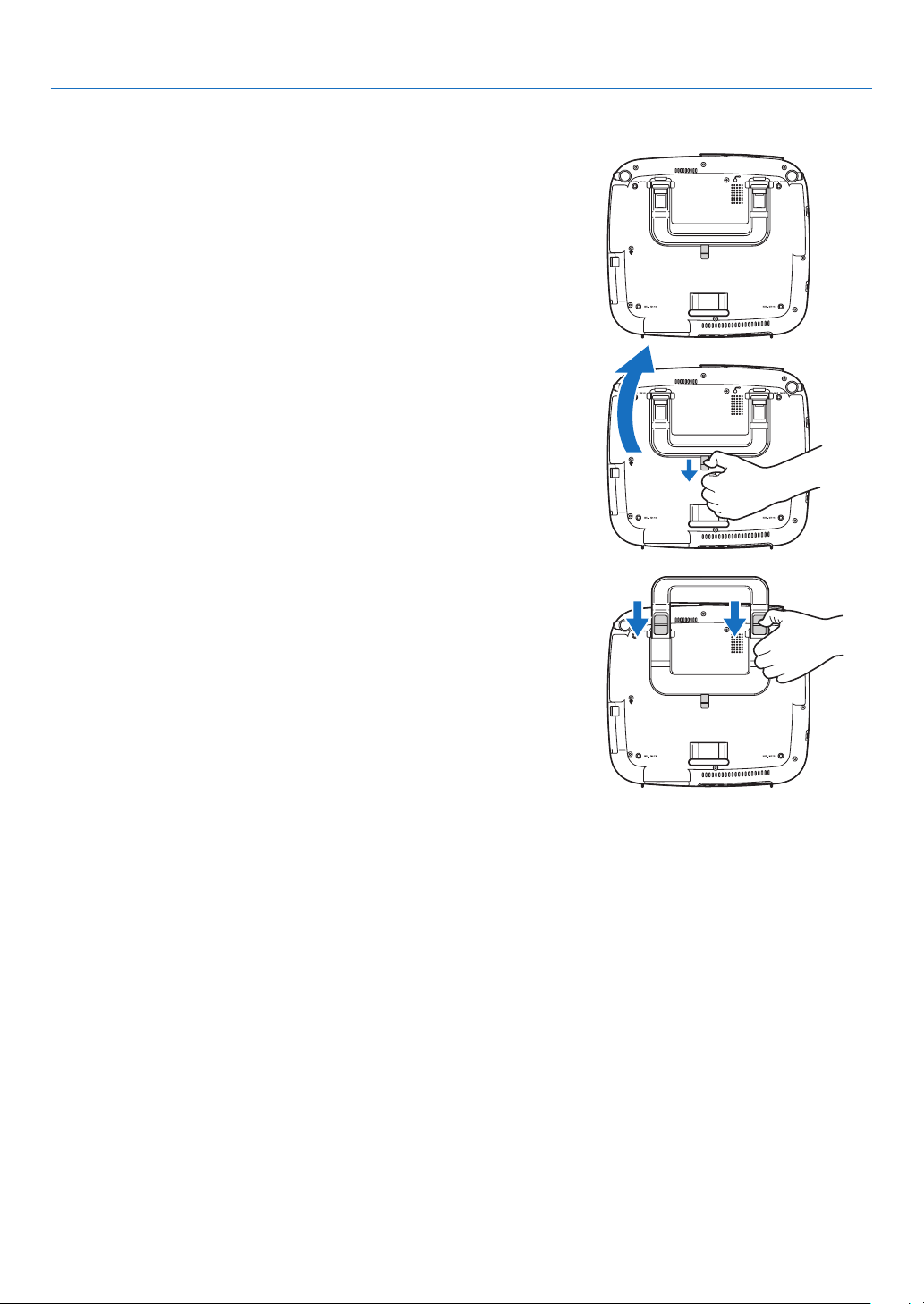
Pour verrouiller la poignée de transport
1. Placer le projecteur sur son extrémité arrière avec précaution.
2. Extraire la poignée de transport en appuyant sur le loquet.
3. Enfoncer les verrous gauche et droit pour mettre la poignée
de transport en place.
• Pour remettre la poignée de transport en place, tirez sur les verrous
gauche et droit et enfoncez la poignée de transport.
1. Introduction
6
Page 21
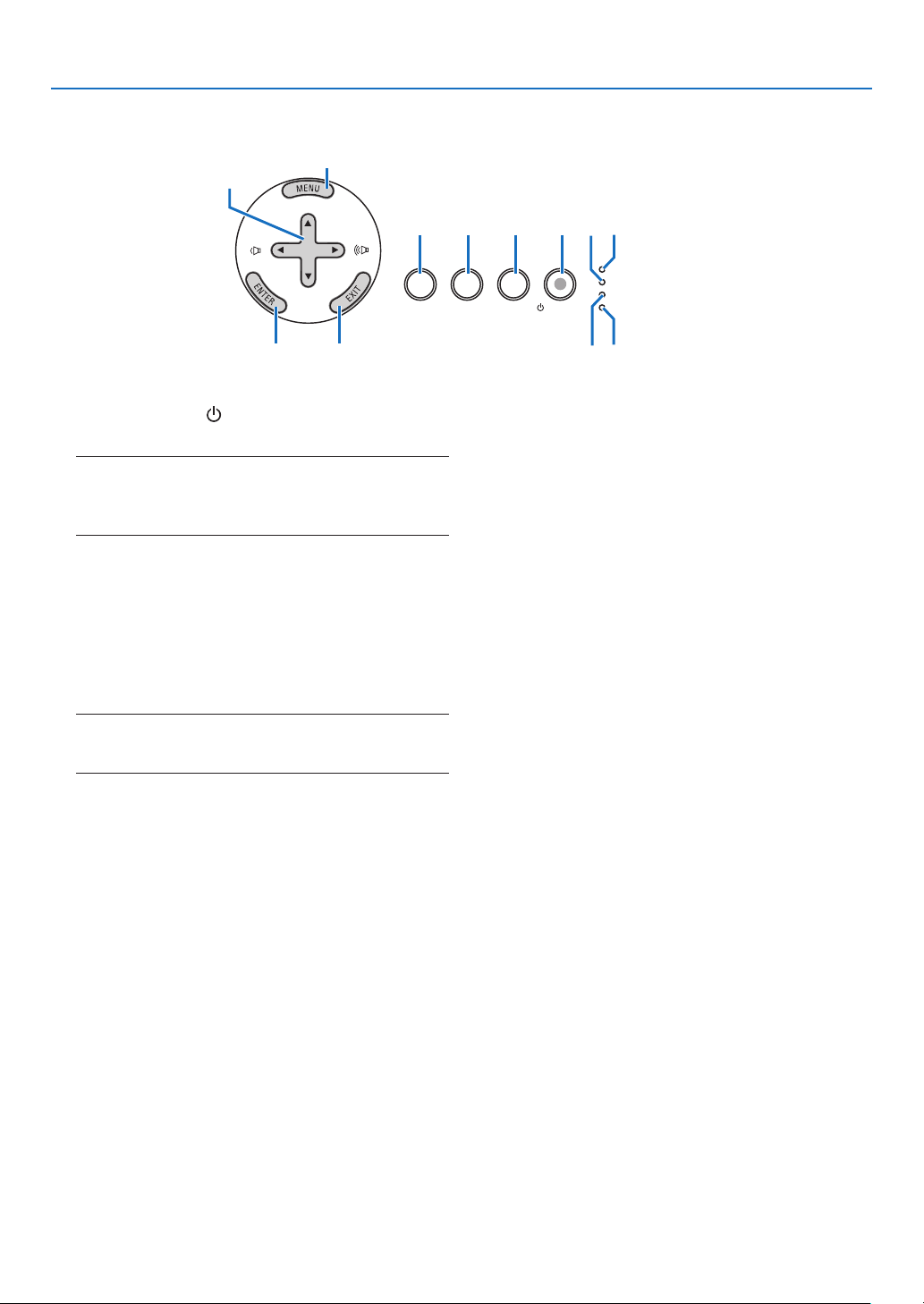
Caractéristiques principales
SELECT
USB
LAMP
STATUS
POWER
ON/STAND BY
SOURCE
AUTO ADJUST
3D REFORM
12
1 4 5
23
678
11
10
9
1. Introduction
1. Touche POWER ( ) (ON / STAND BY) (→ page 23,
34)
REMARQUE : Pour activer le projecteur, appuyer et maintenir
enfoncée cette touche pendant au moins deux secondes.
Pour arrêter le projecteur, appuyer deux fois sur cette
touche.
2. Voyant POWER (
3. Voyant STATUS (
4. Voyant LAMP (
→ page 23, 34, 135)
→ page 135)
→ page 127, 135)
5. Voyant USB
S’affiche quand un périphérique de mémoire USB est
inséré dans le port USB.
REMARQUE : L’indicateur USB ne s’affiche pas lorsque des
périphériques de stockages non USB, comme des souris par
exemple, sont insérés.
6. Touche SOURCE
7. Touche AUTO ADJUST (
8. Touche 3D REFORM (
→ page 32)
→ page 30, 40)
9. Touche MENU
10. Touches Volume / SELECT
11. Touche ENTER
12. Touche EXIT
GHFE
7
Page 22
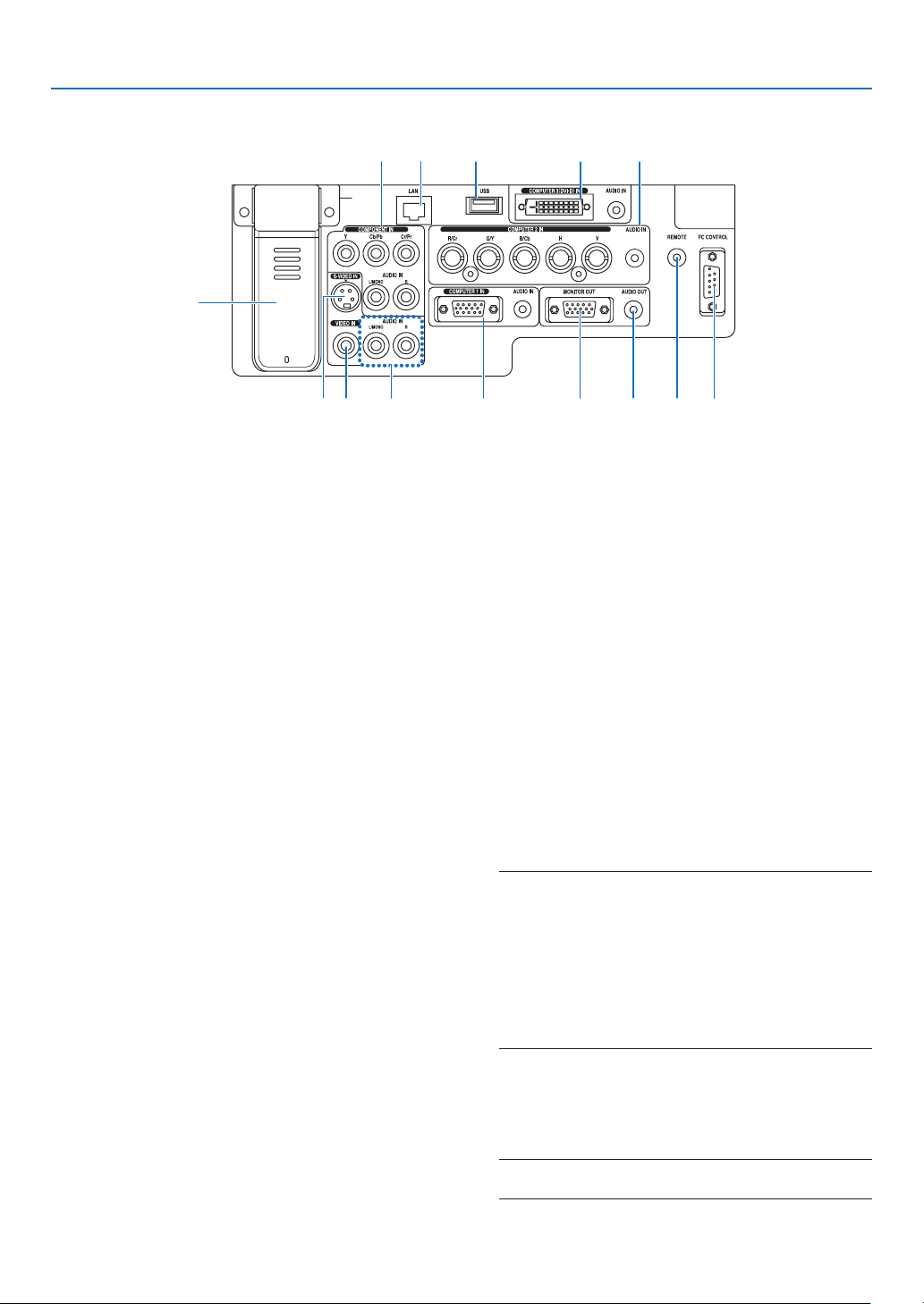
1. Introduction
WIRELESS
USB(LAN)
WIRELESS
14
7 8 1011
134 12 3 2
165 9
Caractéristiques du panneau de bornes
L’apparence réelle du panneau des bornes peut différer légèrement de celle montrée sur le schéma, mais ceci n’affecte
pas les performances du projecteur.
1. Connecteur d’entrée composante/COMPUTER 1 IN
(Mini D-Sub 15 broches) (
(Mini prise stéréo) (→ page 14, 15, 17)
2. Connecteur d’entrée composante (R/Cr, G/Y, B/
Cb, H, V)/COMPUTER 2 IN (BNC x 5) (
AUDIO IN (Mini prise stéréo) (
3. Connecteur COMPUTER 3 (DVI-D) IN (24 broches)
(compatible HDCP) (
prise stéréo) (→ page 15)
4. Connecteurs COMPONENT IN (Y, Cb/Pb, Cr/Pr)
(RCA) (
page 17)
5. Connecteur S-VIDEO IN (Mini DIN 4 broches) (
page 18)
6. Connecteur VIDEO IN (RCA) (
7. VIDEO/S-VIDEO AUDIO L/MONO, R (RCA) (
18)
8. Connecteur MONITOR OUT (Mini D-Sub 15 bro
ches) (→ page 16)
9. AUDIO OUT (Mini prise stéréo) (
→ page 17) AUDIO L/MONO, R (RCA) (→
→ page 14, 16) AUDIO IN
→ page 14)
→ page 14)
→ page 15) AUDIO IN (Mini
→
→ page 18)
→ page
→ page 16)
10. Port PC CONTROL (D-Sub 9 broches) (→ page 149,
150)
Utiliser ce port pour connecter un PC ou un système
de commande pour contrôler le projecteur via un câble
série. Ceci vous permet de contrôler le projecteur à
l’aide d’un protocole de communication série. Un cross
cable RS232C du commerce est nécessaire pour
utiliser ce port. Vous pouvez également contrôler le
projecteur à l’aide de PC Control Utility 3.0 contenu
sur le CD-ROM User Supportware 5 fourni. Pour cela,
vous devez d’abord installer PC Control Utility 3.0 sur
votre PC. Si vous écrivez votre propre programme, les
codes habituels de commande par PC se trouvent à
la page 149.
11. Prise distante (Mini prise stéréo) (
REMARQUE :
• La connexion du câble de télécommande à la prise mini
REMOTE du panneau de bornes désactive le fonctionnement sans fil.
• Pour le branchement du câble REMOTE dans la prise mini
-
REMOTE dz panneau de bornes, le ràglage [NORMAL]
sera automatiquement programmé pour [MODE VEILLE],
même si vous avez sélectionné [ÉCONOMIE D’ÉNERGIE]
dans le menu.
12. Port USB (Type A) (
→ page 37)
→ page 11)
13. Port LAN (RJ-45) (
14. Unité LAN sans fil USB (
REMARQUE : Un faux couvercle a été posé sur cet emplacement du projecteur sans unité LAN sans fil USB.
8
→ page 19, 102)
→ page 151)
Page 23
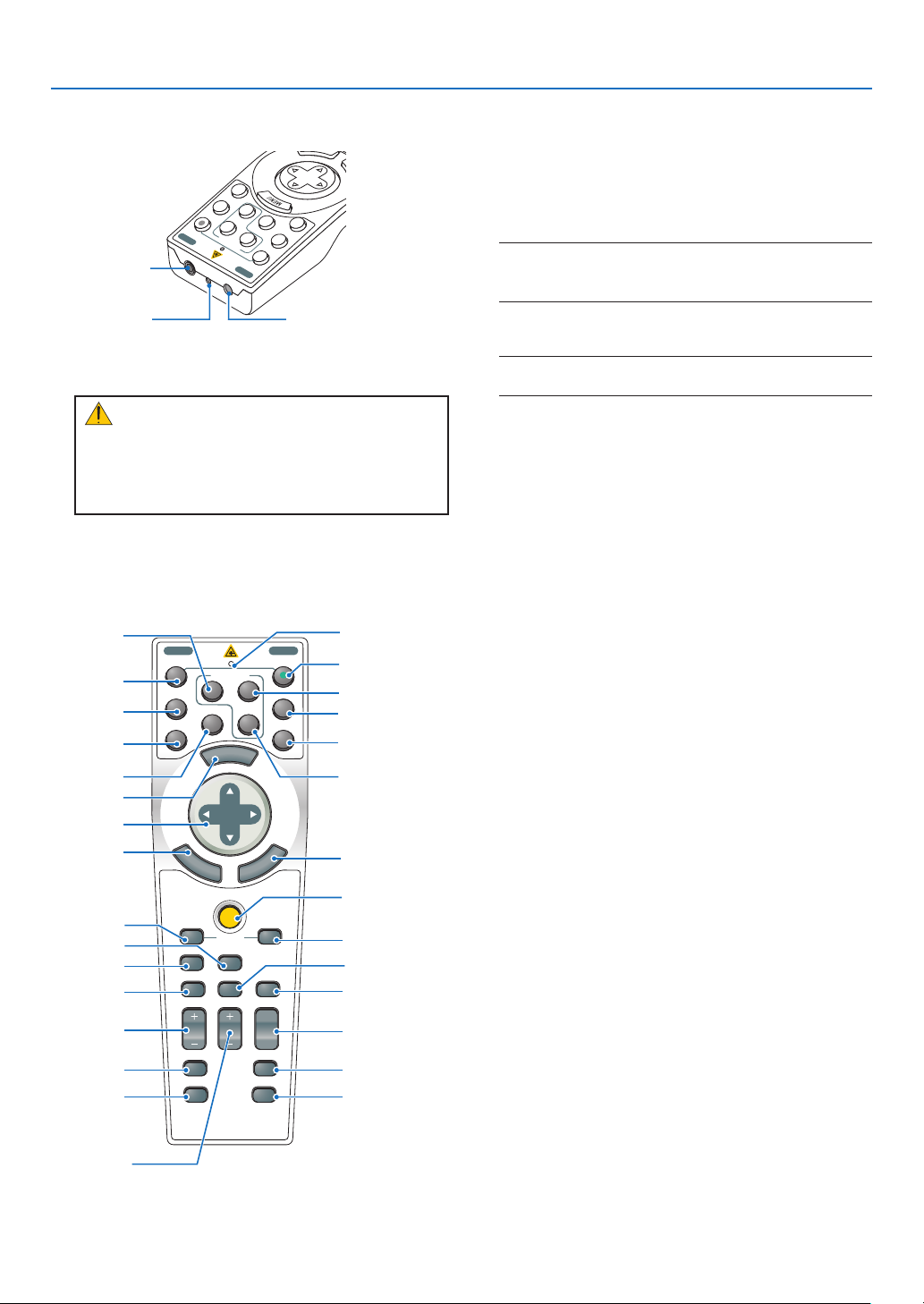
D Nomenclature de la télécommande
LASER
3D REFORM
AUTO ADJ.
ASPECT
HELP
PICTURE
PIC-MUTE
LAMP MODE
R-CLICKL-CLICK
MOUSE
FREEZEPIP
VOLUME MAGNIFY
PAGE
SELEC T
M
E
N
U
E
N
T
E
R
E
X
I
T
OFF
VIDEO
S-VIDEO
VIEWER
NETWORK
COMPUTER
COMPONENT
ON
POWERPOWER
3
1
2
UP
DOWN
5
8
9
4
6
7
10
11
12
13
14
21
23
22
24
25
26
27
28
20
30
31
32
33
29
19
15
16
17
18
OF
F
VIDEO
S-VIDEO
VIEWER
NETWORK
COMPUTER
COM
PONENT
ON
P
O
W
E
R
P
O
W
E
R
R
3
1
2
SELECT
2
1
3
4. DEL
Clignote lorsque n’importe quelle touche est enfoncée.
5. Touche POWER ON (
REMARQUE : Pour activer le projecteur, appuyer et maintenir enfoncée la touche POWER ON pendant au moins deux
secondes.
1. Introduction
→ page 23)
1. Pointeur laser
• Ne pas regarder dans le pointeur laser lorsqu’il
est en marche.
• Ne pas pointer le faisceau laser en direction
d’une personne.
2. Emetteur infrarouge
3. Prise distante (
ATTENTION :
→ page 11)
6. Touche POWER OFF (
→ page 34)
REMARQUE : Pour arrêter le projecteur, appuyer deux fois
sur la touche POWER OFF.
7. Touche COMPUTER 1 (
8. Touche COMPUTER 2 (
9. Touche COMPUTER 3 (
10. Touche VIDEO (
→ page 25)
11. Touche S-VIDEO (
12. Touche COMPONENT (
13. Touche VIEWER (
14. Touche NETWORK (
→ page 25)
→ page 25)
→ page 25)
→ page 25)
→ page 25)
→ page 25, 65)
→ page 25)
15. Touche MENU
16. Touche SELECT
GHFE
17. Touche ENTER
18. Touche EXIT
19. Touche LASER (
→ page 33)
20. Touche MOUSE R-CLICK (
21. Touche MOUSE L-CLICK (
→ page 39)
→ page 39)
22. Touche FREEZE (
23. Touche PIP (
24. Touche ASPECT (
25. Touches VOLUME +/– (
26. Touche PICTURE (
27. Touche PIC-MUTE (
28. Touches MAGNIFY +/– (
29. Touche LAMP MODE (
30. Touche AUTO ADJ. (
31. Touches PAGE UP/DOWN (
32. Touche 3D REFORM (
33. Touche HELP (
→ page 35)
→ page 43)
→ page 85)
→ page 32)
→ page 80, 82)
→ page 35)
→ page 35)
→ page 36)
→ page 32)
→ page 39)
→ page 30, 40)
→ page 36)
9
Page 24
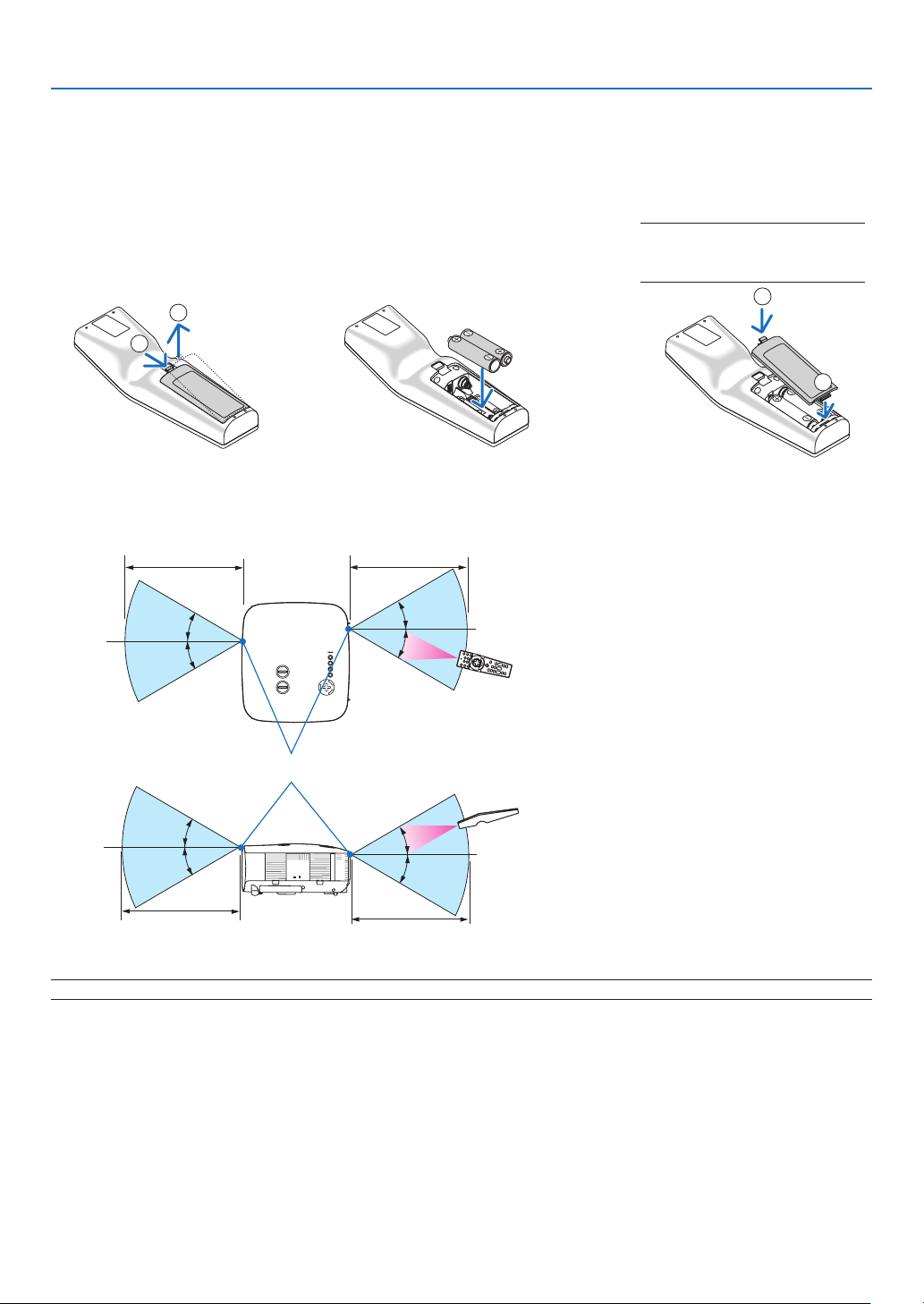
Installation des piles
2
1
2
1
30°
30°
30°
30°
30°
30°
30°
30°
1. Introduction
1
Appuyer sur le fermoir et retirer le couvercle des piles.
2
Installer des piles neuves (AA).
S’assurer de respecter la polarité (+/–) des piles.
Portée de fonctionnement de la télécommande sans fil
7 m/22pieds 7 m/22pieds
Télécommande
3
Remettre le couvercle des piles
en le faisant glisser, jusqu’à ce
qu’il s’emboîte.
REMARQUE : Ne pas mélanger différents types de piles ou des nouvelles
avec des vieilles.
Capteur de télécommande sur le boîtier du projecteur
Télécommande
7 m/22pieds
REMARQUE : La portée de fonctionnement effective peut être légèrement différente de ce qui est indiqué sur le schéma.
CONSEIL : Vous pouvez déterminer le capteur de télécommande du projecteur qui sera activé en mode sans fil. Les options sont
: avant, arrière ou les deux. (→ page 116)
• Le signal infrarouge fonctionne par ligne-de-visée jusqu’à une distance d’environ 7m/22pieds et dans un angle de
60 degrés du capteur de télécommande sur le boîtier du projecteur.
• Le projecteur ne répond pas s’il y a des objets entre la télécommande et le détecteur ou si une lumière intense
tombe sur le capteur.
Des piles faibles empêchent également la télécommande de faire fonctionner correctement le projecteur.
7 m/22pieds
10
Page 25

1. Introduction
WIRELESS
USB(LAN)
WIRELESS
REMOTE
LASER
3D REFORM
AUTO ADJ.
ASPECT
HELP
PICTURE
PIC-MUTE
LAMP MODE
R-CLICKL-CLICK
MOUSE
FREEZEPIP
VOLUME MAGNIFY
PAGE
SELECT
M
E
N
U
E
N
T
E
R
E
X
I
T
OFF
VIDEO
S-VIDEO
VIEWER
NETWORK
COMPUTER
COMPONENT
ON
POWERPOWER
3
1
2
UP
DOWN
Précautions se rapportant à la télécommande
• Manipuler la télécommande avec précaution.
• Si la télécommande est mouillée, l’essuyer immédiatement.
• Eviter toute chaleur excessive et l’humidité.
• Ne pas chauffer, démonter ou jeter les piles dans le feu.
• Si la télécommande n’est pas utilisée pendant une longue période, retirer les piles.
• S’assurer de respecter la polarité (+/–) des piles.
• Ne pas utiliser des piles neuves et des piles usagées en même temps et ne pas utiliser des piles de différents types
en même temps.
• Mettre au rebut les piles usagées conformément aux règles en vigueur.
Utiliser la télécommande avec un fil
Brancher une extrémité du câble de télécommande fourni sur le mini jack REMOTE et l’autre extrémité dans le jack
de la télécommande.
REMARQUE :
• La connexion du câble de télécommande à la prise mini REMOTE du panneau de bornes désactive le fonctionnement sans fil.
• Pour le branchement du câble REMOTE dans la prise mini REMOTE dz panneau de bornes, le ràglage [NORMAL] sera automati
quement programmé pour [MODE VEILLE], même si vous avez sélectionné [ÉCONOMIE D’ÉNERGIE] dans le menu.
-
11
Page 26
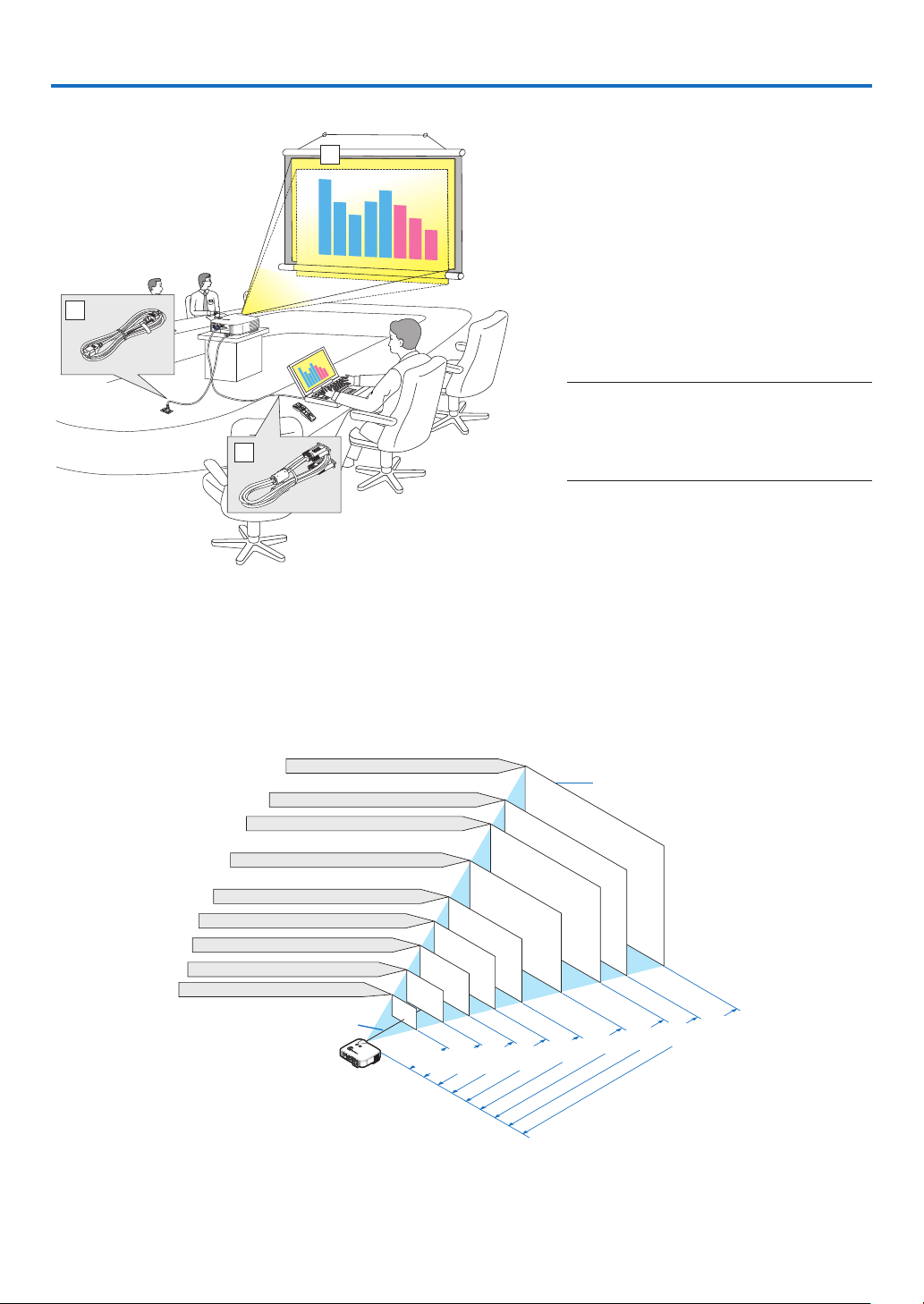
1
3
2
300
"
240
"
Distance (Unités: m/pouce)
Centre de l'objectif
Taille d'écran
Format de l'écran (Unités: cm/pouse)
609,6 (L) X 457,2 (H) / 240 (L) X 180 (H)
487,7 (L) X 365,8 (H) / 192 (L) X 144 (H)
406,4 (L) X 304,8 (H) / 160 (L) X 120 (H)
304,8 (L) X 228,6 (H) / 120 (L) X 90 (H)
243,8 (L) X 182,9 (H) / 96 (L) X 72 (H)
203,2 (L) X 152,4 (H) / 80 (L) X 60 (H)
162,6 (L) X 122,0 (H) / 64 (L) X 48 (H)
121,9 (L) X 91,4 (H) / 48 (L) X 36 (H)
81,3 (L) X 61,0 (H) / 32 (L) X 24 (H)
200
"
150
"
120
"
100
"
80
"
10,9/429,1"
8,7/342,5"
7,3/287,4"
5,4/212,6"
4,3/169,3"
3,6/141,7"
2,9/114,2"
2,1/82,68"
1,4/
55,12"
40
"
60
"
L
A
M
P
S
T
A
T
U
S
P
O
W
E
R
O
N
/
S
T
A
N
D
B
Y
S
O
U
R
C
E
A
U
T
O
A
D
J
U
S
T
3
D
R
E
F
O
R
M
SE
LE
C
T
U
S
B
LE
N
S SH
IF
T
LE
F
T
R
IG
H
T
D
O
W
N
U
P
WIRELESS
WIRELESS
2. Installation et connexions
Cette section décrit le paramétrage du projecteur et la façon de le connecter aux sources audio, vidéo et PC.
Le projecteur est simple à installer et à
utiliser.
Mais avant de commencer, il faut d’abord :
z Installer un écran et le projecteur.
x Connecter l’ordinateur ou l’équipement
vidéo au projecteur. Voir pages 14 -
21.
c Brancher le câble d’alimentation fourni.
Voir page 22.
REMARQUE : S’assurer que le câble d’alimentation et tous les autres câbles sont débranchés
avant de déplacer le projecteur. Lors du déplacement du projecteur ou lorsqu’il n’est pas utilisé,
couvrir l’objectif avec le cache-objectif.
1 Installation de l’écran et du projecteur
Sélection d’un emplacement [NP3150/NP2150/NP1150]
Plus le projecteur est éloigné de l’écran ou du mur, plus l’image sera grande. La taille minimale que peut avoir l’image
est d’environ 0,76 m mesuré diagonalement lorsque le projecteur est à peu près à 1,0 m du mur ou de l’écran. La
taille maximale que peut avoir l’image est d’environ 12,7 m mesurés diagonalement lorsque le projecteur est à peu
près à 18,2 m du mur ou de l’écran. Utiliser le dessin suivant comme guide.
CONSEIL :
Les tailles d’écran ci-dessus sont des valeurs intermédiaires entre téléobjectif (surface d’affichage minimale) et grand angle (surface
d’affichage maximale) lorsque l’objectif standard est utilisé. La taille de l’image peut être ajustée avec le réglage du zoom jusqu’à
un maximum de 15%.
Pour les objectifs en option, voir page 130.
12
Page 27
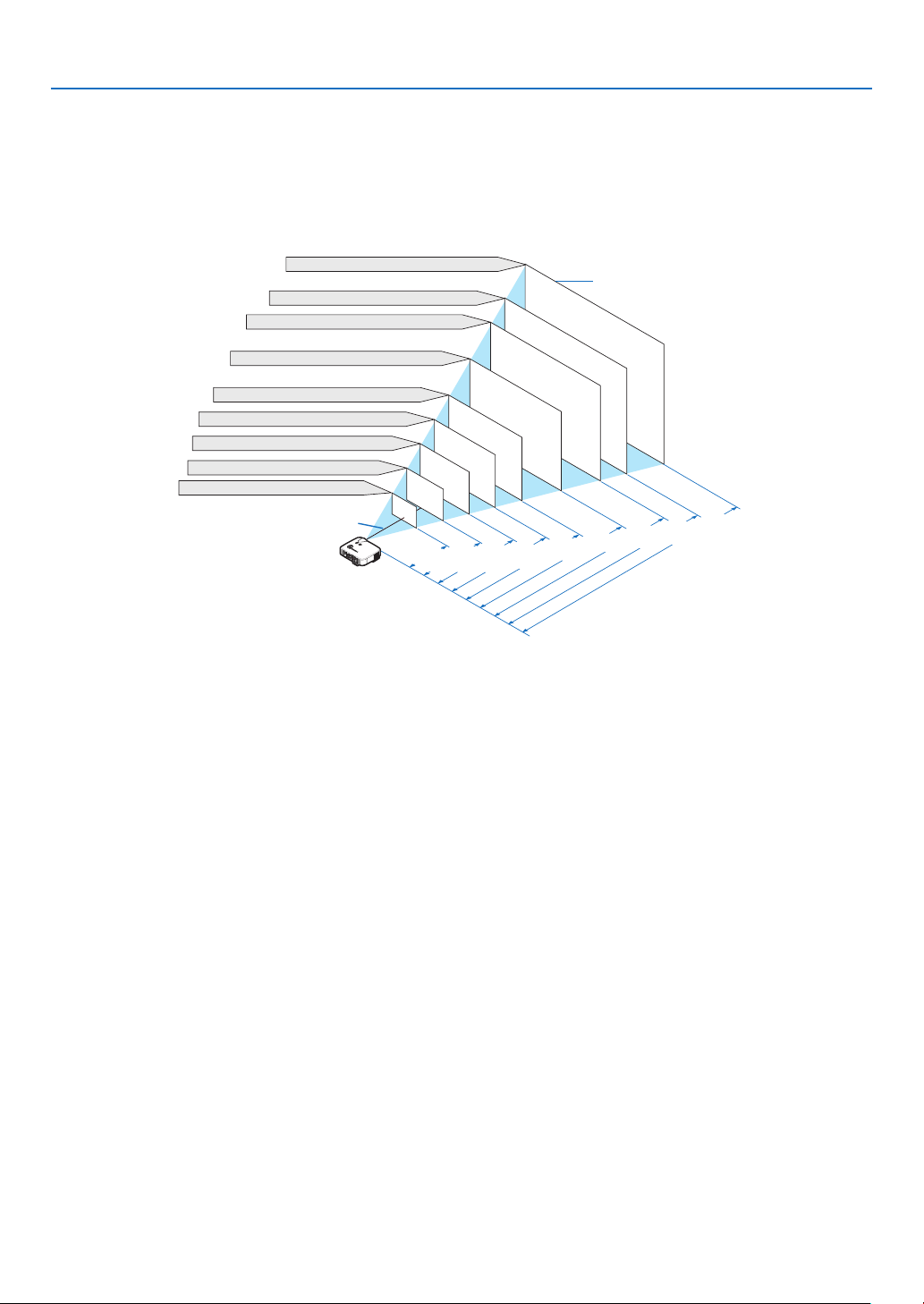
300
"
240
"
Distance (Unités
:
m/pouce)
Centre de l'objectif
Taille d'écran
Format de l'écran (Unités: cm/pouse)
646,2 (L) X 403,9 (H) / 254 (L) X 159 (H)
516,9 (L) X 323,1 (H) / 204 (L) X 127 (H)
430,8 (L) X 269,2 (H) / 170 (L) X 106 (H)
323,1 (L) X 201,9 (H) / 127 (L) X 79 (H)
258,5 (L) X 161,5 (H) / 102 (L) X 64 (H)
215,4 (L) X 134,6 (H) / 85 (L) X 53 (H)
172,3 (L) X 107,7 (H) / 68 (L) X 42 (H)
129,2 (L) X 80,8 (H) / 51 (L) X 32 (H)
86,2 (L) X 53,8 (H) / 34 (L) X 21 (H)
200
"
150
"
120
"
100
"
80
"
11,5/452,5"
9,2/361,5"
7,6/301"
5,7/225"
4,6/179,5"
3,8/149,5"
3,0/119"
2,3/89"
1,5/
58,5"
40
"
60
"
L
A
M
P
S
T
A
T
U
S
P
O
W
E
R
O
N
/
S
T
A
N
D
B
Y
S
O
U
R
C
E
A
U
T
O
A
D
J
U
S
T
3
D
R
E
F
O
R
M
SELE
CT
U
S
B
LE
N
S SH
IF
T
LE
FT
R
IG
H
T
D
O
W
N
U
P
WIRELESS
WIRELESS
2. Installation et connexions
Sélection d’un emplacement [NP3151W]
Plus le projecteur est éloigné de l’écran ou du mur, plus l’image sera grande. La taille minimale que peut avoir l’image
est d’environ 0,76 m mesuré diagonalement lorsque le projecteur est à peu près à 1,1 m du mur ou de l’écran. La
taille maximale que peut avoir l’image est d’environ 12,7 m mesurés diagonalement lorsque le projecteur est à peu
près à 19,2 m du mur ou de l’écran. Utiliser le dessin suivant comme guide.
CONSEIL :
Les tailles d’écran ci-dessus sont des valeurs intermédiaires entre téléobjectif (surface d’affichage minimale) et grand angle (surface
d’affichage maximale) lorsque l’objectif standard est utilisé. La taille de l’image peut être ajustée avec le réglage du zoom jusqu’à
un maximum de 15%.
Pour les objectifs en option, voir page 131.
13
Page 28
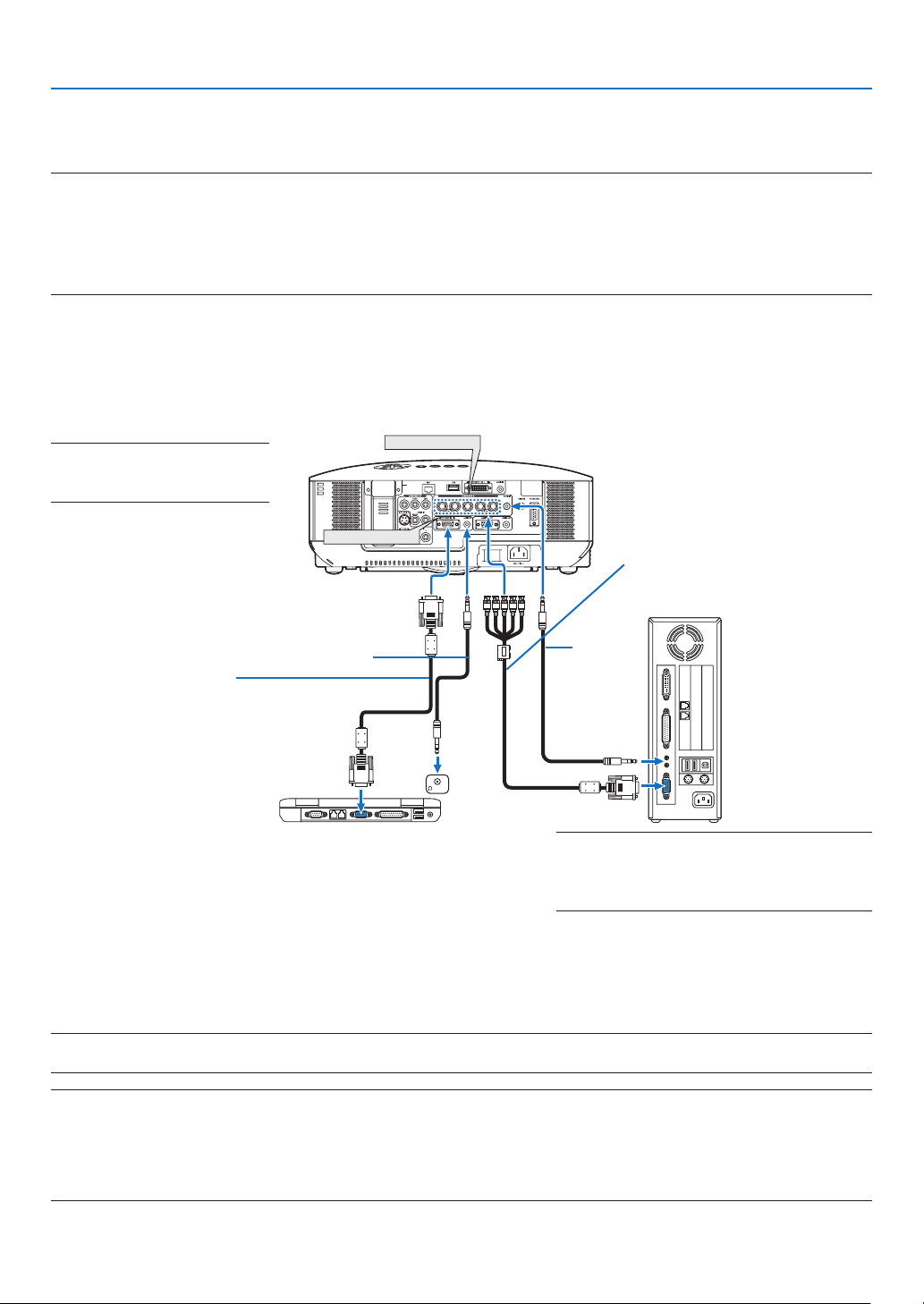
WIRELESS
USB(LAN)
WIRELESS
COMPUTER 1 IN
COMPUTER 2 IN
PHONE
2. Installation et connexions
2 Câblages
Connexion du PC ou ordinateur Macintosh
REMARQUE : Lors de l’utilisation d’un PC portable, s’assurer de connecter le projecteur au PC portable alors que le projecteur en mode de
veille et avant de mettre le PC portable sous tension.
Dans la plupart des cas, le signal de sortie émis par le PC portable ne peut être activé que si ce dernier est connecté au projecteur avant
d’être mis sous tension.
* Si l’écran devient vierge lors de l’utilisation de la télécommande, cela peut venir de l’économiseur d’écran ou de la gestion d’énergie de
l’ordinateur.
Activation de l’affichage externe de l’ordinateur
L’affichage d’une image sur l’écran du PC portable ne signifie pas nécessairement qu’il envoie un signal vers le projecteur.
Lors de l’utilisation d’un PC portable, une combinaison de touches de fonction active/désactive l’affichage externe.
En général, la combinaison de la touche ‘Fn” avec l’une des 12 touches de fonction permet l’allumage ou l’extinction de
l’affichage externe. Par exemple, les ordinateurs portables NEC utilisent Fn + F3, tandis que les ordinateurs portables Dell
utilisent la combinaison de touches Fn + F8 pour alterner entre les sélections d’affichage externe.
REMARQUE : Le connecteur COMPUTER 1 IN supporte Plug & Play
(DDC2).
BNC x 5 câble (non fourni)
Câble audio (non fourni)
Câble de signal VGA (fourni)
Vers le connecteur mini D-Sub à 15 broches
du projecteur. Il est recommandé d’utiliser
un amplificateur disponible dans le commerce si vous connectez un câble de signal
plus long que celui qui est fourni.
VGA IBM ou compatibles (type portable)
ou Macintosh (type portable)
Câble
audio (non
fourni)
REMARQUE : Pour les Macintosh plus anciens,
utiliser un adaptateur à broche disponible dans
le commerce (non fourni) pour connecter au port
vidéo de votre Mac.
• Eteignez d’abord l’ordinateur et le projecteur avant d’effectuer les connexions.
• Baissez le volume de l’ordinateur avant de connecter un câble audio à la prise de casque de l’ordinateur.
Après avoir connecté l’ordinateur au projecteur, vous pouvez régler le niveau sonore sur l’ordinateur ou sur le
projecteur selon vos préférences.
• Il est recommandé de connecter un câble audio à un connecteur de sortie audio (type prise mini) s’il y en a un.
REMARQUE : Le modèle NP3150/NP2150/NP1150/NP3151W n’est pas compatible avec les sorties vidéo décodées des commutateurs NEC
ISS-6020 et ISS-6010.
REMARQUE : Une image risque de ne pas être affichée correctement lorsqu’une source vidéo ou S-vidéo est lue avec un convertisseur de
balayage disponible dans le commerce.
Ceci est dû au fait que le projecteur traitera un signal vidéo comme un signal d’ordinateur en réglage par défaut. Dans ce cas, agissez comme suit.
* Lorsqu’une image est affichée avec la portion inférieure et supérieure noire ou qu’une image sombre ne s’affiche pas correctement :
Projeter une image pour remplir l’écran, puis appuyer sur la touche AUTO ADJ de la télécommande ou sur la touche AUTO ADJUST du projec-
teur.
14
Page 29
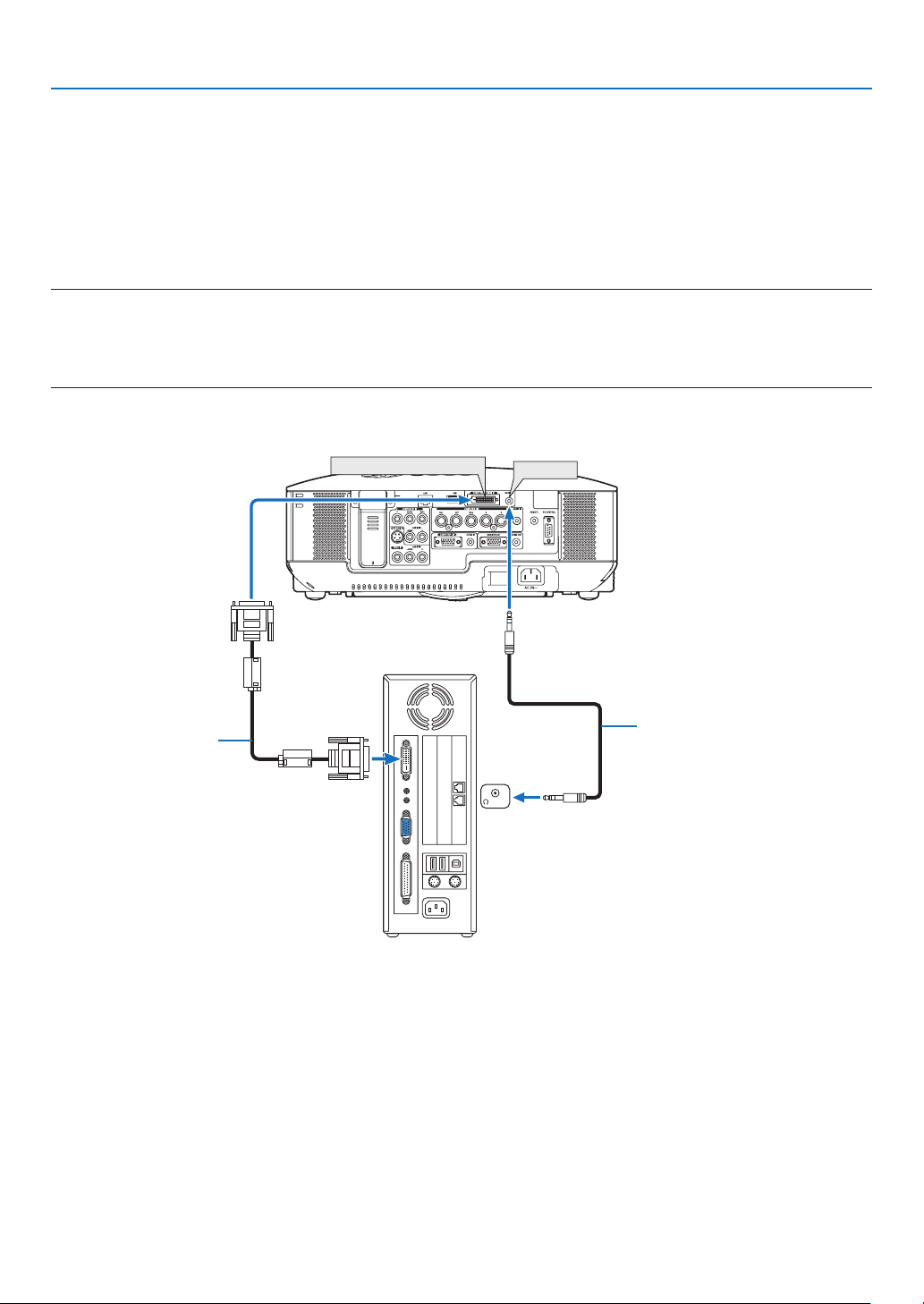
WIRELESS
USB(LAN)
WIRELESS
COMPUTER 3 (DVI-D) IN
PHONE
AUDIO IN
2. Installation et connexions
Projection d’un signal numérique DVI
Pour projeter un signal numérique DVI, s’assurer de connecter le PC au projecteur à l’aide d’un câble de signal DVI-D
(non fourni) avant de mettre en marche le PC ou le projecteur. Mettre d’abord en marche le projecteur et sélectionner
COMPUTER 3 dans le menu des sources avant de mettre en marche le PC.
Si cette procédure n’est pas respectée, la sortie numérique de la carte graphique risque de ne pas être activée et
aucune image ne s’affichera. Si cela se produit, redémarrer le PC.
Ne pas débrancher le câble de signal DVI-D lorsque le projecteur est en marche. Si le câble de signal est débranché,
puis rebranché, l’image risque de ne pas s’afficher correctement. Si cela se produit, redémarrer le PC.
REMARQUE :
• Utiliser un câble DVI-D conforme à la norme de révision 1.0 DDWG (Digital Display Working Group) DVI (Digital Visual Interface).
La longueur du câble DVI-D doit être inférieure à 5 m.
• Le connecteur DVI (DIGITAL) (COMPUTER 3 (DVI-D) IN) accepte le VGA (640x480), SVGA (800x600), 1152x864, XGA (1024x768),
SXGA (1280x1024 @ jusqu’à 60Hz) et SXGA+ (1400x1050 @ jusqu’à 60Hz).
(Connecteur DVI-D avec HDCP)
Câble DVI-D (non fourni)
IBM VGA ou Compatibles ou Macintosh
Câble audio (non fourni)
Qu’est-ce que la technologie HDCP/HDCP ?
HDCP est le sigle de High-bandwidth Digital Content Protection. High bandwidth Digital Content Protection (HDCP)
est un système de prévention de copie illégale de données vidéo diffusées par Digital Visual Interface (DVI).
Si vous ne parvenez pas à afficher d’images via l’entrée DVI, cela ne signifie pas nécessairement que le projecteur
ne fonctionne pas correctement. Avec l’exécution de HDCP, certains contenus protégés par HDCP peuvent ne pas
s’afficher correctement à cause de la décision/intention de la communauté HDCP (Digital Content Protection, LLC).
15
Page 30
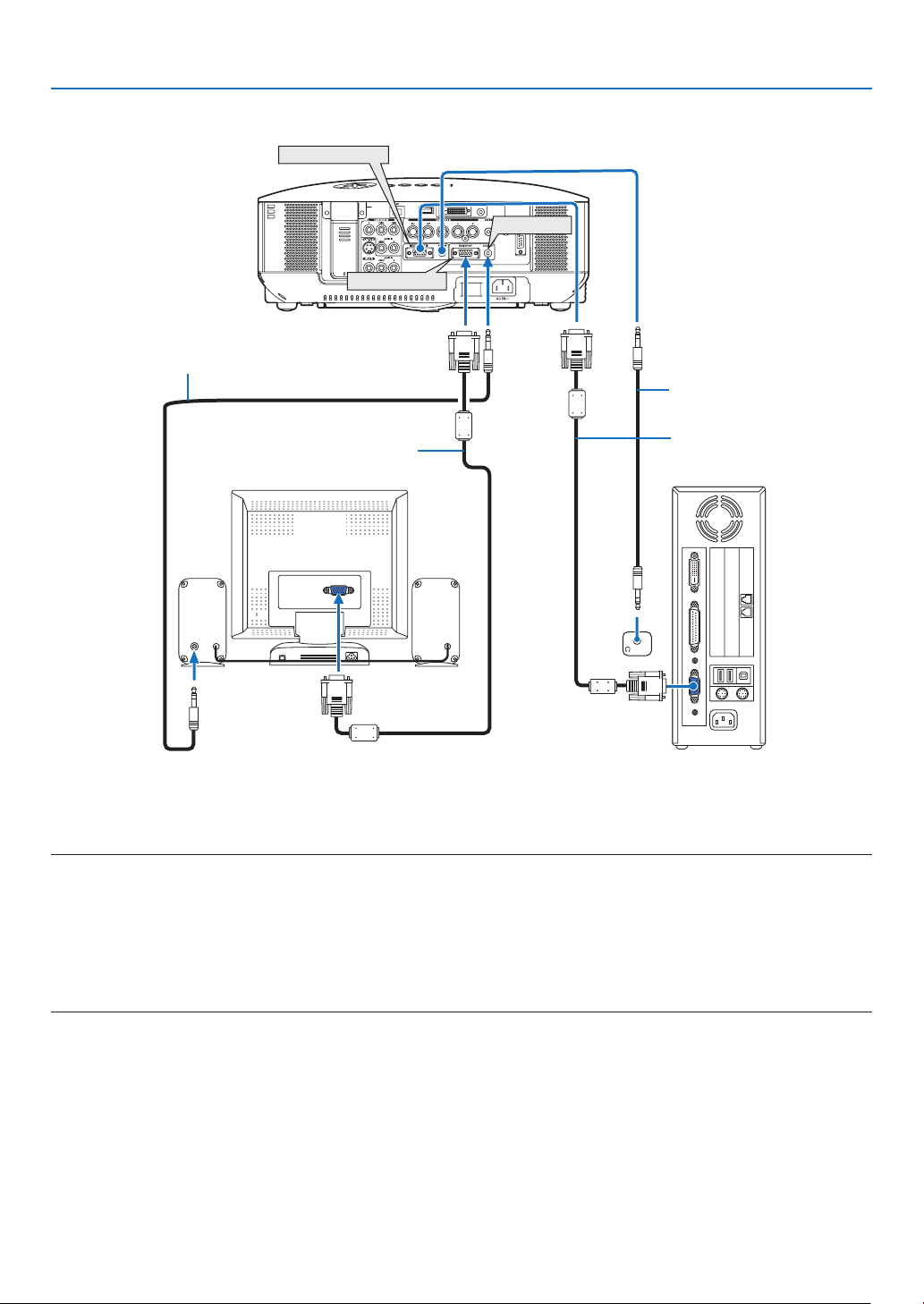
AUDIO
IN
WIRELESS
USB(LAN)
WIRELESS
AUDIO OUT
PHONE
MONITOR OUT
COMPUTER 1 IN (or COMPUTER 2 IN / COMPONENT IN)
Connecter un moniteur externe
Câble audio (non fourni)
2. Installation et connexions
Câble audio (non fourni)
Câble de signal VGA (non fourni)
Câble de signal VGA (fourni)
Vous pouvez connecter un moniteur externe à votre projecteur pour y voir simultanément l’image de signal composant
ou RGB analogique projetée.
REMARQUE :
• La connexion en série n’est pas possible.
• Le connecteur MONITOR OUT n’émet aucun signal vidéo (signal numérique) à partir du connecteur COMPUTER 3 (DVI-D) IN.
• Si le [MODE VEILLE] sélectionné est [NORMAL], le connecteur MONITOR OUT émet le dernier signal vidéo affiché et la prise jack
AUDIO OUT émet le dernier signal audio. Le volume sonore reste au niveau réglé auparavant.
• Lorsqu’un équipement audio est connecté, le haut-parleur du projecteur est coupé.
• Sélectionner [ÉCONOMIE D’ÉNERGIE] dans [MODE VEILLE] évite que le connecteur MONITOR OUT envoie un signal vidéo en
mode veille. Cela a aussi pour effet de désactiver la sortie jack AUDIO OUT.
16
Page 31

AUDIO IN
L R
AUDIO OUT
L R
Component
Y Cb Cr
WIRELESS
USB(LAN)
WIRELESS
COMPONENT IN
AUDIO IN
Connexion d’un lecteur DVD à l’aide de la sortie composant
Equipement audio
Lecteur DVD
2. Installation et connexions
Câble RCA23 de composant
vidéo (non fourni)
Câble audio (non fourni)
CONSEIL : Un signal composant s’affiche automatiquement. Si ce n’est pas le cas, dans le menu, sélectionner [PARAM.] → [OP-
TIONS] → [SÉLECTION DU SIGNAL] → [ORDINATEUR 1 (ou 2)] → [COMPOSANT].
• Lorsque vous utilisez le connecteur COMPUTER 2 IN, utilisez un adaptateur RCA (femelle)-BNC(mâle) disponible
dans le commerce.
REMARQUE : Se reporter au mode d’emploi du lecteur DVD pour de plus amples informations sur les exigences de sortie vidéo du
lecteur DVD.
17
Page 32

AUDIO IN
L R
AUDIO OUT
L R
VIDEO OUT
S-VIDEO VIDEO
WIRELESS
USB(LAN)
WIRELESS
S-VIDEO IN
VIDEO IN
AUDIO IN
Connexion du magnétoscope
2. Installation et connexions
Câble S-Vidéo (non fourni)
Câble Vidéo (non fourni)
Magnétoscope
Equipement audio
Câble audio (non fourni)
REMARQUE : Veuillez consulter le manuel du magnétoscope à propos des exigences de la sortie vidéo de votre appareil.
REMARQUE : Une image risque de ne pas être affichée correctement lorsqu’une source Vidéo ou S-Vidéo est lue en avance rapide
ou en rembobinage rapide avec un convertisseur de balayage.
18
Page 33

2. Installation et connexions
Connexion à un réseau
Le NP3150/NP2150/NP1150/NP3151W est équipé d’origine d’un port LAN (RJ-45) qui permet une connexion LAN à
l’aide d’un câble LAN. L’unité LAN sans fil USB permet aussi d’effectuer une connexion LAN sans fil. Pour utiliser une
connexion LAN, vous devez assigner une adresse IP au projecteur. Pour configurer le mode réseau, allez à la page
102. (dans le menu, sélectionner [PARAM.] - [INSTALLATION(2)] - [PARAMÈTRES RÉSEAU])
REMARQUE : Certains projecteurs ne sont pas équipés de l’unité LAN sans fil USB. Si vous possédez un projecteur sans unité LAN USB sans
fil et souhaitez utiliser un projecteur moyennant une connexion sans fil, il faudra d’abord installer l’unité LAN USB sans fil en option.
Avec la connexion LAN, deux fonctions sont disponibles : Contrôle du projecteur et Transmission de l’image.
Fonction Contrôle du projecteur
Grâce à la connexion LAN avec ou sans fil, vous pouvez contrôler (Activation et extinction, sélection de l’entrée,
etc.) et recevoir des informations du projecteur par le réseau à l’aide d’un ordinateur. Les 3 méthodes suivantes sont
disponibles :
* Utilisation de la fonction Serveur HTTP du projecteur. (
* Utilisation de PC Control Utility 3.0 sur le CD-ROM User Supportware 5 fourni.
* Utilisation de Image Express Utility 2.0 sur le CD-ROM User Supportware 5 fourni.
→ page 53)
Foncti on Transmi ssi on d’i mage (En utilisant Windows Vista)
Un ordinateur tournant sous Windows Vista peut être contrôlé à l’aide du projecteur via un réseau.
Le projecteur prend en charge la fonction de projecteur réseau et la fonction de bureau à distance de Windows Vista.
(→ page 56, 60)
Fonction Transmission d’image (En utilisant User Supportware 5 CD-ROM)
Grâce à la connexion LAN avec ou sans fil, vous pouvez envoyer des images et des diapositives à partir d’un ordinateur
vers le projecteur et les projeter alors sur l’écran. Les deux méthodes suivantes sont disponibles :
* Utilisation de Image Express Utility 2.0 sur le CD-ROM User Supportware 5 fourni.
* Utilisation de Ulead Photo Explorer 8.0 sur le CD-ROM User Supportware 5 fourni.
Avec la souris USB connectée au projecteur, vous pouvez également activer l’écran de bureau d’un PC Windows
connecté au LAN ou LAN sans fil.
* Utilisation de Desktop Control Utility 1.0 sur le CD-ROM User Supportware 5 fourni.
CONSEIL: Cinq logiciels Windows (Image Express Utility 2.0, Desktop Control Utility 1.0, Ulead Photo Explorer 8.0, Viewer PPT
Converter et PC Control Utility 3.0) et un logiciel Macintosh (Image Express Utility 2 pour Mac OS X) sont inclus dans le CD-ROM
Projector User Supportware 5 fourni. Pour connaître leurs caractéristiques et leur fonctionnement, lire les guides de l’utilisateur
(PDF) inclus sur le même CD-ROM.
• Pour la procédure à suivre pour connecter le projecteur au réseau (LAN sans fil / LAN filaire), se reporter au
“Wired and Wireless Network Setup Guide (Guide de configuration réseau) (L’anglais seulement)” fourni.
• Pour la procédure à suivre pour connecter Windows Vista au réseau (LAN sans fil / LAN filaire), se reporter au
mode d’emploi de Windows Vista.
19
Page 34

Exemple de connexion LAN
WIRELESS
USB(LAN)
WIRELESS
LAN
(A) Exemple de connexion LAN avec câble
2. Installation et connexions
Serveur
Hub
Câble LAN (non fourni)
REMARQUE : Utilisez un câble LAN de
Catégorie 5 ou supérieure
(B) Exemple de connexion LAN sans fil
(Type de réseau → Infrastructure)
Unité LAN sans fil USB
PC avec carte LAN
sans fil insérée
Point d’accès
sans fil
LAN câblé
PC avec fonction LAN
sans fil intégrée
Vous devez sélectionner le mode Infrastructure pour établir une connexion avec un LAN sans fil via un point
d’accès sans fil.
Dans le menu, sélectionnez [PARAM.] → [INSTALLATION(2)] → [PARAMÈTRES RÉSEAU] → [SANS FIL] →
[AVANCÉ] → [CONNEXION] → [TYPE DE RÉSEAU] → [INFRASTRUCTURE].
20
Page 35

(C) Exemple de connexion LAN sans fil (Type de réseau → Ad Hoc)
Unité LAN sans fil USB
2. Installation et connexions
PC avec carte LAN
sans fil insérée
PC avec fonction LAN
sans fil intégrée
Pour activer une communication directe (p.ex., peer-to-peer) entre des ordinateurs personnels et des projecteurs,
vous devez sélectionner le mode Ad Hoc.
Dans le menu, sélectionnez [PARAM.] → [INSTALLATION(2)] → [PARAMÈTRES RÉSEAU] → [SANS FIL] →
[AVANCÉ] → [CONNEXION] → [TYPE DE RÉSEAU] → [AD HOC].
Le mode Ad Hoc est conforme aux normes IEEE802.11.
21
Page 36

2. Installation et connexions
LAM
P
STATUS
POWER
O
N
/
S
T
A
N
D
B
Y
SOU
RCE
AUTO ADJUST
3
D REFORM
S
E
L
E
C
T
USB
LENS SHIFT
LEFT
RIGHT
DO
WN
U
P
WIRELESS
WIRELESS
L
EN
S
S
HIF
T
LEF
T
Connexion du câble d’alimentation fourni
Connecter le câble d’alimentation fourni au projecteur.
Connecter d’abord la prise à trois broches du câble d’alimentation à la fiche AC IN du projecteur, puis connecter l’autre
prise du câble d’alimentation fourni à la prise murale.
Vers la prise murale
Assurez-vous que les fiches sont
complètement insérées dans la prise
AC IN et dans la prise murale.
A propos de l’Extinction directe
Le projecteur est pourvu d’une fonction nommée “Extinction directe”. Cette fonction permet d’éteindre le projecteur (y
compris pendant la projection d’une image) à l’aide d’une prise multiple équipée d’un interrupteur et d’un disjoncteur.
REMARQUE : Avant d’utiliser la fonction d’Extinction directe, attendez au moins 20 minutes après la mise en marche du projecteur
et l’affichage d’une image.
AVERTISSEMENT :
Veillez à ce que vous ne touchez pas la sortie d’aération sur le panneau avant de gauche (vu de devant), elle
pourrait se réchauffer quand le projecteur est allumé et rester chaud même quand le projecteur est éteint.
ATTENTION :
Ne débranchez pas le câble d’alimentation de la prise murale ou du projecteur quand le projecteur est sous tension.
Cela pourrait endommager le connecteur AC IN du projecteur et (ou) la prise à broche du câble d’alimentation.
CONSEIL : Pour éteindre l’alimentation CA lorsque le projecteur est allumé, utilisez une barrette d’alimentation équipée d’un interrupteur et d’un disjoncteur.
22
Page 37

OFF
VIDEO
S-VIDEO
VIEWER
NETWORK
COMPUTER
COMPONENT
ON
SELECT
POWERPOWER
M
E
N
U
E
N
T
E
R
E
X
I
T
3
1
2
USB
LAMP
STATUS
POWER
ON/STAND BY
SOURCE
AUTO ADJUST
3D REFORM
POWER
POWER POWER
STATUS
LAMP
STATUS
LAMP
STATUS
LAMP
ON/STAND BY
3. Projection d’une image (fonctionnement élémentaire)
L
A
M
P
S
T
A
T
U
S
P
O
W
E
R
O
N
/
S
T
A
N
D
B
Y
S
O
U
R
C
E
A
U
T
O
AD
J
U
S
T
3D
R
EF
O
R
M
S
E
L
E
C
T
U
S
B
L
E
N
S
S
H
IF
T
L
E
F
T
R
IG
H
T
D
O
W
N
U
P
WIRELESS
WIRELESS
USB
LAMP
STATUS
POWER
L
E
N
S
S
H
I
F
T
L
E
F
T
R
I
G
H
T
D
O
W
N
U
P
Cette section décrit comment allumer le projecteur et projeter une image sur l’écran.
1 Mise sous tension du projecteur
REMARQUE :
• Le projecteur a deux interrupteurs d’alimentation : L’interrupteur d’alimentation principal POWER (ON/STAND BY) sur le projecteur
et la touche POWER ON et OFF de la télécommande.
• Lors du branchement ou du débranchement du câble d’alimentation fourni, s’assurer que l’interrupteur d’alimentation principale
est enfoncé en position arrêt (V). A défaut d’une telle précaution, le projecteur risque d’être endommagé.
• Le projecteur possède une fonction pour lui éviter d’être utilisé par des personnes non autorisées. Pour utiliser cette fonction,
enregistrer un mot-clé. (→ page 45)
1. Ôter le cache-objectif.
• Ne pas essayer d’ôter le cache-objectif en tirant sur le
fil.
Vous risqueriez de l’endommager.
2. Pour mettre le projecteur sous tension, enfoncer l’inter
rupteur d’alimentation principale en position marche
( I ).
• Le projecteur entrera en mode veille. En mode veille, le
témoin POWER s’allumera en orange et le témoin STATUS
s’allumera en vert.
3. Après vous être assuré que le projecteur est en mode
veille, appuyez sur le touche POWER (ON/STAND BY)
ou POWER (ON) pendant un minimum de 2 secondes
lorsque le témoin STATUS s’éteint et que le témoin
POWER commence à clignoter.
Lorsque le témoin POWER reste allumé en vert, le
projecteur est prêt à être utilisé.
• Après avoir allumé le projecteur, assurez-vous que la
source vidéo ou ordinateur est en marche et que le cacheobjectif est ôté.
-
Veille
Lumière verte /
orange continue
Appuyer sur cette touche pendant
(→ page 135)
Clignotement
Lumière verte
clignotante
au moins 2 secondes.
Sous tension
Lumière verte
continue
REMARQUE : Lorsqu’aucun signal n’est disponible, un écran bleu, noir ou avec un logo est affiché.
23
Page 38

OFF
VIDEO
S-VIDEO
VIEWER
NETWORK
COMPUTER
COMPONENT
ON
POWERPOWER
M
E
N
U
E
N
T
E
R
E
X
I
T
3
1
2
SELECT
OFF
VIDEO
S-VIDEO
VIEWER
NETWORK
COMPUTER
COMPONENT
ON
SELECT
POWERPOWER
3
1
2
M
E
N
U
E
N
T
E
R
E
X
I
T
SOURCE
AUTO ADJUST
3D REFORM
SELECT
SOURCE
AUTO ADJUST
3D REFORM
SELECT
3. Projection d’une image (fonctionnement élémentaire)
Remarque à propos de l’écran Startup (Ecran de sélection de la langue du menu)
Lorsque vous allumez le projecteur pour la première fois, le menu Startup apparaît. Ce menu vous donne la possibilité
de sélectionner l’une des 21 langues pour le menu.
Pour sélectionner une langue de menu, suivre les étapes suivantes :
1. Utiliser la touche SELECT H pour sélectionner l’une
des 21 langues pour le menu.
2. Appuyer sur la touche ENTER pour exécuter la sé
-
lection.
Après cette opération, on peut continuer avec l’utilisation
du menu.
Si vous le souhaitez, vous pouvez sélectionner la langue
du menu ultérieurement. (→ [LANGUE] page 97)
REMARQUE :
• Le projecteur ne peut pas être éteint pendant 60 secondes après que la lampe a été allumée et lorsque le voyant POWER clignote
vert.
• Si vous mettez en marche le projecteur juste après l’extinction de la lampe ou lorsque la température ambiante est élevée, les
ventilateurs de refroidissement fonctionnement pendant un moment, puis un image apparaît à l’écran.
• Immédiatement après la mise sous tension du projecteur, l’écran risque de clignoter. Ceci est normal. Attendre 3 à 5 minutes
jusqu’à ce que l’éclairage de la lampe se stabilise.
• Lorsque le [MODE DE LA LAMPE
] est réglé sur [ECO], le voyant Lamp s’allume en vert.
• Si l’un des cas suivants se produit, le projecteur ne s’allumera pas.
- Si la température interne du projecteur est trop élevée, le projecteur détecte une température anormalement
élevée. Dans ces conditions le projecteur ne s’allumera pas afin de protéger le système interne. Si cela se produit, attendre que les composants internes du projecteur aient refroidi.
- Lorsque la lampe atteint la fin de sa durée d’utilisation, le projecteur ne s’allumera pas. Si cela se produit, rem
placer la lampe.
(
→ page 127)
- Si la lampe ne s’allume pas et si le voyant STATUS clignote et s’éteint par cycle de six fois, attendre une minute
complète, puis allumer le projecteur.
REMARQUE : Mettez hors tension puis à nouveau sous tension à l’aide de l’interrupteur principal
Patientez au moins une seconde entre la mise hors tension et la mise sous tension.
La même chose s’applique lorsque vous utilisez une borne plate avec un interrupteur et un disjoncteur.
Si vous ne procédez pas de cette manière, le projecteur ne pourrait pas être sous tension. (Il n’y a pas de témoin de mode attente)
Dans ce cas, vous pouvez débrancher le câble d’alimentation puis le brancher à nouveau. Actionnez l’interrupteur principal.
24
-
Page 39

OFF
ON
SELECT
POWERPOWER
M
E
N
U
E
N
T
E
R
E
X
I
T
VIDEO
S-VIDEO
VIEWER
NETWORK
COMPUTER
COMPONENT
3
1
2
POWER
AUTO ADJUST
USB
LAMP
STATUS
ON/STAND BY
SOURCE3D REFORM
SELECT
POWER
AUTO ADJUST
USB
LAMP
STATUS
ON/STAND BY
SOURCE3D REFORM
SELECT
3. Projection d’une image (fonctionnement élémentaire)
2 Sélection d’une source
Sélection de la source ordinateur ou vidéo
Sélection à partir de la liste de sources
Appuyer brièvement sur la touche SOURCE du boîtier du projecteur pour afficher
la liste de sources. A chaque pression sur la touche SOURCE, l’entrée se commute
dans l’ordre suivant : “ORDINATEUR 1/2/3”, “COMPOSANT”, “VIDEO” (magnétoscope), “S-VIDEO”, “VISIONNEUSE” (Visualisation à partir d’une mémoire USB)
ou “RÉSEAU”(port LAN [RJ-45] ou unité sans fil installée).
Appuyer sur la touche ENTER pour afficher la source sélectionnée.
Détection automatique du signal
Presser et maintenir enfoncée la touche SOURCE pendant au moins 1 seconde, le
projecteur recherchera la prochaine source d’entrée disponible. A chaque pression
de plus d’une seconde sur la touche SOURCE, le projecteur commute la source
d’entrée dans l’ordre suivant :
ORDINATEUR1 → ORDINATEUR2 → ORDINATEUR3 → COMPOSANT → VIDÉO
→ S-VIDÉO → VISIONNEUSE → ORDINATEUR1 → ...
S’il n’y a aucun signal d’entrée présent, l’entrée sera sautée. Lorsque la source
d’entrée que vous souhaitez projeter s’affiche, relâcher la touche.
Utilisation de la télécommande
Appuyer sur une des touches COMPUTER 1/2/3, COMPONENT, VIDEO, S-VIDEO,
VIEWER ou NETWORK.
25
Page 40

L
A
M
P
S
T
A
T
U
S
P
O
W
E
R
O
N
/
S
T
A
N
D
B
Y
S
O
U
R
C
E
A
U
T
O
A
D
J
U
S
T
3
D
R
E
F
O
R
M
S
E
L
E
C
T
U
S
B
L
E
N
S
S
H
I
F
T
L
E
F
T
R
I
G
H
T
D
O
W
N
U
P
WIRELESS
WIRELESS
L
A
M
P
S
T
A
T
U
S
P
O
W
E
R
O
N
/
S
T
A
N
D
B
Y
S
O
U
R
C
E
A
U
T
O
A
D
J
U
S
T
3
D
R
E
F
O
R
M
S
E
L
E
C
T
U
S
B
L
E
N
S
S
H
I
F
T
L
E
F
T
R
I
G
H
T
D
O
W
N
U
P
WIRELESS
WIRELESS
L
A
M
P
S
T
A
T
U
S
P
O
W
E
R
O
N
/
S
T
A
N
D
B
Y
S
O
U
R
C
E
A
U
T
O
A
D
J
U
S
T
3
D
R
E
F
O
R
M
S
E
L
E
C
T
U
S
B
L
E
N
S
S
H
I
F
T
L
E
F
T
R
I
G
H
T
D
O
W
N
U
P
WIRELESS
WIRELESS
L
A
M
P
S
T
A
T
U
S
P
O
W
E
R
O
N
/
S
T
A
N
D
B
Y
S
O
U
R
C
E
A
U
T
O
A
D
J
U
S
T
3
D
R
E
F
O
R
M
S
E
L
E
C
T
U
S
B
L
E
N
S
S
H
I
F
T
L
E
F
T
R
I
G
H
T
D
O
W
N
U
P
WIRELESS
WIRELESS
L
A
M
P
S
T
A
T
U
S
P
O
W
E
R
O
N
/
S
T
A
N
D
B
Y
S
O
U
R
C
E
A
U
T
O
A
D
J
U
S
T
3
D
R
E
F
O
R
M
S
E
L
E
C
T
U
S
B
L
E
N
S
S
H
I
F
T
L
E
F
T
R
I
G
H
T
D
O
W
N
U
P
WIRELESS
WIRELESS
L
A
M
P
S
T
A
T
U
S
P
O
W
E
R
O
N
/
S
T
A
N
D
B
Y
S
O
U
R
C
E
A
U
T
O
A
D
J
U
S
T
3
D
R
E
F
O
R
M
S
E
L
E
C
T
U
S
B
L
E
N
S
S
H
I
F
T
L
E
F
T
R
I
G
H
T
D
O
W
N
U
P
WIRELESS
WIRELESS
3. Projection d’une image (fonctionnement élémentaire)
3
Ajustement de la taille et de la position de l’image
Utilisez la molette de décalage de l’objectif, les leviers des pieds inclinables, le levier de zoom ou la bague de mise
au point pour régler la position et la taille de l’image.
Réglage de la position de l’image projetée
[Lens shift]
(→ page 27)
Réglage de l’angle de projection (hauteur de l’image)
[Pied à inclinaison] *1
Réglage de la mise au point
[Anneau de mise au point]
Réglage précis de la taille de l’image
[Levier du zoom]
Réglage de l’inclinaison gauche et droite de l’image
[Pied à inclinaison]
Réglage de la correction de la distorsion trapézoïdale
[Keystone] *2
REMARQUE*1 : Réglez l’angle de projection (hauteur de l’image) lorsque la position de l’image dépasse la portée de réglage du
décalage de l’objectif.
REMARQUE*2 : Lire “4 Correction de la distorsion trapézoïdale” page 30 pour plus de détails sur Keystone.
* Pour plus de clarté, les câbles ne figurent pas dans les schémas ci-dessus.
26
Page 41

3. Projection d’une image (fonctionnement élémentaire)
Projection frontale de bureau
Projection frontale au plafond
Décalage
vertical
Décalage
vertical
Max. 0,5V
Max.
0,5V
1V
0,5V
0,1H
0,1H1H
Largeur de l’image projetée
Décalage vers
la gauche
Décalage vers
la droite
1V
Position normale de projection
L
A
M
P
S
T
A
T
U
S
P
O
W
E
R
O
N
/
S
T
A
N
D
B
Y
S
O
U
R
C
E
A
U
T
O
A
D
J
U
S
T
3
D
R
E
F
O
R
M
S
E
L
E
C
T
U
S
B
S
E
L
E
C
T
L
E
N
S
S
H
I
F
T
L
E
F
T
R
I
G
H
T
D
O
W
N
UP
WIRELESS
WIRELESS
LENS SHIFT
LEFT RIGHT
DO
WN
U
P
Réglage de la position de l’image projetée
• Rotation de la molette de décalage de l’objectif.
REMARQUE : Il n’est pas possible de tourner la molette de décalage de l’objectif GAUCHE-DROITE d’un demi-tour ou plus.
Ne pas tourner plus car elle risque de se casser.
REMARQUE : Le fait de décaler l’objectif dans deux sens à la fois entraînera un assombrissement des bords de l’image ou fera
apparaître des ombres.
CONSEIL : Il est possible de tourner la molette de décalage HAUT-BAS d’un tour ou plus, mais pas au-delà de la portée de
réglage définie ci-dessous.
REMARQUE : Le décalage de la lentille n’est pas disponible pour la lentille en option NP01FL. La NP01FL doit être utilisée pour
les applications “zéro degré” exclusivement.
27
Page 42

3. Projection d’une image (fonctionnement élémentaire)
L
A
M
P
S
T
A
T
U
S
P
O
W
E
R
O
N
/S
T
A
N
D
B
Y
S
O
U
R
C
E
A
U
T
O
A
D
J
U
S
T
3
D
R
E
F
O
R
M
S
E
L
E
C
T
U
S
B
L
E
N
S
S
H
I
F
T
L
E
F
T
R
I
G
H
T
D
O
W
N
UP
WIRELESS
WIRELESS
LENS RELEASE
Anneau de mise au point
LENS RELEASE
L
A
M
P
S
T
A
T
U
S
P
O
W
E
R
O
N
/
S
T
A
N
D
B
Y
S
O
U
R
C
E
A
U
T
O
A
D
J
U
S
T
3
D
R
E
F
O
R
M
S
E
L
E
C
T
U
S
B
L
E
N
S
S
H
I
F
T
L
E
F
T
R
I
G
H
T
D
O
W
N
UP
WIRELESS
WIRELESS
Levier du zoom
Réglage de la mise au point (bague de mise au point)
• Tournez la bague de mise au point pour faire le point.
Réglage précis de la taille de l’image (levier de zoom)
• Tournez le levier de zoom pour régler la taille de l’image sur
l’écran.
28
Page 43

2
L
A
M
P
S
T
A
T
U
S
P
O
W
E
R
S
O
U
R
C
E
A
U
T
O
A
D
J
U
S
T
3
D
R
E
F
O
R
M
O
N
/
S
T
A
N
D
B
Y
S
E
L
E
C
T
U
S
B
U
S
B
L
A
M
P
S
T
A
T
U
S
P
O
W
E
R
S
O
U
R
C
E
A
U
T
O
A
D
J
U
S
T
3
D
R
E
F
O
R
M
O
N
/
S
T
A
N
D
B
Y
1
2
L
E
N
S
S
H
I
F
T
L
E
F
T
R
I
G
H
T
D
O
W
N
U
P
3. Projection d’une image (fonctionnement élémentaire)
U
S
B
L
A
M
P
S
T
A
T
U
S
P
O
W
E
R
S
O
U
R
C
E
A
U
T
O
A
D
J
U
S
T
3
D
R
E
F
O
R
M
O
N
/
S
T
A
N
D
B
Y
S
E
L
E
C
T
3
4
4
L
E
N
S
S
H
I
F
T
L
E
F
T
R
I
G
H
T
D
O
W
N
U
P
Réglage du pied inclinable
1. Soulever le bord avant du projecteur.
ATTENTION :
Ne pas essayer de toucher la sortie de la ventilation pendant le réglage
des pieds inclinables car elle peut être chaude lorsque le projecteur
est en marche ainsi que pendant sa période de refroidissement après
l’extinction.
2. Enfoncer les leviers des pieds inclinables des côtés gauche et droit du
projecteur pour allonger les pieds inclinables (hauteur maximale).
3. Abaisser l’avant du projecteur à la hauteur souhaitée.
Relâcher le levier du pied inclinable pour verrouiller le pied inclinable.
4.
Environ 10 degrés (hauteur) de réglage sont possibles à l’avant du projecteur.
CONSEIL : Concernant le fonctionnement de l’écran [KEYSTONE], voir “4 Cor-
rection de la distorsion trapézoïdale” page 30.
REMARQUE : Les données de correction “Keystone” peuvent être réinitialisées
en appuyant et en maintenant enfoncée la touche 3D REFORM pendant au moins
2 secondes.
ATTENTION :
Ne pas utiliser le pied à inclinaison réglable pour effectuer des réglages
autres que ceux initialement prévus. Une utilisation inadaptée, telle
que l’utilisation des pieds inclinables pour porter ou suspendre (du
mur ou du plafond) le projecteur peut endommager celui-ci.
Levier du pied à
inclinaison réglable
Pied à inclinaison réglable
Levier du pied à
inclinaison réglable
29
Page 44

3. Projection d’une image (fonctionnement élémentaire)
4 Correction de la distorsion trapézoïdale
Lorsque le projecteur n’est pas exactement perpendiculaire à l’écran, une distorsion trapézoïdale apparaît. Pour la
corriger, vous pouvez utiliser la fonction “Keystone”, une technologie numérique qui peut régler la distorsion de type
trapézoïdale, pour offrir une image carrée et nette.
La procédure suivante explique comment utiliser l’écran [KEYSTONE] du menu pour corriger la distorsion trapézoïdale.
Lorsque le projecteur est placé en diagonale par rapport à l’écran,
Lorsque le projecteur n’est pas situé en face de l’écran, réglez l’option Horizontal du menu Keystone afin que les
parties inférieure et supérieure des côtés de l’image projetée soient parallèles.
1. Appuyer sur la touche 3D REFORM de la télécommande ou du projecteur.
L’écran de correction de la distorsion trapézoïdale (Keystone) s’affiche à
l’écran.
2. Appuyer sur la touche SELECT
utiliser SELECT F ou E afin que les côtés gauche et droit de l’image
projetée soient parallèles.
* Régler la distorsion trapézoïdale verticale.
3. Aligner le côté gauche (ou droit) de l’écran avec le côté gauche (ou
droit) de l’image projetée.
• Utiliser le côté plus court de l’image projetée comme base.
• Dans l’exemple de droite, utiliser le côté gauche comme base.
4. Appuyer sur la touche SELECT G pour sélectionner [HORIZONTAL],
puis utiliser SELECT F ou E afin que les côtés supérieur et inférieur
de l’image projetée soient parallèles.
• Régler la distorsion trapézoïdale horizontale.
H pour sélectionner [VERTICAL], puis
Surface projetée
Cadre de l’écran
Aligner le côté gauche
30
Page 45

3. Projection d’une image (fonctionnement élémentaire)
5. Répéter les étapes 2 et 4 pour corriger la distorsion trapézoïdale.
6. Une fois la correction de la distorsion trapézoïdale effectuée, appuyer
sur la touche EXIT.
L’écran de correction de la distorsion trapézoïdale (Keystone) disparaît
alors.
• Pour effectuer à nouveau la correction de la distorsion trapézoïdale,
appuyer sur la touche 3D REFORM pour afficher l’écran de correction
(Keystone) et répéter les étapes 1 à 6 ci-dessus.
REMARQUE :
• Si l’angle de projection est le même que lors de la dernière utilisation, les valeurs précédentes du réglage de la correction sont
conservées en mémoire.
• Lorsque vous effectuez la deuxième étape, réglez la position de l’image afin que l’écran soit plus petit que la surface de projec
tion.
• Pour réinitialiser le réglage de la correction 3D Reform, maintenir enfoncée la touche 3D REFORM pendant au moins 2 secon
des.
• A chaque pression sur la touche 3D REFORM, l’élément se commute dans l’ordre suivant : KEYSTONE
→ Aucun → KEYSTONE → ...
Pour plus d’informations sur [PIERRE ANGULAIRE], voir “Correction de la distorsion trapézoïdale horizontale et verticale (Pierre
angulaire)”, page 40.
• Le réglage de Pierre angulaire n’est pas accessible pendant le réglage de la distorsion trapézoïdale. Pour effectuer le réglage de
Pierre angulaire, maintenez enfoncée la touche 3D REFORM pendant au moins 2 secondes pour réinitialiser les valeurs du réglage
de correction de la distorsion trapézoïdale. Le réglage de Pierre angulaire n’est pas accessible pendant le réglage de la distorsion
trapézoïdale. Pour effectuer le réglage de la distorsion trapézoïdale, maintenez enfoncée la touche 3D REFORM pendant au moins
2 secondes pour réinitialiser les valeurs du réglage de correction de Pierre angulaire.
• La fonction 3D Reform peut rendre l’image légèrement floue car la correction est faite électroniquement.
→ PIERRE ANGULAIRE
-
-
31
Page 46

SELECT
USB
LAMP
STATUS
POWER
ON/STAND BY
SOURCE
AUTO ADJUST
3D REFORM
VOLUME
LASER
3D REFORM
AUTO ADJ.
ASPECT
HELP
PICTURE
PIC-MUTE
LAMP MODE
R-CLICKL-CLICK
MOUSE
FREEZEPIP
MAGNIFY
PAGE
UP
DOWN
N
T
E
R
E
X
I
T
USB
LAMP
STATUS
POWER
ON/STAND BY
SOURCE3D REFORM
SELECT
AUTO ADJUST
AUTO ADJ.
LASER
3D REFORM
ASPECT
HELP
PICTURE
PIC-MUTE
LAMP MODE
R-CLICKL-CLICK
MOUSE
FREEZEPIP
VOLUME MAGNIFY
PAGE
UP
DOWN
N
T
E
R
E
X
I
T
3. Projection d’une image (fonctionnement élémentaire)
5 Optimisation automatique d’une image RGB
Ajustement de l’image à l’aide du réglage automatique
Optimisation automatique d’une image RGB
Appuyer sur la touche “AUTO ADJUST” (réglage automatique) pour optimiser automatiquement une image RGB.
Cet ajustement peut s’avérer nécessaire lorsque vous connectez votre ordinateur pour la première fois.
[Image de mauvaise qualité]
[Image normale]
REMARQUE :
• Certains signaux peuvent ne s’afficher qu’après un certain temps ou s’afficher incorrectement.
• La fonction de réglage automatique ne fonctionne pas avec les signaux vidéo, composant.
• Si l’opération de réglage automatique ne peut pas optimiser le signal RGB, essayer d’ajuster l’horloge et la phase manuellement.
(→ page 83)
6 Augmentation et diminution du volume
Le niveau sonore de l’enceinte et de la prise AUDIO
OUT (stéréo mini) du projecteur peut être réglé.
Vous pouvez aussi adapter le volume à partir du
menu.
Sélectionner [RÉGLAGE] → [AUDIO] → [VOLUME]
du menu.
REMARQUE :
• La commande de volume n’est pas disponible avec le
touche SELECT F ou E lorsqu’une image est agrandie
à l’aide du touche MAGNIFY (+) ou lorsque le menu est
affiché.
Augmenter le volume
Diminuer le volume
32
Page 47

3. Projection d’une image (fonctionnement élémentaire)
L
A
S
E
R
L
A
S
E
R
L
A
M
P
S
T
A
T
U
S
P
O
W
E
R
O
N
/
S
T
A
N
D
B
Y
S
O
U
R
C
E
AU
TO
A
D
J
U
S
T
3
D
R
E
FO
R
M
S
EL
EC
T
U
S
B
L
E
N
S
S
H
IF
T
LE
F
T
R
IG
H
T
D
O
W
N
UP
WIRELESS
WIRELESS
ON
OFF
G Utilisation du pointeur laser
Vous pouvez utiliser le laser pour attirer l’attention du public sur un point rouge que vous pouvez placer sur n’importe
quel objet.
ATTENTION :
• Ne pas regarder dans le pointeur laser lorsqu’il est en marche.
• Ne pas pointer le faisceau laser en direction d’une personne.
• Ne pas laisser les enfants utiliser le pointeur laser.
Presser et maintenir enfoncée la touche LASER pour activer le pointeur laser.
Réglage du commutateur de fonction
Deux commutateurs sont situés au fond du boîtier de pile : un commutateur de sélection d’application du projecteur
(1) et un commutateur d’activation/désactivation du laser (2). Vérifier le projecteur utilisé et choisir d’activer ou de
désactiver le laser, puis régler ces commutateurs à l’aide de la pointe d’un stylo à bille fin. Sur ce modèle, le commutateur de sélection d’application du projecteur (1) n’est pas utilisé.
Commutateur (2)
ON ......................... Activé (Le laser s’allume lorsqu’on appuie sur la touche LASER) [Réglage par défaut]
OFF. ........................ Désactivé (Le laser ne s’allume pas, même lorsqu’on appuie sur la touche LASER)
Désactiver le laser dans un cadre où l’appareil est accessible aux enfants.
33
Page 48

OFF
VIDEO
S-VIDEO
VIEWER
NETWORK
COMPUTER
COMPONENT
ON
SELECT
POWERPOWER
3
1
2
M
E
N
U
E
N
T
E
R
E
X
I
T
USB
LAMP
STATUS
POWER
ON/STAND BY
SOURCE
AUTO ADJUST
3D REFORM
OFF
VIDEO
S-VIDEO
VIEWER
NETWORK
COMPUTER
COMPONENT
ON
SELECT
POWERPOWER
M
E
N
U
E
N
T
E
R
E
X
I
T
3
1
2
USB
LAMP
STATUS
POWER
ON/STAND BY
SOURCE
AUTO ADJUST
3D REFORM
3. Projection d’une image (fonctionnement élémentaire)
L
A
M
P
S
T
A
T
U
S
P
O
W
E
R
O
N
/
S
T
A
N
D
B
Y
S
O
U
R
C
E
A
U
T
O
A
D
J
U
S
T
3
D
R
E
F
O
R
M
S
E
L
E
C
T
U
S
B
L
E
N
S
S
H
IF
T
L
E
F
T
R
I
G
H
T
D
O
W
N
U
P
WIRELESS
WIRELESS
L
E
N
S
S
H
I
F
T
L
E
F
T
R
I
G
H
T
D
O
W
N
U
P
H Extinction du projecteur
Pour éteindre le projecteur :
1.
Appuyer sur la touche POWER (ON/STAND BY) du projecteur
ou sur la touche POWER OFF de la télécommande. Le message
[ETEINDRE L’APPAREIL. / ETES-VOUS SÛR (E) ?] apparaît.
2. Appuyez sur le touche ENTER
Après l’extinction du projecteur, les ventilateurs de refroidissement continuent de fonctionner pendant un moment (temps de refroidissement).
Les ventilateurs de refroidissement s’arrêtent de fonctionner
lorsque le projecteur s’éteint et entre en mode veille.
En mode veille, le témoin POWER s’allumera en orange et le
témoin STATUS s’allumera en vert.
3. Après vous être assuré que le projecteur est en mode veille,
désactivez le commutateur principal d’alimentation. Le voyant
d’alimentation s’éteint.
A propos de l’Extinction directe
Le projecteur est pourvu d’une fonction nommée “Extinction directe”. Cette fonction permet d’éteindre le projecteur (y compris
pendant la projection d’une image) à l’aide d’une prise multiple
équipée d’un interrupteur et d’un disjoncteur.
REMARQUE : Avant d’utiliser la fonction d’Extinction directe, attendez au
moins 20 minutes après la mise en marche du projecteur et l’affichage
d’une image.
ATTENTION :
•
Ne débranchez pas le câble d’alimentation de la prise murale ou
du projecteur lorsque le projecteur est en marche.
Cela pourrait endommager le connecteur AC IN du projecteur et (ou)
la prise à broche du câble d’alimentation. Pour éteindre l’alimentation
CA lorsque le projecteur est allumé, utilisez une barrette d’alimentation équipée d’un interrupteur et d’un disjoncteur.
•
Ne pas couper l’alimentation pendant les 10 secondes qui suivent un
changement de réglage ou de configuration et la fermeture du menu.
Vous risqueriez de perdre les réglages et configurations et de
revenir aux valeurs par défaut.
I Après l’utilisation
Préparation : S’assurer que l’alimentation est coupée.
1. Débrancher le câble d’alimentation.
2. Déconnecter tous les autres câbles.
3. Rentrer les pieds à inclinaison réglable s’ils sont étendus.
4. Couvrir l’objectif avec le cache-objectif.
34
Page 49

MAGNIFY
LASER
3D REFORM
AUTO ADJ.
ASPECT
HELP
PICTURE
PIC-MUTE
LAMP MODE
R-CLICKL-CLICK
MOUSE
FREEZEPIP
VOLUME
PAGE
UP
DOWN
N
T
E
R
E
X
I
T
OFF
VIDEO
S-VIDEO
VIEWER
NETWORK
COMPUTER
COMPONENT
ON
POWERPOWER
M
E
N
U
E
N
T
E
R
E
X
I
T
3
1
2
SELECT
MAGNIFY
LASER
3D REFORM
AUTO ADJ.
ASPECT
HELP
PICTURE
PIC-MUTE
LAMP MODE
R-CLICKL-CLICK
MOUSE
FREEZEPIP
VOLUME
PAGE
UP
DOWN
N
T
E
R
E
X
I
T
FREEZEPIP
LASER
3D REFORM
AUTO ADJ.
ASPECT
HELP
PICTURE
PIC-MUTE
LAMP MODE
R-CLICKL-CLICK
MOUSE
VOLUME MAGNIFY
PAGE
UP
DOWN
N
T
E
R
E
X
I
T
PIC-MUTE
LASER
3D REFORM
AUTO ADJ.
ASPECT
HELP
PICTURE
LAMP MODE
R-CLICKL-CLICK
MOUSE
FREEZEPIP
VOLUME MAGNIFY
PAGE
UP
DOWN
N
T
E
R
E
X
I
T
4. Fonctions pratiques
A Coupure de l’image et du son
Appuyer sur la touche PIC-MUTE pour couper l’image et le son pendant une courte
période. Appuyer à nouveau pour restaurer l’image et le son.
REMARQUE : Bien que l’image soit éteinte, le menu apparaît toujours à l’écran.
B Arrêt sur une image
Appuyer sur la touche FREEZE pour geler une image. Appuyer à nouveau pour reprendre le mouvement.
REMARQUE : L’image est gelée mais la lecture de la vidéo originale continue.
3 Agrandissement et déplacement d’une image
Toute partie d’image peut être agrandie jusqu’à 400 pour cent.
Pour ce faire :
1. Appuyer sur la touche MAGNIFY (+).
A chaque pression de la touche MAGNIFY (+),
l’image est agrandie.
* L’image peut être agrandie jusqu’à 400%
2. Appuyer sur la touche SELECT
GHFE.
La zone de l’image agrandie sera déplacée
3. Appuyer sur la touche MAGNIFY (-).
A chaque pression de la touche MAGNIFY (-),
l’image est réduite.
35
Page 50

OFF
VIDEO
S-VIDEO
VIEWER
NETWORK
COMPUTER
COMPONENT
ON
SELECT
POWERPOWER
M
E
N
U
3
1
2
E
N
T
E
R
E
X
I
T
HELP
LASER
3D REFORM
AUTO ADJ.
ASPECT
PICTURE
PIC-MUTE
LAMP MODE
R-CLICKL-CLICK
MOUSE
FREEZEPIP
VOLUME MAGNIFY
PAGE
UP
DOWN
N
T
E
R
E
X
I
T
4. Fonctions pratiques
LAMP MODE
LASER
3D REFORM
AUTO ADJ.
ASPECT
HELP
PICTURE
PIC-MUTE
R-CLICKL-CLICK
MOUSE
FREEZEPIP
VOLUME MAGNIFY
PAGE
UP
DOWN
N
T
E
R
E
X
I
T
Mode de la lampe Description Etat du témoin LAMP
MODE NORMAL Ceci est le réglage par défaut
(Luminosité à 100%).
Eteint
MODE ECO
Sélectionner ce mode pour augmenter la
durée de vie de la lampe (environ 80%
de luminosité sur le NP3150/NP3151W
et environ 88% sur le NP2150/NP1150).
Allumé en vert
4 Changement du mode de lampe
La durée de vie de la lampe peut être prolongée en utilisant le mode Eco.
Pour sélectionner le mode [ECO], procéder comme suit :
1.
Appuyer sur la touche LAMP MODE pour afficher l’écran [MODE DE LA LAMPE].
2. Utiliser la touche SELECT G ou H pour sélectionner le mode [ECO].
3. Appuyer sur la touche ENTER.
Pour annuler le mode, appuyer sur la touche EXIT.
Pour passer de [ECO] à [NORMAL], revenir à l’étape 2 et sélectionner [NORMAL].
Répéter l’étape 3.
REMARQUE :
• Le projecteur est toujours en [NORMAL] pendant une minute après que la lampe ait été allumée et pendant que l’indicateur POWER
clignote en vert. L’état de la lampe ne sera pas affecté, même si [MODE DE LA LAMPE] est modifié pendant cette période.
• [MODE DE LA LAMPE] basculera automatiquement en [ECO] lorsque le projecteur affiche un écran bleu, noir ou comportant un
logo pendant plus d’une minute.
Le projecteur repassera en [NORMAL] si un signal est détecté.
5
Utilisation de l’aide en ligne
Vous obtenez le contenu de l’aide en anglais, allemand
et japonais.
1. Appuyez sur la touche HELP de la télécommande.
• Lorsqu’un menu ne s’apparaît, l’écran “Comment
utiliser l’aide” s’affiche.
• Lorsqu’un menu apparaît, l’écran s’affiche, pour
expliquer la fonction de l’élément en surbrillance.
2. Utilisez la touche SELECT
G ou H pour dérouler
Afficher l’aide
la zone visible.
3. Appuyez sur la touche EXIT.
• L’écran d’aide se ferme.
36
Quitter l’aide
Page 51

4. Fonctions pratiques
WIRELESS
USB(LAN)
WIRELESS
USB
F Utilisation d’une souris USB
Une souris USB permet une utilisation fluide du projecteur. Toute
souris USB vendue dans le commerce peut être utilisée.
Les options de menu accessibles avec la souris USB sont :
• VISIONNEUSE
• RÉSEAU
• LISTE D’ENTREE
• OUTILS
• PARAMÈTRES SÉCURITÉ
• PARAMÈTRES RÉSEAU
• PIERRE ANGULAIRE
REMARQUE : Nous ne garantissons pas que le port USB du projecteur sera compatible avec toutes les souris USB du marché.
REMARQUE : Ne pas essayer d’insérer la prise de votre souris USB dans le port LAN (LAN) du projecteur.
Vous risqueriez d’endommager le port LAN.
Utilisation des menus à l’aide d’une souris USB
Curseur de la souris
Lors de la connexion d’une souris USB au projecteur, on obtient un curseur de souris à l’écran.
Si la souris USB n’est pas utilisée dans les 10 secondes suivantes, son curseur disparaît.
Affichage des réglages et du paramétrage
Vous pouvez sélectionner un élément du menu et cliquer sur le bouton gauche de la souris pour effectuer les
réglages et paramétrages.
Avec le bouton du milieu, vous pouvez utiliser une barre de défilement dans le menu ou l’aide.
Symboles en haut à droite du menu
•
Cliquez sur le symbole [HORLOGE] pour afficher le menu [PRÉ-RÉGL. DATE&HEURE].
• Cliquez sur le symbole [RÉSEAU
Cliquez sur le symbole [SOURIS] pour afficher le menu [SOURIS].
•
Cliquez sur [?] pour afficher une sélection de l’élément du menu choisi.
•
] pour afficher le menu [PARAMÈTRES RÉSEAU]. (→ page 102)
37
Page 52

30
30
4. Fonctions pratiques
7 Utilisation du récepteur de souris à distance (NP01MR)
Le récepteur de souris à distance vous permet d’activer les fonctions de la souris de votre ordinateur depuis la
télécommande. C’est un avantage important pour les présentations générées sur ordinateur.
Connexion du récepteur de souris à distance à un ordinateur
Si vous souhaitez utiliser la fonction de souris à distance, connecter le récepteur de souris et l’ordinateur.
Le récepteur de souris peut être connecté directement au port USB (type A) de l’ordinateur.
REMARQUE : Selon le type de connexion ou le SE installé sur l’ordinateur, il peut s’avérer nécessaire de redémarrer l’ordinateur ou
de modifier les réglages de l’ordinateur.
Ordinateur
Récepteur de la souris à
distance
Vers le port USB du PC ou du Macintosh
Lors de l’utilisation d’un ordinateur via le récepteur de souris à distance
7m/22pieds
Capteur du récepteur de souris à distance
Lors d’une connexion au port USB
Sur un PC, le récepteur de souris ne peut être utilisé qu’avec un système d’exploitation Windows 98/Me/XP*, Windows
2000, Windows Vista, ou Mac OS X 10.0.0 ou ultérieur.
* REMARQUE : Si le curseur de la souris ne se déplace pas normalement dans SP1 ou une version antérieure de Windows XP,
procéder comme suit :
Décocher la case d’Amélioration de la précision du pointeur dans la boîte de dialogue Propriétés de la souris sous la glissière de
vitesse de la souris [Pointer Options tab].
REMARQUE : Attendre au moins 5 secondes après la déconnexion du récepteur de souris avant de le reconnecter, et vice versa. L’ordinateur peut ne pas identifier le récepteur de souris s’il est connecté et déconnecté à de nombreuses reprises en peu de temps.
38
Page 53

4. Fonctions pratiques
Utilisation de la souris de votre ordinateur depuis la télécommande
Vous pouvez activer la souris de votre ordinateur depuis la télécommande
Touche PAGE UP/DOWN ..................fait défiler la partie visible de la fenêtre ou permet de voir la diapositive précédente ou
suivante dans PowerPoint sur l’ordinateur.
Touche SELECT
Touche MOUSE L-CLICK
Touche MOUSE R-CLICK
REMARQUE :
• Lorsque vous utilisez l’ordinateur à l’aide de la touche SELECT
souris en seront affectés. Fermer le menu et effectuer les opérations de la souris.
• Les boutons PAGE UP et DOWN ne fonctionnent pas avec PowerPoint pour Macintosh.
GHFE .................déplace le curseur de la souris sur l’ordinateur.
..................sert de bouton gauche de la souris.
.................sert de bouton droit de la souris.
GHFE et que le menu est affiché, le menu et le pointeur de la
A propos du mode Glisser :
En appuyant sur la touche MOUSE L-CLICK ou R-CLICK pendant 2 ou 3 secondes, puis en la relâchant, vous activez
le mode Glisser et vous pouvez effectuer un glisser en appuyant simplement sur la touche SELECT GHFE. Pour
déposer l’élément, appuyer sur la touche MOUSE L-CLICK (ou R-CLICK). Pour annuler l’opération, appuyer sur la
touche MOUSE R-CLICK (ou L-CLICK).
CONSEIL : Vous pouvez changer la vitesse du pointeur de la souris dans la boîte de dialogue Propriétés de la souris dans Windows.
Pour plus d’informations, voir la documentation de l’utilisateur ou l’aide en ligne fournies avec votre ordinateur.
39
Page 54

4. Fonctions pratiques
8 Correction de la distorsion trapézoïdale horizontale et verticale [PIERRE ANGULAIRE]
Utiliser la fonction 3D Reform pour corriger la distorsion (trapézoïdale) pour rendre le haut ou le bas et la partie gauche
ou droite de l’écran plus longue ou plus courte de sorte que l’image projetée soit rectangulaire.
Pierre angulaire
1. Presser et maintenir enfoncée la touche 3D REFORM pendant au moins 2 secondes pour réinitialiser les
réglages actuels.
Les réglages actuels de [KEYSTONE
2. Projeter une image de façon à ce que l’écran soit plus petit que la zone de la trame.
3. Choisir n’importe quel angle et aligner le coin de l’image avec le coin de l’écran.
Image projetée
] ou [PIERRE ANGULAIRE] seront effacés.
Le dessin montre le coin
supérieur droit.
Ecran
4. Appuyer deux fois sur la touche 3D REFORM.
L’écran de réglage de Cornerstone (Pierre angulaire) s’affiche.
CONSEIL : Si vous réglez [KEYSTONE], [PIERRE ANGULAIRE] n’est pas
accessible.
Lorsque cela se produit, maintenez enfoncée la touche 3D REFORM pendant au moins 2 secondes pour réinitialiser les réglages [KEYSTONE].
5. Utiliser la touche SELECT
le cadre de l’image projetée doit être déplacé.
6. Appuyer sur la touche ENTER.
ASTUCE :
NP3150/NP2150/NP1150: Lorsque [ECRAN LARGE] est sélectionné dans [TYPE
D’ÉCRAN], des lignes indiquant “16:9” apparaissent. Cliquez sur les angles extérieurs.
NP3151W : Lorsque [4:3 ÉCRAN] est sélectionné dans [TYPE D'ÉCRAN], des lignes
indiquant “4:3” apparaissent. Cliquez sur les angles extérieurs.
GHFEpour sélectionner une icône (G) qui pointe dans la direction dans laquelle
Le schéma indique que l’icône
supérieure gauche ( ) est sélectionnée.
H
40
Page 55

4. Fonctions pratiques
7.
Utiliser la touche SELECT GHFE pour déplacer le cadre de l’image projetée comme indiqué sur l’exemple.
Ecran
8. Appuyer sur la touche ENTER.
Ecran
9. Utiliser la touche SELECT GHFE pour sélectionner une autre icône qui pointe dans la direction voulue.
Sur l’écran de réglage de Pierre angulaire, sélectionner [SORTIR
mande.
] ou appuyer sur la touche EXIT de la télécom-
Ecran
L’écran de confirmation s’affiche.
10
. Appuyer sur la touche SELECT F ou E pour mettre en surbrillance la touche [OK] et appuyer sur la touche
ENTER.
Ceci conclut la correction de Pierre angulaire.
La sélection de [ANNULER] ramène l’écran de réglage du projecteur sans enregistrer les modifications effectuées
(Etape 3).
La sélection de [RESET] remet le projecteur en configuration d’usine par défaut .
La sélection de [DÉFAIRE] quitte la fonction sans enregistrer les modifications.
REMARQUE : Pour réinitialiser le réglage de la correction 3D Reform, maintenir enfoncée la touche 3D REFORM pendant au moins
2 secondes.
REMARQUE : Pendant le réglage 3D Reform, [RATIO D’ASPECT] et [ECRAN] risquent de ne pas être disponibles. Si cela se produit,
réinitialiser les données 3D Reform et effectuer ensuite chaque réglage. Puis, répéter le réglage 3D Reform. Un changement du
réglage de [RATIO D’ASPECT] et/ou [ECRAN] peut limiter [3D REFORM] dans sa gamme de réglage.
41
Page 56

4. Fonctions pratiques
Les plages de réglage de 3D Reform sont les suivantes :
HORIZONTAL VERTICAL
PIERRE ANGULAIRE
KEYSTONE
* Les conditions suivantes sont celles sous lesquelles l’angle maximum est obtenu :
• Lorsque l’objectif standard est utilisé.
• Lorsque l’ajustement d’objectif est réglé au centre
• Lorsque l’ajustement d’objectif est utilisé et que l’image n’est toujours pas affichée au centre de l’écran, la gamme
de réglage sera augmentée ou diminuée.
• L’image est projetée en Grand angle (Levier de zoom)
REMARQUE :
• Même lorsque le projecteur est allumé, les dernières valeurs de correction utilisées sont appliquées.
• Si l’écran de Cornerstone (Pierre angulaire) est indisponible (en gris), presser et maintenir enfoncée la touche 3D REFORM pendant
au moins 2 secondes pour réinitialiser les données de correction actuelles. La fonction de Pierre angulaire devient disponible.
• La mise en marche du projecteur réinitialise les réglages de correction précédents et corrige à nouveau la distorsion si l’angle de
projection a changé depuis la dernière utilisation.
Si l’angle de projection est le même que lors de la dernière utilisation, les valeurs précédentes du réglage de la correction sont
conservées en mémoire.
• La plage de la correction de distorsion trapézoïdale n’est pas l’angle d’inclinaison maximal du projecteur.
REMARQUE : La fonction 3D Reform peut rendre l’image légèrement floue car la correction est faite électroniquement.
Max. +/– 40° environ Max. +/– 30° environ
42
Page 57

4. Fonctions pratiques
9 Afficher deux images en même temps
Le projecteur est doté d’une fonction qui permet de visionner deux signaux différents en même temps. Deux modes
sont disponibles : Le mode Incrustation d’image et le mode Côté par côté.
Dans le menu, vous pouvez sélectionner [PARAM.] → [BASIQUE] → [PIP/SIDE BY SIDE].
L’élément [PIP/SIDE BY SIDE] du menu présente les trois options suivantes : MODE, POSITION et SOURCE
Utiliser la touche SELECT G ou H pour sélectionner [MODE], [POSITION] ou [SOURCE] et appuyer sur la touche
ENTER.
Sélection du mode INCRUSTATION D’IMAGE ou COTE PAR COTE [MODE].
Cette option permet de sélectionner deux modes : Incrustation d’image et Côté par côté.
Utiliser la touche SELECT G ou H pour sélectionner [INCRUSTATION IMAGE] ou [CÔTÉ PAR CÔTÉ] et appuyer sur
la touche ENTER.
INCRUSTATION IMAGE : Cette option permet de visionner une image secondaire dans l’image principale.
Image principale
Image se-
CÔTÉ PAR CÔTÉ : Cette fonction permet de visionner deux images côte à côte.
Image
principale
REMARQUE :
• L’image principale sera affichée sur la gauche et l’image secondaire sur la droite.
• Le signal d’image principale prend en charge les connecteurs COMPUTER 1 IN et COMPUTER 2 IN.
Le signal d’image secondaire prend uniquement en charge les connecteurs VIDEO IN et S-VIDEO IN.
• L’image principale prend en charge un signal RGB possédant une résolution de 1280 x 1024 pixels ou moins.
condaire
Image secondaire
43
Page 58

4. Fonctions pratiques
Visualiser deux images
1. Appuyer sur la touche PIP de la télécommande.
L’écran de PIP/SIDE BY SIDE
2. Utiliser la touche SELECT G ou H pour sélectionner la source et appuyer sur la touche ENTER.
L’écran INCRUSTATION IMAGE ou l’écran CÔTÉ PAR CÔTÉ apparaît selon la sélection qui a été réalisée dans
l’écran de réglage [MODE].
3. Appuyer à nouveau sur la touche PIP pour retourner à l’écran normal (une seule image).
ASTUCE :
• La sélection d’une autre source renvoie à l’écran normal.
• La sélection d’une source non supportée pour l’image principale ou l’image secondaire renvoie à l’écran normal.
SOURCE apparaît.
POSITION
Cette option permet de sélectionner la position de l'image secondaire dans l’image principale.
REMARQUE :
•
Le réglage par défaut est [BAS-DROITE].
Utiliser la touche SELECT G ou H pour sélectionner la position de l’image secondaire et appuyer sur la touche ENTER.
Les différentes options sont : HAUT-GAUCHE, HAUT-DROITE, BAS-GAUCHE et BAS-DROITE.
Les ajustements et réglages suivants sont disponibles uniquement pour l’image principale.
- Ajuster l’image et le son
- Agrandir une image
Les opérations suivantes sont disponibles à la fois pour l’image principale et l’image secondaire.
- Sourdine image et son
- Gel d’une image en mouvement
44
Page 59

4. Fonctions pratiques
J Protection contre toute utilisation non autorisée du projecteur
L’attribution d’un mot-clé empêche toute utilisation non autorisée du projecteur.
Activation de la fonction de sécurité en attribuant un mot-clé pour la première fois
1. Appuyer sur la touche MENU.
Le menu s’affiche.
2. Appuyer sur la touche SELECT
touche ENTER.
L’onglet [BASIQUE
3. Appuyer deux fois sur la touche SELECT
] de la page est mis en surbrillance.
E pour mettre le sous-menu [PARAM.] en surbrillance et appuyer sur la
E pour mettre en surbrillance l’onglet [INSTALLATION(2)].
45
Page 60

4. Fonctions pratiques
4. Appuyer trois fois sur la touche SELECT H pour mettre en surbrillance [PARAMÈTRES SÉCURITÉ].
5. Appuyer sur la touche ENTER pour afficher le menu PARAMÈTRES SÉCURITÉ.
6. Appuyer quatre fois sur la touche SELECT H pour mettre en surbrillance [PARAMÈTRES SÉCURITÉ] et
appuyez sur ENTER.
L’écran SECURITE s’affiche.
7. Appuyer une fois sur la touche SELECT H pour mettre en surbrillance la boîte de saisie du mot-clé et ap-
puyer de nouveau sur la touche ENTER.
Le clavier logiciel s’affiche.
46
Page 61

4. Fonctions pratiques
8. Saisir un mot-clé alphanumérique à l’aide du clavier logiciel.
Par exemple, pour saisir “1234”, suivre les étapes 8-1 à 8-4 indiquées ci-dessous.
REMARQUE :
• Lorsque vous utilisez votre souris USB, cliquez sur chaque numéro ou lettre.
Retour arrière : effacer le caractère qui se trouve avant le curseur.
: confirmer le mot-clé et fermer le clavier logiciel.
• Le mot-clé doit avoir de 1 à 10 caractères.
• Noter votre mot-clé.
Saisir un mot de passe à l’aide de la télécommande.
8-1. Pressez le bouton MENU et le bouton AUTO.ADJ. pour entrer “1”.
L’astérisque “
8-2. Pressez le bouton MENU et le bouton SELECT G
L’astérisque “
8-3. Pressez le bouton MENU et le bouton SELECT
L’astérisque “
8-4. Pressez le bouton MENU et le bouton SELECT
L’astérisque “
8-5. Pressez le bouton ENTER.
9. Appuyer une fois sur la touche SELECT
SELECT E pour mettre [ACTIVÉ] en surbrillance.
X” s’affichera dans la boîte de saisie du mot de passe.
pour entrer “2”.
XX” s’affichera dans la boîte de saisie du mot de passe.
H pour entrer “3”.
XXX” s’affichera dans la boîte de saisie du mot de passe.
E pour entrer “4”.
XXXX” s’affichera dans la boîte de saisie du mot de passe.
G pour mettre [DÉSACT.] en surbrillance et appuyer sur la touche
47
Page 62

4. Fonctions pratiques
10
. Appuyer sur la touche SELECT Hpour mettre [OK] en surbrillance et appuyer sur la touche ENTER.
L’écran de confirmation s’affiche.
11
. Appuyer sur la touche SELECT F ou E pour mettre [OUI] et appuyer sur la touche ENTER.
La fonction de sécurité prendra effet la prochaine fois que le projecteur est allumé.
Vérification de l’activation de la sécurité
Eteindre le projecteur et le remettre en marche pour vérifier si la fonction de sécurité a été activée.
1. Appuyer sur la touche POWER (ON/STANDBY).
Le message [EXTINCTION/ETES-VOUS SÛR?] apparaît.
Appuyer sur la touche ENTER ou de nouveau sur la touche POWER (ON/STANDBY) ou la touche POWER OFF.
La lampe s’éteint et le voyant POWER clignote en orange. Attendre que le voyant POWER s’arrête de clignoter et
reste constamment allumé.
2. Lorsque le voyant POWER reste allumé en orange, appuyer sur l’interrupteur principal POWER pour le
mettre en position (O).
Le projecteur s’éteint.
3. Appuyer sur l’interrupteur principal POWER pour le mettre en position (I).
Le voyant POWER s’allume en orange. Le projecteur est en état de veille.
4. Appuyer sur la touche POWER (ON/STANDBY) pendant au moins deux secondes.
Le projecteur se met en marche. Le message [PROJECTEUR VERROUILLÉ. TAPER VOTRE MOT-CLÉ.] s’affiche
au bas de l’écran.
5. Appuyer sur la touche MENU.
L’écran de saisie du mot-clé s’affiche.
6. Appuyer sur la touche ENTER.
Le clavier logiciel s’affiche.
7. Utiliser la même procédure que dans les étapes 1 à 8 décrites dans la section “Activation de la fonction de
sécurité en attribuant un mot-clé pour la première fois” pour entrer “1234”.
Chaque fois qu’un chiffre est entré, un “
véritable mot-clé demeure caché.
X” (astérisque) apparaît. Le mot-clé s’inscrit en astérisques afin que le
8. Après avoir saisi votre mot-clé, mettre [OK] en surbrillance et presser la touche ENTER.
Le clavier logiciel disparaît. Il est maintenant possible d’utiliser le projecteur.
48
Page 63

4. Fonctions pratiques
Désactivation de la sécurité
1. Appuyer sur la touche MENU.
Le menu s’affiche.
REMARQUE : Juste après la mise en marche du projecteur et l’affichage en bas de l’écran du message “PROJECTEUR VERROUILLÉ.
TAPER VOTRE MOT-CLÉ.”, une pression sur la touche MENU affiche la saisie du mot-clé. A ce moment, une pression sur la touche
MENU affiche le menu.
2. Appuyer sur la touche SELECT E pour mettre [PARAM.] en surbrillance et appuyer sur la touche ENTER.
L’onglet [BASIQUE
] de la page est mis en surbrillance.
3. Appuyer deux fois sur la touche SELECT
4. Appuyer trois fois sur la touche SELECT
puyer sur la touche ENTER.
5. Pressez quatre fois le bouton SELECT
ENTER.
L’écran de saisie du mot-clé s’affiche.
6. Appuyer sur la touche ENTER.
Le clavier logiciel s’affiche.
7. Utiliser la même procédure que dans les étapes 1 à 8 décrites dans la section “Activation de la fonction de
sécurité en attribuant un mot-clé pour la première fois” pour entrer “1234”.
Chaque fois qu’un chiffre est entré, un “
véritable mot-clé demeure caché.
E pour mettre en surbrillance l’onglet [INSTALLATION(2)].
H pour mettre en surbrillance [PARAMÈTRES SÉCURITÉ] et ap-
H pour surligner [SÉCURITÉ] - [PARAM.] puis pressez le bouton
X” (astérisque) apparaît. Le mot-clé s’inscrit en astérisques afin que le
8. Après avoir saisi votre mot-clé, mettre [OK] en surbrillance et presser la touche ENTER.
Le clavier logiciel disparaît. L’écran de sécurité s’affiche.
Mettre [ACTIVÉ] en surbrillance et appuyer sur la touche SELECT F pour mettre [DÉSACT.] en surbrillance.
9.
10
. Appuyer sur la touche SELECT Hpour mettre “OK” en surbrillance et appuyer sur la touche ENTER.
La fonction de sécurité sera désactivée effet la prochaine fois que le projecteur est allumé.
REMARQUE : N’oubliez pas votre mot-clé. Toutefois, si vous oubliez votre mot-clé, NEC ou votre revendeur vous fournira votre Code
de déverrouillage contre une preuve de propriété de l’appareil.
49
Page 64

4. Fonctions pratiques
K
Limitation du niveau d’accès aux éléments de menu disponibles
La fonction Compte vous permet de gérer les éléments du menu accessibles par niveau d’utilisateur.
Le projecteur a deux modes de menu : les menus AVANCE et BASIQUE.
Le menu AVANCE... Ce menu comprend tous les menus et commandes disponibles. Les utilisateurs avec un compte ADMINIS-
TRATEUR ou AVANCE ont accès au menu AVANCE.
Le menu BASIQUE
Vois page 51 à propos des paramètres accessibles à partir des menus AVANCE et BASIQUE.
REMARQUE :
• Le mot de passe du compte ADMINISTRATEUR est préréglé à l’usine.
L’utilisateur peut ainsi accéder aux éléments du menu COMPTE sans saisir un mot de passe.
... C’est le menu basique comprenant un minimum de menus et commandes essentiels. Les utilisateurs avec
un compte BASIQUE ont accès au menu BASIQUE.
Connexion au projecteur
Dès que l’utilisateur s’annonce et tente d’afficher le menu, l’écran OUVERTURE SESSION s’affiche, invitant l’utilisateur
à sélectionner une identité et à saisir le mot de passe.
REMARQUE : Quand il y a un utilisateur connecté au projecteur, il n’est plus possible pour un autre utilisateur d’y accéder.
1. Saisir un identifiant.
2. Entrez le mot de passe enregistré si vous en avez un.
3. Cliquez sur [OK].
REMARQUE : N’oubliez pas votre mot de passe. Consultez votre administrateur si vous avez oublié le mot de passe. Consultez NEC
ou votre revendeur si votre administrateur a oublié le mot de passe. NEC ou votre revendeur vous fourniront un code d’autorisation
( Release Code de 24 caractères) sur justification d’achat.
Déconnexion
Déconnexion du projecteur
En vous déconnectant, vous empêchez toute autre personne d’utiliser le projecteur sans autorisation.
1. Sélectionnez, dans le menu, [PARAM.]
2. Cliquez sur [OUI].
→ [BASIQUE] → [FERMETURE SESSION].
50
Page 65

4. Fonctions pratiques
Créer ou ajouter un utilisateur
1. Sélectionnez, dans le menu, [PARAM.] → [INSTALLATION(2)] → [PARAMÈTRES SÉCURITÉ].
2. Sélectionnez [COMPTE]
L’écran de configuration [COMPTE] s’affiche.
3. Sélectionnez [CRÉER].
L’écran de création [COMPTE] s’affiche.
→ [PARAMÈTRES].
4. Saisissez un identifiant, type d’utilisateur et mot de passe.
• L’identifiant peut avoir 16 caractères alphanumériques ou moins (respectez la casse).
• Pour le type d’utilisateur, vous avez deux options : [AVANCÉ] et [BASIQUE].
• Saisissez, à l’aide du clavier logiciel, un mot de passe dans le champ NOUVEAU MOT DE PASSE.
La longueur du mot de passe ne doit pas dépasser 10 caractères alphanumériques. Sans mot de passe saisi à cet
instant, l’utilisateur sera enregistré sans mot de passe.
• Une fois le mot de passe saisi, saissez le même mot de passe encore une fois dans l’écran de saisie [CONFIR
MER LE MOT DE PASSE].
• Notez votre mot de passe.
5. Cochez la case [ACTIVER].
Le compte est dès lors disponible.
6. Cliquez sur [OK].
L’utilisateur est ajouté.
REMARQUE : Il est possible de créer 12 identifiants maximum.
-
51
Page 66

4. Fonctions pratiques
Editer un utilisateur (Modifier les paramètres du compte)
1. Sélectionnez, dans le menu, [PARAM.] → [INSTALLATION(2)] → [PARAMÈTRES SÉCURITÉ].
REMARQUE : Il est recommandé de réserver les modifications du compte à un utilisateur du type ADMINISTRATEUR.
2. Sélectionnez [COMPTE]
L’écran de configuration [COMPTE] s’affiche.
3. Sélectionnez le nom d’utilisateur à éditer.
4. Sélectionnez [EDITER].
L’écran [EDITER] s’affiche.
Entrez votre mot de passe et pressez le bouton ENTER.
Si aucun mot de passe n’est configuré, pressez simplement le bouton ENTER sans saisir de mot de passe.
5. Modifiez les paramètres et cliquez sur [OK].
→ [PARAMÈTRES].
Supprimer un utilisateur
1. Sélectionnez, dans le menu, [PARAM.] → [INSTALLATION(2)] → [PARAMÈTRES SÉCURITÉ].
REMARQUE : Il est recommandé qu’un utilisateur du type ADMINISTRATEUR supprime les paramètres du compte.
2. Sélectionnez [COMPTE]
L’écran de configuration [COMPTE] s’affiche.
3. Sélectionnez le nom d’utilisateur à supprimer.
4. Sélectionnez [EFFACER].
L’écran [EFFACER] s’affiche.
Entrez votre mot de passe et pressez le bouton ENTER.
L’écran de confirmation s’affiche.
→ [PARAMÈTRES].
5. Cliquez sur [OUI].
L’utilisateur est supprimé.
REMARQUE : N’oubliez pas votre mot de passe. Consultez votre administrateur si vous avez oublié le mot de passe. Consultez NEC
ou votre revendeur si votre administrateur a oublié le mot de passe. NEC ou votre revendeur vous fourniront un code d’autorisation
( Release Code de 24 caractères) sur justification d’achat.
52
Page 67

4. Fonctions pratiques
L Fonctionnement à l’aide un navigateur HTTP
Vue d’ensemble
L’utilisation des fonctions d’un serveur HTTP permet le contrôle du projecteur à partir d’un navigateur web sans
nécessiter l’installation de logiciel spécifique. Assurez-vous d’utiliser “Microsoft Internet Explorer 4.x” ou une version
postérieure pour le navigateur web. (Ce dispositif utilise “JavaScript” et des “Cookies” et le navigateur doit être configuré pour accepter ces fonctions. Le mode de configuration dépend de la version du navigateur. Veuillez vous référer
aux fichiers d’aide et aux autres informations apportées par votre logiciel.)
L’accès au serveur HTTP est obtenu en spécifiant
http:// <l’adresse IP du projecteur> /index.html
dans la colonne d’entrée de l’URL.
REMARQUE :
• La réactivité de l’affichage ou des touches peut être ralentie ou une opération ne pas être acceptée suivant les paramètres de votre
réseau. Si cela se produit, consulter votre administrateur réseau.
Le projecteur peut ne pas répondre si les touches sont pressées de façon répétée et rapidement. Si cela se produit, attendre un
instant et répéter l’opération. Si vous n’obtenez toujours pas de réponse, éteindre et rallumer le projecteur.
• Ne pas utiliser les fonctions du serveur HTTP et PC Control Utility 3.0 compris dans le CD-ROM fourni. L’utilisation des deux en
même temps peut aboutir à un échec de la connexion ou à un ralentissement de la réactivité.
Préparation avant l’utilisation
Effectuer les connexions réseau, paramétrer le projecteur et confirmer qu’il est prêt avant de commencer les opérations
du navigateur. (→ [PARAMÈTRES RÉSEAU] page 102)
Le fonctionnement avec un navigateur qui utilise un serveur proxy peut ne pas être possible suivant le type de serveur
proxy et la configuration. Bien que le type de serveur proxy soit un facteur, il est possible que les éléments qui ont
été effectivement réglés ne s’affichent pas, selon l’efficacité du cache, et le contenu établi depuis le navigateur peut
ne pas être respecté dans le fonctionnement. Il est recommandé de ne pas utiliser de serveur proxy à moins que ce
soit inévitable.
Traitement de l’adresse pour le fonctionnement via un navigateur
Concernant l’adresse actuelle qui est entrée pour l’adresse ou entrée dans la colonne URL lorsque le fonctionnement
du projecteur s’effectue via un navigateur, le nom d’hôte peut être utilisé tel qu’il est lorsque le nom d’hôte (host name)
correspondant à l’adresse IP du projecteur a été enregistré au serveur de nom de domaine par un administrateur
réseau, ou que le nom d’hôte correspondant à l’adresse IP du projecteur a été réglé dans le fichier “HOSTS” de
l’ordinateur utilisé.
Exemple 1 : Lorsque le nom d’hôte du projecteur a été réglé sur “pj.nec.co.jp”,
http://pj.nec.co.jp/index.html
est spécifié pour l’adresse ou la colonne d’entrée de l’URL.
Exemple 2 : Lorsque l’adresse IP du projecteur est “192.168.73.1”, l’accès s’obtient dans les
fonctions du serveur HTTP en spécifiant
http://192.168.73.1/index.html
pour l’adresse ou la colonne d’entrée de l’URL.
53
Page 68

Structure du serveur HTTP
POWER : Contrôle l’alimentation du projecteur.
ON ............................L’alimentation est activée.
OFF ..........................L’alimentation est désactivée.
4. Fonctions pratiques
VOLUME : Contrôle le volume du projecteur.
G ............................Augmente le volume.
H ............................Réduit le volume.
AV-MUTE : Contrôle la fonction de sourdine du projecteur.
PICTURE ON ...........Met en sourdine la vidéo.
PICTURE OFF .........Annule la mise en sourdine de la vidéo.
SOUND ON ..............Met en sourdine le son.
SOUND OFF ............Annule la mise en sourdine du son.
OSD ON ...................Met en sourdine l’affichage à l’écran.
OSD OFF .................Annule la mise en sourdine de l’affichage à l’écran.
ALL ON ....................Met en sourdine la vidéo, le son et les fonctions d’affichage à l’écran.
ALL OFF ...................Annule la mise en sourdine de la vidéo, du son et des fonctions d’affichage à l’écran.
PICTURE : Contrôle le réglage vidéo du projecteur.
BRIGHTNESS G ....Augmente la luminosité.
BRIGHTNESS H ....Réduit la luminosité.
CONTRAS G ...........Augmente le contraste.
CONTRAS H ...........Réduit le contraste.
COLOR G ...............Intensifie les couleurs.
COLOR H ...............Atténue les couleurs.
HUE G .....................Intensifie les teintes.
HUE H .....................Atténue les teintes.
SHARPNESS G ......Augmente la netteté.
SHARPNESS H ......Réduit la netteté.
• Les fonctions qui peuvent être contrôlées varient selon le signal reçu par la projecteur. (
→ page 82)
54
Page 69

4. Fonctions pratiques
SOURCE SELECT : Commute le connecteur d’entrée du projecteur.
COMPUTER1 .........Commute sur le connecteur COMPUTER 1 IN.
COMPUTER2 .........
COMPUTER3 .........Commute sur le connecteur COMPUTER 3 (DVI-D) IN.
COMPONENT ........Commute sur les connecteurs COMPONENT IN.
VIDEO ....................
S-VIDEO ................Commute sur le connecteur S-VIDEO IN.
VIEWER .................Commute sur les données du dispositif de mémoire USB.
NETWORK .............Commute sur un signal LAN.
PROJECTOR STATUS : Affiche la situation du projecteur.
LAMP LIFE REMAINING
LAMP HOURS USED......Affiche le nombre d’heures d’utilisation de la lampe.
FILTER HOURS USED ...Affiche le nombre d’heures d’utilisation du filtre.
ERROR STATUS .............Affiche les conditions des erreurs se produisant dans le projecteur.
Commute sur le connecteur COMPUTER 2 IN.
Commute sur le connecteur VIDEO IN.
...Affiche la durée de vie restante de la lampe sous forme de pourcentage.
55
Page 70

4. Fonctions pratiques
L
A
M
P
S
T
A
T
U
S
P
O
W
E
R
O
N
/
S
T
A
N
D
B
Y
S
O
U
R
C
E
A
U
T
O
A
D
J
U
S
T
3
D
R
E
F
O
R
M
S
E
L
E
C
T
U
S
B
L
E
N
S
S
H
I
F
T
L
E
F
T
R
I
G
H
T
D
O
W
N
U
P
WIRELESS
WIRELESS
LAN
M Projection d’images de votre écran d’ordinateur moyennant le
projecteur par voie d’un réseau [PROJECTEUR RÉSEAU]
Un ordinateur tournant sous Windows Vista peut être contrôlé à l’aide du projecteur via un réseau.
Le projecteur prend en charge la fonction de projecteur réseau et la fonction de bureau à distance de Windows Vista.
En sélectionnant le projecteur connecté au même réseau que l’ordinateur, il est possible de projeter l’image de l’écran de l’ordinateur sur un autre écran via le réseau. Il n’est pas nécessaire d’établir une connexion à l’aide d’un câble de signal VGA.
Le projecteur prend en charge la fonction de projecteur réseau et la fonction de bureau à distance de Windows Vista.
Environnement d’exploitation
Systèmes d’exploitation
compatibles
Spécifications matérielles Les spécifications recommandées par Microsoft comme environnement d’exploitation
Environnement réseau Environnement LAN câblé ou LAN sans fil prenant en charge TCP/IP.
Qualité couleur Normale (16 bits)
Windows Vista Home Premium (version 32 bits)
Windows Vista Business (version 32 bits)
Windows Vista Ultimate (version 32 bits)
Windows Vista Enterprise (version 32 bits)
(Remarque) Ces fonctions ne sont pas disponibles sous Windows Vista Home Basic.
sous Windows Vista sont requises.
Élevée ou Optimale (24 bits ou 32 bits)
* Le réglage sur 256 couleurs ou moins n’est pas disponible.
Réglage du projecteur sur le mode d’entrée de projecteur réseau
1. Avec le projecteur en marche, appuyer sur la touche SOURCE.
La fenêtre de sélection d’entrée apparaît.
Une autre manière d’afficher la fenêtre de sélection d’entrée est de presser le bouton NETWORK sur la télécom
mande. L’écran RÉSEAU s’affiche. Allez à l’étape 3.
56
-
Page 71

4. Fonctions pratiques
2. Pressez le bouton SELECT H ou G pour sélectionner [RÉSEAU], puis pressez le bouton ENTER.
Le menu [RÉSEAU] s’affiche sur l’écran.
3. Sélectionnez, dans le menu [RÉSEAU], [PROJECTEUR RÉESEAU].
[NOM DU PROJECTEUR/ AFFICHAGE RÉSOLUTION/MOT DE PASSE/URL] s’affiche.
ASTUCE:
• Pour modifier le mot de passe par défaut, qui est “1234”, sélectionnez [CHANGE] puis pressez le bouton ENTER .
L’écran [SAISIR MOT DE PASSE] s’affiche. Saisissez un mot de passe numérique. Le mot de passe doit comporter huit caractères
ou moins.
Le mot de passe modifié enregistré dans le projecteur sera affiché dans l’écran [PROJECTEUR RÉSEAU] la prochaine fois.
Modification de la résolution de l’écran sous Windows Vista pour l’information [AFFICHAGE RÉSOLUTION] de la fenêtre PROJECTEUR RÉSEAU.
• Si vous utilisez Windows Vista Service Pack 1 (SP1), sautez les étapes suivantes et passez à “Projeter l’image avec le projecteur
réseau” sur la page suivante.
1. Cliquer sur [Démarrer] sur le bureau de Windows Vista.
2. Cliquer sur [Panneau de configuration].
3. Cliquer sur [Ajuster la résolution de l’écran] sous [Apparence et personnalisation].
57
Page 72

4. Fonctions pratiques
4. Utilisez la barre coulissante [Résolution] pour modifier la résolution affichée sur [AFFICHAGE RÉSOLU-
TION] de la fenêtre PROJECTEUR RÉSEAU.
5. Cliquer sur [OK].
Le message “Voulez-vous conserver ces paramètres d’afficahge?” s’affiche.
6. Cliquer sur [Oui].
La résolution de l’écran sous Windows Vista est modifiée en fonction de la résolution affichée sur [AFFICHAGE
RÉSOLUTION] de la fenêtre PROJECTEUR RÉSEAU.
Projection de l’image avec le projecteur réseau
1. Cliquer sur [Démarrer] sur le bureau de Windows Vista.
2. Cliquer sur [Tous les programmes].
3. Cliquer sur [Accessoires].
4. Cliquer sur [Connexion à un projecteur réseau].
Lorsque la fenêtre [Autorisation à Connexion à un projecteur réseau] apparaît,cliquer sur [Oui].
La fenêtre “Connexion à un projecteur réseau” apparaît.
5. Cliquer sur [→ Rechercher un projecteur (recommandé)].
Dans la boîte “Projecteurs disponibles”, “NP3150 Series” s’affiche.
6. Cliquer sur [NP3150 Series].
Le message “Entrez le mot de passe pour le projecteur sélectionné.” s’affiche au bas de la fenêtre.
7. Contrôlez le mot de passe qui s’affiche dans l’écran projeté par le projecteur.
58
Page 73

4. Fonctions pratiques
8. Saisissez le mot de passe dans la boîte de saisie du mot de passe qui s’affiche à l’étape 7.
9. Cliquer sur [Connecter].
La fonction de projecteur réseau s’active et l’écran de Windows Vista est projeté par le projecteur.
• Sur Windows Vista Service Pack 1 (SP1), si la résolution de l’écran de Windows Vista est différente de celle de l’écran du pro
jecteur, le changement de résolution de Windows Vista affichera un message demandant à l’utilisateur de changer la résolution
de l’écran de Windows Vista. Si vous sélectionnez [Oui], la résolution de l’écran de Windows Vista changera et vous passez
à faire fonctionner le projecteur réseau. Si vous sélectionnez [Non], cela annulera le fonctionnement du projecteur réseau.
REMARQUE : Lorsque la fonction de projecteur réseau s’active, la couleur de papier peint du bureau passe au noir. Lorsque la
fonction de projecteur réseau est arrêtée, le couleur de papier peint originale se rétablit.
-
Référence : S’il n’est pas possible de trouver le projecteur à l’étape 5, cliquer sur [Entrer l’adresse du projecteur].
Ensuite, saisir Adresse réseau (exemple de saisie : http://10.32.97.61/lan) et Mot de passe du projecteur (exemple de saisie :
82291627) affichée dans l’écran projeté par le projecteur.
Arrêt d’utilisation du projecteur réseau
1. Cliquez sur [Projection de : NP3150 Series] dans la barre des tâches de Windows Vista.
2. Cliquer sur [Déconnecter].
La fonction de projecteur réseau est arrêtée.
3. Pressez le bouton MENU pour afficher le menu. Dans le menu, sélectionnez une autre entrée que [RÉSEAU].
59
Page 74

4. Fonctions pratiques
L
A
M
P
S
T
A
T
U
S
P
O
W
E
R
O
N
/
S
T
A
N
D
B
Y
S
O
U
R
C
E
A
U
T
O
A
D
J
U
S
T
3
D
R
E
F
O
R
M
S
E
L
E
C
T
U
S
B
L
E
N
S
S
H
I
F
T
L
E
F
T
R
I
G
H
T
D
O
W
N
U
P
WIRELESS
WIRELESS
LAN
LAM
P
ST
A
TU
S
PO
W
E
R
ON/ST
AND
B
Y
SOU
RC
E
AU
TO ADJUS
T
3D REFOR
M
S
E
L
E
C
T
U
S
B
S
E
L
E
C
T
L
EN
S
SH
IF
T
LE
F
T R
IG
HT
DO
W
N
UP
WIRE LESS
WIRE LESS
N Actionner votre ordinateur moyennant le projecteur par voie
d’un réseau [BUREAU À DISTANCE]
• En sélectionnant l’ordinateur connecté au même réseau que le projecteur, il est possible de projeter l’image de
l’écran de l’ordinateur sur un autre écran via le réseau.
Vous pouvez travailler sous Windows Vista sur le PC connecté au réseau à l’aide du clavier.
• La fonction de bureau à distance permet de commander à distance l’ordinateur s’il se trouve loin du projecteur.
Salle de réunion
Bureau
REMARQUE :
• Les versions de Windows Vista sont données à la page
BUREAU A DISTANCE.
• Dans ce manuel, cette caractéristique est décrite en prenant Windows Vista pour exemple, mais Windows XP fonctionnera aussi
avec cette caractéristique.
Windows XP Professionnel Service Pack 2 ou plus récent
• La fonction Bureau à distance demande l’utilisation d’un clavier.
• La fonction Bureau à distance peut seulement être utilisée avec un clavier. Un souris et un clavier sans fil sont plus utiles pour ce
travail.
Utilisez un clavier sans fil, une souris sans fil et un récepteur USB sans fil disponibles dans le commerce.
Utilisez un clavier et une souris USB disponibles dans le commerce.
• Il n’est pas possible d’utiliser un clavier USB avec répartiteur intégré avec ce projecteur.
• Il n’est pas possible d’utiliser un clavier ou une souris avec prise en charge Bluetooth avec ce projecteur.
56. Windows Vista Home Premium n’est pas disponible pour l’application
Préparez un clavier sans fil disponible dans le commerce (configuration US).
REMARQUE : Nous ne pouvons pas garantir que le port USB du projecteur prendra en charge tous les périphériques USB disponibles
sur le marché.
Connectez le récepteur USB sans fil au port USB (type A) du projecteur. Configurez tous les paramètres requis pour
vos clavier et souris sans fil.
60
Page 75

4. Fonctions pratiques
Réglage du mot de passe pour le compte d’utilisateur de Windows Vista
ASTUCE: Si un mot de passe a été configuré pour un compte, les étapes 1 à 9 peuvent être omises.
1. Cliquer sur [Démarrer] sur le bureau de Windows Vista.
2. Cliquer sur [Panneau de configuration].
3. Cliquer sur [Ajouter ou supprimer des comptes d’utilisateurs] sous [Comptes d’utilisateurs].
4. Lorsque la fenêtre de confirmation [Contrôle de compte d’utilisateur] apparaît, cliquer sur [Continuer].
5. Cliquer sur [Administrateur].
6. Cliquer sur [Créer un mot de passe].
7. Saisir le mot de passe dans le champ [Nouveau mot de passe].
8. Saisir le même mot de passe qu’à l’étape 7 dans le champ [Confirmer le nouveau mot de passe].
9. Cliquer sur [Créer un mot de passe].
L’administrateur passe en mode [Protégé par mot de passe].
Réglage de l’accès à distance
1. Cliquer sur [Démarrer] sur le bureau de Windows Vista.
2. Cliquer sur [Panneau de configuration].
3. Cliquer sur [Système et maintenance].
4. Cliquer sur [Autoriser l’accès à distance] sous [Système].
5. Lorsque la fenêtre de confirmation [Contrôle de compte d’utilisateur] apparaît, cliquer sur [Continuer].
La fenêtre [Propriétés système] apparaît.
6. Cliquer sur [Autoriser la connexion des ordinateurs exécutant n’importe quelle version de Bureau à distance
(moins sûr)] dans le champ BUREAU À DISTANCE et cliquer sur [OK].
Vérification de l’adresse IP sous Windows Vista
1. Cliquer sur [Démarrer] sur le bureau de Windows Vista.
2. Cliquer sur [Panneau de configuration].
3. Cliquer sur [Configurer le partage de fichiers] sous [Réseau et Internet].
61
Page 76

4. Fonctions pratiques
4. Cliquer sur [Voir le statut] qui s’affiche en bleu à la droite de [Connexion au réseau local] dans la fenêtre.
La fenêtre [État de Connexion au réseau local] apparaît.
5. Cliquer sur [Détails...].
Noter la valeur affichée pour “IPv4 Adresse IP” (xxx.xxx.xxx.xxx).
6. Cliquer sur [Fermer].
7. Cliquer sur [X] dans le coin supérieur droit de la fenêtre.
Le système retourne au bureau.
Démarrage du bureau à distance
1. Avec le projecteur en marche, appuyer sur la touche SOURCE.
La fenêtre de sélection d’entrée apparaît.
Une autre manière d’afficher la fenêtre de sélection d’entrée est de presser le bouton NETWORK sur la télécom
mande. L’écran RÉSEAU s’affiche. Allez à l’étape 3.
62
-
Page 77

4. Fonctions pratiques
2. Pressez le bouton SELECT H ou G pour sélectionner [RÉSEAU], puis pressez le bouton ENTER.
L’écran [RÉSEAU] s’affiche.
3. Utilisez le clavier sans fil pour sélectionner [CONNEXION BUREAU À DISTANCE] du menu [RÉSEAU].
La fenêtre [CONNEXION BUREAU À DISTANCE] apparaît.
ASTUCE:
Configurer [OPTIONS] dans BUREAU À DISTANCE
Cliquer sur [OPTIONS] affiche la fenêtre [PERFORMANCES].
Configurer [OPTIONS] vous permettra d’afficher le fond d’écran du bureau, ou d’activer la fonction d’animation des fenêtres
pendant l’utilisation du Bureau à distance. Cependant, cela ralentira les réactions de l’affichage ou de la souris.
Si les réactions de l’écran ou de la souris sont ralenties, essayez l’une des choses suivantes :
FOND D’ECRAN DU BUREAU : Désactivez la case à cocher pour afficher le fond d’écran du bureau en monochrome.
ANIMATION DES MENUS ET DES FENÊTRES : Désactivez la case à cocher pour désactiver l’animation des
menus et des fenêtres.
THÈMES : Désactivez la case à cocher pour ne pas utiliser les Thèmes.
AFFICHAGE DU CONTENU DES FENÊTRES PENDANT LEUR DÉPLACEMENT : Désactivez la case à cocher
pour montrer uniquement le cadre de la fenêtre pendant le glissage.
4. Utilisez le clavier sans fil pour saisir l’adresse IP de Windows Vista et cliquez sur [CONNEXION].
L’écran de connexion de Windows Vista s’affiche dans l’écran projeté par le projecteur.
5. Saisissez le mot de passe de l’utilisateur à l’aide du clavier sans fil et appuyez sur [Enter].
La fonction de bureau à distance démarre.
Le bureau de Windows Vista s’affiche dans l’écran projeté par le projecteur.
Se déconnecter de l’ordinateur.
Travaillez avec Windows Vista,à l’aide du clavier sans fil connecté au projecteur.
REMARQUE : Lorsque la projection est effectuée avec la fonction de projecteur à distance, la couleur de papier peint du bureau
passe au noir.
63
Page 78

4. Fonctions pratiques
Sortie du bureau à distance
1. Sélectionnez [Démarrer] sur l’écran du bureau affiché par le projecteur à l’aide du clavier sans fil.
2. Cliquer sur [X] à la droite du menu de démarrage.
La fonction de bureau à distance est arrêtée.
3. Appuyer sur la touche SOURCE du projecteur pour sélectionner une borne d’entrée autre que [RÉSEAU].
Lorsque vous utilisez la télécommande, pressez un bouton autre que le bouton NETWORK.
64
Page 79

5. Utilisation de la Visionneuse
1 Utilisation optimale de la fonction Visionneuse
Fonction
La fonction de visionneuse permet de visualiser sur le projecteur les diapositives ou des fichiers vidéo enregistrés sur
une mémoire USB. Même si aucun ordinateur n’est accessible, des présentations peuvent être effectuées simplement
avec ce projecteur. Il s’agit d’une fonction pratique pour effectuer des présentations au cours de réunions et dans des
bureaux ainsi que pour lire des photos prises avec des appareils photo numériques.
Facile à utiliser
• Des présentations peuvent être lancées immédiatement en insérant simplement une mémoire USB (non fournie).
• Changement de diapositive très simple
• Utilisation avec la télécommande
• Saut vers une liste ou une diapositive particulière
• Afficher un fichier vidéo
Logiciel utilitaire simple (pour ordinateur)
• Ulead Photo Explorer 8.0SE Basic.
• Ecran de commande pour l’affichage des listes de diapositives et pour l’édition.
CONSEIL :
• Pour utiliser la Vi
Index*2, MPG (MPEG2)).
• Il n’est pas possible d’afficher une image de plus de 4000 pixels de large ou de haut.
• Les formats d’image suivant ne peuvent pas être affichés :
JPEG Progressif, GIF entrelacé, GIF animé, PNG entrelacé, PNG canal alpha.
A propos de la création de matériaux de présentation à l’aide de Ulead Photo Explorer 8.0, voir le “Guide de l’utilisateur de Sup
portware 5” ou l’aide en ligne de Ulead Photo Explorer 8.0.
*1 Les formats PNG et GIF ne supportent que les images non entrelacées.
*2
Le fichier “Index” est un fichier créé à l’aide de Ulead Photo Explorer 8.0, contenu sur le CD-ROM NEC User Supportware 5 fourni.
Voir le “Guide de l’utilisateur de Supportware 5” fourni pour l’installation de Ulead Photo Explorer 8.0 sur votre ordinateur.
• Le format vidéo disponible pour la VISIONNEUSE est MPEG2 MP@ML.
• Il est impossible de lire un fichier vidéo dont la taille d’affichage est supérieure à 720 x 576 pixels (largeur x hauteur).
• Les fichiers vidéo convertis en utilisant un format video/audio non pris en charge par ce projecteur ne peuvent pas être affichés.
Dans ce cas, aucune icône ne sera affichée afin d’indiquer que la lecture est impossible.
Les formats audio disponibles pour VISION sont MPEG-1 Layer 1,MPEG-1 Layer 2, et MPEG-1 Layer 3.
* Les formats audio linéai
sionneuse, il faut d’abord créer des documents de présentation sur un PC (fichiers JPEG, BMP, GIF*1, PNG*1,
re PCM et AC-3 ne sont pas disponibles pour la VISIONNEUSE.
-
REMARQUE :
• Utilisez un dispositif de mémoire USB disponible dans le commerce.
• Nous ne garantissons pas que le port USB du projecteur sera compatible avec toutes les fichiers USB du marché.
• Le projecteur ne supporte pas les dispositifs de mémoire USB formatés NTFS.
S’assurer d’utiliser un dispositif de mémoire USB formaté avec le système de fichier FAT32, FAT16 ou FAT.
Pour formater un dispositif de mémoire USB dans un ordinateur, se référer au fichier document ou d’aide fourni avec votre Windows.
2 Sauvegarde des données sur un dispositif de mémoire USB
Il existe deux façons de sauvegarder vos données sur un dispositif de mémoire USB.
Utilisation de Ulead Photo Explorer 8.0
Installez sur votre ordinateur Ulead Photo Explorer 8.0 à partir du CD-ROM User Supportware 5 fourni. Utilisez Ulead Photo
Explorer 8.0 pour créer des données graphiques sur votre ordinateur et sauvegardez les fichiers sur un support USB.
Les fichiers créés avec Ulead Photo Explorer 8.0 / Viewer PPT Converter 3.0 sont au format index et sont stockés
dans le dossier [Presentation].
Pour plus de détails sur Ulead Photo Explorer 8.0, lire le “Wired and Wireless Network Setup Guide (Guide de configuration réseau filaire et sans fil) (L’anglais seulement)” fourni, le “Guide de fonctionnement basique (PDF)” contenu
sur le CD-ROM User Supportware 5 et le fichier d’aide de Ulead Photo Explorer 8.0.
Utilisation de Windows Explorer pour sauvegarder les fichiers
Les formats de fichiers compatibles avec la visionneuse sont JPEG, BMP, PNG, GIF et Index.
65
Page 80

5. Utilisation de la Visionneuse
3
Utilisation de la fonction Visionneuse avec le projecteur (lecture)
Cette section décrit comment afficher des diapositives que l’on a créées ou des fichiers vidéo.
Projection de diapositives (Visionneuse)
Préparation : Enregistrez les fichiers JPEG ou BMP (fichiers JPEG, BMP, GIF non entrelacés ou PNG non entrelacés)
sur une mémoire USB insérée dans votre PC.
Pour démarrer la visionneuse, appuyez sur la touche SOURCE du boîtier afin de sélectionner [VISIONNEUSE]. (→
page 25)
L’écran de la visionneuse s’affiche. (Une diapositive s’affiche dans les réglages par défaut.)
• Vous pouvez utiliser la touche VIEWER de la télécommande pour sélectionner [VISIONNEUSE
].
Utilisation du menu de la visionneuse
1. Insérez une mémoire USB dans le port USB du projecteur.
L’indicateur USB s’allume.
Appuyer sur la touche VIEWER de la télécommande ou sélectionner [VISIONNEUSE] dans la liste des sources.
2.
Une image enregistrée sur la mémoire USB s’affiche.
REMARQUE : Lorsque [MONTRER TIMBRES POSTE] est activé dans le menu OPTIONS, l’écran des vignettes est affiché. (→
page 69)
REMARQUE : Si vous pressez sur EXIT quand les diapos sont affichées, l’écran affichera les vignettes
Diapos et vignettes
Quand VISONNEUSE est sélectionnée, l’un des deux écrans s’affiche.
Il y aura soit les diapositives ou les vignettes affichées sur l’écran.
[DIAPOSITIVE] [TIMBRES POSTE]
ASTUCE: Pour basculer de [DIAPOSITIVE] à [TIMBRES POSTE], presses le bouton EXIT.
La barre de contrôle
Quand vous pressez sur MENU durant la lecture des diapositives, la barre de commande permettant d’actionner un
diaporama est affichée. Pressez le bouton EXIT fermer la barre de contrôle.
La barre de commande comprend les symboles suivants :
Sélectionne l’image
Avance à l’image suivante.
Retour à l’image
précédente.
Affiche le diaporama.
Arrête le défilement automatique
du diaporama.
affichée pour le logo
d’arrière-plan.
Rotation de l’image de 90 degrés dans
le sens contre la montre.
Rotation de l’image de 90 degrés dans
le sens de la montre.
Quitte la lecture et
retourne à l’écran des
vignettes.
66
Page 81

5. Utilisation de la Visionneuse
Projeter un fichier vidéo
Préparation : Enregistrer des fichiers MPG sur une mémoire USB insérée dans l’ordinateur.
Pour afficher un fichier vidéo :
1. Appuyer sur la touche SOURCE pour sélectionner [VISIONNEUSE].
L’écran de la visionneuse s’affiche. (Une diapositive s’affiche selon le réglage par défaut.)
2. Sélectionner une icône de fichier vidéo dans l’écran [TIMBRES POSTE] et appuyer sur la touche ENTER.
[TIMBRES POSTE]
Icône vidéo
ASTUCE : Pour retourner de l’écran vidéo à l’écran [TIMBRES POSTE], appuyer sur la touche EXIT.
REMARQUE :
• Si vous sélectionnez un fichier non compatible, un message “Ce fichier ne peut pas être lu.” apparaît et la VISIONNEUSE retourne
à l’écran des timbres poste.
• Si vous modifiez une source pendant la lecture d’un fichier vidéo, la lecture s’arrête.
• Si vous lancez la lecture d’un fichier vidéo alors que le projecteur est connecté au réseau, la connexion au réseau est coupée.
• Si vous utilisez une mémoire USB qui a une faible vitesse de lecture, il se peut que le fichier vidéo ne soit pas lu correctement.
• Si vous retirez ou insérez la mémoire USB pendant la lecture d’un fichier vidéo, il se peut qu’une erreur se produise sur la VI
SIONNEUSE.
Utilisation des touches de la télécommande lors de la lecture d’un film :
ENTER ................... Appuyez sur cette touche pendant la lecture pour la mettre en pause. Appuyez sur cette touche pour reprendre
la lecture lorsque le film est en pause.
Appuyez sur cette touche pendant l’avance ou le recul rapide pour revenir à la lecture.
Appuyez sur cette touche pour lancer la lecture lorsque le film est arrêté.
EXIT ....................... Appuyez sur cette touche pour revenir à l’écran des timbres poste.
Barre de commande
Appuyer sur la touche MENU pendant la lecture pour afficher la barre de commande qui permet de lancer la lecture
de fichiers vidéo. Appuyer sur la touche EXIT pour fermer la barre de commande.
La barre de commande contient les icônes suivantes :
Permet de faire une avance rapide du
film. Lorsque l’avance rapide est termi-
Permet de revenir en arrière.
Lorsque le retour en arrière est
terminé, la lecture du film com-
mence automatiquement.
née, la lecture s’arrête.
Quitte la lecture puis retourne à l’écran
des timbres poste.
Permet d’arrêter la lecture du film.
Permet de lancer la lecture ou de
faire une pause dans la lecture du
film.
-
67
Page 82

5. Utilisation de la Visionneuse
Ecran des vignettes
Liste des dossiers
Surbrillance
Curseur (jaune)
Informations
Nombre de fichiers
Surbrillance ...............................Indique le dossier ou le lecteur sélectionné.
Liste des dossiers
Informations .............................Montre des informations sur le dossier ou lecteur sélectionné.
Nombre de fichiers
Vignette/nom de fichier
Curseur .....................................Montre la diapositive sélectionnée.
Barre de défilement
.....................Indique les dossiers contenus sur une mémoire USB.
Dossier: nom de dossier, nombre de fichiers, date de création (mois/jour/année), heure de création
(heure:minute:seconde)
Fichier: nom de fichier, numéro de diapositive/numéro de diapos affichables dans un dossier, date
de création (mois/jour/année), date de création (heure :minutes :secondes), taille du fichier
....................Indique le nombre de diapositives affichables dans le dossier sélectionné. La quantité maximale
d’images reconnues comme diapositives dans un répertoire est d’environ 250.
.............Montre les vignettes et les noms contenus dans un dossier.
...................Utilisée pour visionner les dossiers ou les fichiers qui ne sont pas visibles dans la fenêtre.
Barre de défilement
Vignette/nom de fichier
68
Page 83

5. Utilisation de la Visionneuse
Option de réglage de la visionneuse
MODE LECTURE:
MANUEL ................ Visionne une diapositive manuellement lorsque la source Visionneuse est sélectionnée.
..................... Lit les diapositives automatiquement lorsque la source Visionneuse est sélectionnée.
AUTO
INTERVALLES
Désigne l’intervalle de temps entre 5 et 300 secondes.
DÉMARRER
Désigne l’écran de démarrage lorsque la source Visionneuse est sélectionnée.
MONTRER TIMBRES POSTE:
La sélection de la source Visionneuse affiche une liste des vignettes des fichiers graphiques enregistrés sur la
mémoire USB lorsque [ACTIVÉ] est sélectionné. Sélectionner la source Visionneuse créera une liste d’icônes des
fichiers graphiques enregistrés dans la mémoire USB lorsque [DÉSACT.] est sélectionné.
:
TRIER
Redispose les diapositives ou les vignettes par nom, date ou taille.
:
:
REMARQUE : Ce réglage n’est pas disponible pour les dossiers suivants :
* Les dossiers créés avec la fonction “Output Viewer” de Ulead Photo Explorer 8.0 ou avec Viewer PPT Converter 3.0
FORMAT DE FILM:
ORIGINAL .............. Affiche le fichier vidéo dans sa résolution original.
PLEIN .................... Affiche le fichier vidéo de manière à remplir l’écran tout en conservant son rapport d’aspect d’origine.
RÉPÉTITION DE FILM:
DÉSACT. ................ Lorsque le film atteint sa fin, la lecture s’arrête.
ACTIVÉ .................. Lorsque le film atteint sa fin, la lecture recommence au début.
OK/ANNULER:
Pour fermer le menu Options en sauvegardant les changements, sélectionner [OK] et appuyer sur la touche
ENTER.
Pour fermer le menu Options sans sauvegarder les changements, sélectionner [ANNULER] et appuyer sur la
touche ENTER.
69
Page 84

5. Utilisation de la Visionneuse
Menu TIMBRES POSTE
Le menu de la TIMBRES POSTE apparaît en appuyant sur la touche MENU de la télécommande ou du boîtier du
projecteur. Pour fermer le menu TIMBRES POSTE, pressez le bouton EXIT.
Le menu TIMBRES POSTE comporte les commandes suivantes :
LECTURE ........... Lit automatiquement ou manuellement selon le réglage choisi dans Options. Cette commande permet de
passer à la diapositive suivante lorsque [MANUELLE] est sélectionnée dans le [MODE LECTURE].
................. Remplace le logo de papier peint par défaut par un autre logo au format JPEG, BMP, GIF ou PNG non en-
LOGO
trelacés.
OPTIONS
............Affiche les options de réglage de la Visionneuse.
Quitter la Visionneuse
Pour quitter la Visionneuse, Commuter sur une autre entrée, telle que Ordinateur 1, Ordinateur 2, Ordinateur 3,
Composant, Vidéo, S-Vidéo ou Réseau.
* Il y a deux façons de commuter sur une autre entrée :
• Appuyer sur la touche COMPUTER 1, COMPUTER 2, COMPUTER 3, COMPONENT, VIDEO, S-VIDEO ou
NETWORK de la télécommande.
• Appuyer sur la touche MENU de la télécommande pour afficher le menu de la Visionneuse. Appuyer de nouveau
sur la touche MENU pour afficher le menu principal et sélectionner l’entrée dans le sous-menu [SOURCE].
Avec cette fonction il est possible de commuter le projecteur directement sur la projection d’une diapositive pendant
qu’une image provenant d’un magnétoscope ou d’un ordinateur est en cours de projection.
Exemple : Lors de la réalisation de présentations utilisant une combinaison de diapositives et d’images animées d’un
magnétoscope, etc., il est possible de commuter entre une diapositive et une image vidéo, puis de retourner simplement à la projection de la diapositive par la visionneuse en utilisant la touche VIEWER.
REMARQUE : Même si la source visionneuse actuelle est commutée sur une autre source, la diapositive actuelle est retenue. Lorsqu’on retourne à la visionneuse, la même diapositive réapparaît.
70
Page 85

5. Utilisation de la Visionneuse
4 Changement du logo du papier peint
Il est possible de changer le logo du papier peint par défaut à l’aide de la fonction visionneuse.
REMARQUE : La taille du fichier ne doit pas dépasser 256 ko. La résolution maximale est 1024 x 768 pour NP3150/NP2150/NP1150 et 1280
x 800 pour NP3151W. Les formats de fichier autres que JPEG, BMP et GIF ou PNG non entrelacés ne sont pas disponibles.
Préparation : Enregistrez les fichiers JPEG ou BMP (fichiers JPEG, BMP, GIF non entrelacés ou PNG non entrelacés) sur
une mémoire USB insérée dans le port USB du projecteur.
REMARQUE : Pour passer la surbrillance de l’écran d’affichage des vignettes (fenêtre droite) à celui de l’arborescence (fenêtre gauche),
appuyer sur la touche EXIT. Pour ramener la surbrillance dans l’écran d’affichage des vignettes, appuyer sur la touche ENTER.
1. Avec les boutons SELECT
plan quand l’écran des vignettes est affiché.
2. Pressez le bouton MENU pour afficher le menu TIMBRES POSTE.
3. Utiliser la touche SELECT H pour sélectionner [EFFACER], puis appuyer sur la touche ENTER.
Une boîte de dialogue de confirmation s’affiche.
4. Utiliser la touche SELECT
de logo de fond d’écran.
* Une fois que le fond d'écran par défaut qui présente l’image “NEC Projector” (jpg) a été remplacé, il est impossible
de revenir au logo, même avec la touche [RESET]. Pour remettre l’image “NEC Projector” (jpg) par défaut comme
logo de fond d'écran, répéter les étapes ci-dessus.
L’image “NEC Projector” (jpg) par défaut est incluse sur le disque User Supportware 5 CD-ROM fourni (NP3150/
NP2150/NP1150 : /Logo/necpj_bb_x.jpg et NP3151W : necpj_bbwx.jpg).
GHFE, vous pouvez sélectionner un fichier (une diapositive) pour votre logo d’arrière-
F pour sélectionner [OUI] et appuyer sur la touche ENTER. Ceci termine le changement
71
Page 86

6. Utilisation du menu sur écran
1 Utilisation des menus
1. Appuyer sur la touche MENU de la télécommande ou du projecteur pour afficher le menu.
REMARQUE : Les commandes comme FE, ENTER, EXIT en bas affichent les boutons disponibles pour vos actions.
2. Appuyer sur les touches SELECT
3. Appuyer sur la touche ENTER de la télécommande ou du projecteur pour mettre en surbrillance le premier
élément ou le premier onglet.
4. Utiliser les touches SELECT
ou à régler.
Vous pouvez utiliser les touches SELECT
tionner l’onglet souhaité.
5. Appuyer sur la touche ENTER de la télécommande ou du projecteur pour afficher la fenêtre du sousmenu.
6. Régler le niveau, ou activer ou désactiver l’élément sélectionné en utilisant les touches SELECT
de la télécommande ou du projecteur.
Les changements sont enregistrés jusqu’à ce qu’un nouvel ajustement soit effectué.
7. Répéter les étapes 2 à 6 pour régler un élément supplémentaire, ou appuyer sur la touche EXIT du projec
teur ou de la télécommande pour quitter l’affichage du menu.
REMARQUE : Lorsqu’un menu ou un message est affiché, plusieurs lignes d’information peuvent être perdues, suivant le signal
ou les réglages.
FE de la télécommande ou du projecteur pour afficher le sous-menu.
GH de la télécommande ou du projecteur pour sélectionner l’élément à ajuster
FE de la télécommande ou du boîtier du projecteur pour sélec-
GHFE
-
8. Appuyez sur le bouton MENU pour fermer le menu.
Appuyez sur EXIT pour retourner au menu précédent.
72
Page 87

Utilisation des menus AVANCÉ et BASIQUE
Le projecteur a deux modes de menu : les menus Avancé et Basique.
6. Utilisation du menu sur écran
Le menu AVANCE.
Le menu BASIQUE
Vois page 51 à propos des paramètres accessibles à partir des menus AVANCÉ et BASIQUE.
REMARQUE :
•
Le mot de passe du compte ADMINISTRATEUR est préréglé à l’usine.
L’utilisateur peut ainsi accéder aux éléments du menu COMPTE sans saisir un mot de passe.
• Lorsque vous utilisez votre souris USB, cliquez sur chaque numéro ou lettre.
Retour arrière : effacer le caractère qui se trouve avant le curseur.
OK/[ ] : confirmer le mot de passe et fermer le clavier logiciel.
......Ce menu comprend tous les menus et commandes disponibles. Les utilisateurs avec un compte ADMI-
NISTRATEUR ou AVANCÉ ont accès au menu AVANCÉ.
.....C’est le menu BASIQUE comprenant un minimum de menus et commandes essentiels. Les utilisateurs
avec un compte BASIQUE ont accès au menu BASIQUE.
Saisir des caractères alphanumériques en utilisant le clavier logiciel
[ADRESSE IP, MOT DE PASSE]
[NOM D’UTILISATEUR, NOM DU PROJECTEUR]
[MOT DE PASSE]
1 à 0 et les caractères
.............................. S’utilise pour saisir le mot de passe
ou le mot clé.
MODE .................... Sélectionne l’un des trois modes
pour les nombres, l’alphabet ou les
caractères spéciaux.
SP .......................... Insère un espace
BS .......................... Efface un caractère en arrière
......................... Retourne au caractère précédent
<<
......................... Avance vers le caractère suivant
>>
OK ..........................Exécute la sélection
CANCEL ................. Annule la sélection
Lorsque vous utilisez la télécommande :
1. Pressez le bouton MENU, AUTO ADJ, SELECT
G, SELECT H, SELECT E ou SELECT F pour
sélectionner un caractère dans la rangée.
Exemple: Pour entrer “C”, pressez le bouton SELECT
G.
2. Pressez le bouton MENU, AUTO ADJ, SELECT
G, SELECT H, SELECT E ou SELECT F pour
sélectionner un caractère dans la colonne.
Exemple: Pour entrer “C”, pressez le bouton
MENU.
EXIT ....................... Efface un caractère.
ENTER ................... Confirme votre saisie et ferme l’écran
de saisie.
Lorsque vous utilisez la souris :
Pointez sur un caractère et cliquez dessus.
[BS] ....................... Efface un caractère.
[ ] ........................Confirme votre saisie et ferme l’écran
de saisie.
73
Page 88

6. Utilisation du menu sur écran
2 Arborescence de menu
Menu Fonctions
SOURCE
RÉGLAGE IMAGE MODE STANDARD, PROFESSIONNEL
PRÉRÉGLAGE 1 à 7
CONTRASTE
LUMINOSITÉ
NETTETÉ
COULEUR
TEINTE
RESET
PHASE
POSITION VERTICALE
SURBALAYAGE 0%, 5%, 10%
RATIO D’ASPECT RGB 4:3, 5:4, 16:9, 16:10, 15:9
VIDÉO RÉDUCTION DE BRUIT
DÉSENTRELACÉ AUTO, VIDÉO, FILM
SÉPARATION Y/C 3D DÉSACT., ACTIVÉ
AUDIO VOLUME, GRAVES, AIGUËS, BALANCE, 3D SURROUND (DÉSACT., ACTIVÉ)
PARAM. BASIQUE KEYSTONE HORIZONTAL, VERTICAL
PIERRE ANGULAIRE
PIP/SIDE BY SIDE MODE, POSITION, SOURCE
COULEUR MURALE DÉSACT., TABLEAU NOIR, TABLEAU NOIR (GRIS), JAUNE CLAIR, VERT CLAIR,
BLEU CLAIR, BLEU CIEL, ROSE CLAIR, ROSE
MODE DE LA LAMPE NORMAL, ECO
MINUT. DÉSACTIVATION DÉSACT., 0:30, 1:00, 2:00, 4:00, 8:00, 12:00, 16:00
OUTILS MINUT. PROGRAMMABLE, PIERRE ANGULAIRE, LISTE D’ENTRÉE, [PRÉ-RÉGL.
FERMETURE SESSION
LANGUE
PORTUGUÊS,
MENU
AFFICHAGE SOURCE DÉSACT., ACTIVÉ
AFFICHAGE MESSAGE DÉSACT., ACTIVÉ
AFFICHAGE HEURE DÉSACT., ACTIVÉ
AFFICHAGE ID DÉSACT., ACTIVÉ
PAPIER PEINT BLEU, NOIR, LOGO
MESSAGE DE FILTRE DÉSACT., 100[H], 200[H], 500[H], 1000[H]
OPTIONS D’IMAGE
ORDINATEUR 1, ORDINATEUR 2, ORDINATEUR 3, COMPOSANT, VIDÉO, S-VIDÉO, VISIONNEUSE, RÉSEAU, LISTE D’ENTRÉE
PARAMÈTRES DÉTAILLÉS GÉNÉRALITÉS
HORLOGE
POSITION HORIZONTALE
4:3 ÉCRAN (COMPOSANT)/VIDÉO/S-VIDÉO 4:3, GRAND ÉCRAN, ECRAN LARGE, ZOOM
ECRAN LARGE (COMPOSANT)/VIDÉO/S-VIDÉO FENÊTRE 4:3, GRAND ÉCRAN, ECRAN LARGE, 4:3 PLEIN
RÉSOLUTION AUTO, NATUREL
RÉDUC. BRUIT ALÉATOIRE, RÉDUC. BRUIT MOUSTIQUE, RÉDUC. BRUIT DE BLOC
RENFORCEMENT DE CONTRASTE
DATE&HEURE], [SOURIS], [AIDE]
ENGLISH, DEUTSCH, FRANÇAIS, ITALIANO, ESPAÑOL, SVENSKA, SUOMI, NORSK,
NEDERLANDS, TÜRKÇE, POLSKI, , , MAGYAR,
SÉLECTION DE COULEUR
DURÉE D’AFFICHAGE DU MENU
COULEUR, MONOCHROME
MANUEL, AUTO 5 S, AUTO 15 S, AUTO 45 S
BALANCE DES BLANCS
RÉFÉRENCE
CORRECTION GAMMA DYNAMIQUE, NATUREL, DÉTAIL DU NOIR
TEMP. COULEURS 5000, 6500, 7800, 8500, 9300, 10500
Contraste RGB , Luminosité RGB
, , DANSK, , ,
Les éléments du menu de base sont
indiqués par une zone ombrée.
Les réglages par défaut sont indiqués
par les parties ombrées grises.
HTE LUMIN., PRÉSENTATION, VIDÉO,
FILM, GRAPHIQUE, sRGB, DICOM SIM.
74
Page 89

6. Utilisation du menu sur écran
Menu Fonctions
PARAM.
PLAFOND VERS L’AVANT
ECRAN TYPE D’ÉCRAN: 4:3 ÉCRAN, ECRAN LARGE*1 / POSITION
CORREC. GÉOMETRIQUE DÉSACT., 1, 2, 3
MULTI-SCREEN COMP. MODE, CONTRASTE, LUMINOSITÉ
CÂBLÉ:
CONFIGURATION DNS, SE RECONNECTER
SANS FIL:
CONFIGURATION DNS, AVANCÉ, SE RECONNECTER
DOMAINE: ADRESSE INTERNET, NOM DE DOMAINE
COURRIER:
VERROUILLAGE COMPTE
MODE VEILLE NORMAL / ÉCONOMIE D’ÉNERGIE
CONTRÔLE ID NUMÉRO DE CONTRÔLE ID, CONTRÔLE ID
OPTIONS
MARCHE AUTO ACT(AC) DÉSACT, ACTIVÉ
MARCHE AUTO DÉS DÉSACT, 0:05, 0:10, 0:20, 0:30
MODE VENTILATEUR AUTO, HAUT, HAUTE ALTITUDE
SÉL. SOURCE / DÉFAUT DERNIÈRE, AUTO, ORDINATEUR 1, ORDINATEUR 2, ORDINATEUR 3,
COMPOSANT, VIDÉO, S-VIDÉO, VISIONNEUSE, RÉSEAU
SÉLECTION DU SIGNAL ORDINATEUR 1 RGB/COMPOSANT, RGB, COMPOSANT
ORDINATEUR 2 RGB/COMPOSANT, RGB, COMPOSANT
SYSTÈME COULEUR VIDÉO, S-VIDÉO
BORNE DE SORTIE DERNIÈRE, ORDINATEUR 1, ORDINATEUR 2, COMPOSANT
INFO.
SOURCE(1) BORNE D’ENTRÉE, TYPE DE SIGNAL, TYPE DE VIDÉO, NOM DE LA SOURCE, ENTRÉE N°.
SOURCE(2)
VERSION(1) PRODUCT, SERIAL NUMBER, LAN UNIT TYPE, LAN UNIT VERSION
VERSION(2) FIRMWARE, DATA, FIRMWARE2, DATA2
RESET SIGNAL ACTUEL, TOUTES LES DONNÉES, TOUTES LES DONNÉES (LISTE ENTRÉES INCLUSES), EFFACER
INSTALLATION(1)
INSTALLATION(2)
TEMPS D’UTILISATION
RÉSEAU LOCAL CÂBLÉ
RÉSEAU LOCAL SS FIL(1)
RÉSEAU LOCAL SS FIL(2)
ORIENTATION BUREAU VERS L’AVANT, PLAFOND VERS L’ARRIÈRE, BUREAU VERS L’ARRIÈRE,
*2
PARAMÈTRES RÉSEAU GÉNÉRALITÉS:
VITESSE DE TRANSMISSION
PARAMÈTRES SÉCURITÉ
CAPTEUR DE TÉLÉCOMMANDE
RÉGLAGE AUTOMATIQUE
DURÉE VIE RESTANTE LAMPE, HEURES D’UTILIS. LAMPE, HEURES D’UTILIS. FILTRE
FRÉQUENCE HORIZONTALE, FRÉQUENCE VERTICALE, TYPE SYNC, POLARITÉ SYNCHRO., TYPE DE NUMÉRISATION
ADRESSE IP, MASQUE SUBNET, PASSERELLE, MAC ADDRESS
ADRESSE IP, MASQUE SUBNET, PASSERELLE, MAC ADDRESS, AUTHENTIFICATION
SSID, TYPE DE RÉSEAU, WEP/WPA, CANAL, NIVEAU DU SIGNAL
HEURES LAMPE, EFFACER HEURES FILTRE
4800 bps, 9600 bps, 19200 bps, 38400 bps
VER. PANNEAU COMMANDE, VERROUILLAGE DU FOND D’ÉCRAN,
AVANT / ARRIÈRE, AVANT, ARRIÈRE
DÉSACT., NORMAL, FIN
NOM DU PROJECTEUR, RÉSEAU LOCAL CÂBLÉ, RÉSEAU LOCAL SANS FIL
PROFILS, DHCP, ADRESSE IP, MASQUE SUBNET, PASSERELLE,
PROFILS, DHCP, ADRESSE IP, MASQUE SUBNET, PASSERELLE,
COURRIER D’AVERTISSEMENT, ADRESSE DE L’ÉMETTEUR, NOM DU
SERVEUR SMTP, ADRESSE DU DESTINATAIRE 1-3, COURRIER TEST
, COMPTE, SÉCURITÉ, PJLink
REMARQUE :
*1 Le TYPE D’ÉCRAN par défaut est l’ÉCRAN 4:3 pour NP3150/NP2150/NP1150 et ECRAN LARGE pour NP3151W.
*2 POSITION n’est pas disponible avec NP3151W.
75
Page 90

3 Eléments du menu
6. Utilisation du menu sur écran
Surbrillance
Boutons disponibles
La source sélectionnée
Case à cocher
Onglet
Triangle plein
Barre coulissante
Bouton d’AIDE
Bouton Fermer
L’utilisateur sélectionné
Bouton Radio
Bouton OK
Touche Cancel
Symbole de
retour
Les fenêtres du menu ou les boîtes de dialogue comportent généralement les éléments suivants :
Surbrillance ........... Indique le menu ou l’élément sélectionné.
Triangle plein
.........Indique que d’autres choix sont disponibles. Un triangle en surbrillance indique que l’élément est actif.
Onglet .................... Indique un groupe de fonctions dans une boîte de dialogue. La sélection d’un onglet amène sa page au
premier plan.
Bouton Radio
Case à cocher
Barre coulissante
Bouton OK
Bouton Cancel
Bouton Fermer
Bouton Aide
......... Utiliser ce bouton rond pour sélectionner une option dans une boîte de dialogue.
........ Cocher la case pour activer l’option.
... Indique les réglages ou la direction de l’ajustement.
............. Presser pour confirmer votre réglage. Le menu précédent réapparaît.
....... Presser pour annuler votre réglage. Le menu précédent réapparaît.
....... Cliquer pour fermer la fenêtre en sauvegardant les changements (souris USB uniquement).
........... Indique qu’une aide à propos de cette fonction est disponible (Souris USB uniquement). Appuyer sur la
touche HELP de la télécommande pour afficher l’aide.
Symbole de retour
... Indique que le clavier logiciel est disponible.
76
Page 91

6. Utilisation du menu sur écran
D Descriptions & fonctions des menus [SOURCE]
ORDINATEUR 1 et 2
Sélectionne l’ordinateur connecté au signal de connecteur d’entrée COMPUTER 1 ou COMPUTER 2.
REMARQUE :
• Si le signal d’entrée composite est connecté à ORDINATEUR 1, ORDINATEUR 2 ou ORDINATEUR 3, sélectionnez [ORDINATEUR 1],
[ORDINATEUR 2], [ORDINATEUR 3], respectivement.
• Un câble composant optionnel (Câble composant V or ADP-CV1E) est nécessaire pour un signal composant.
ORDINATEUR 3 (RGB numérique)
Sélectionne l’ordinateur connecté au connecteur COMPUTER 3 (DVI-D).
COMPOSANT
Sélectionne ce qui est connecté à COMPONENT IN (Y, Cb/Pb, Cr/Pr).
VIDÉO
Sélectionne ce qui est connecté à l’entrée VIDEO, un magnétoscope, un lecteur de disque laser, un lecteur de DVD
ou un rétroprojecteur.
S-VIDÉO
Sélectionne ce qui est connecté à l’entrée S-VIDEO, un magnétoscope, un lecteur de disque laser ou un lecteur de
DVD.
REMARQUE : Une trame peut être gelée pendant un bref instant lorsqu’une vidéo est lue en avance rapide ou retour rapide avec
une source Vidéo ou S-Vidéo.
VISIONNEUSE
Cette fonction vous permet d’effectuer des présentations à l’aide d’une carte mémoire USB qui contient des images
capturées et des diapositives créées avec Ulead Photo Explorer 8.0 exclusif pour NEC, contenu sur le CD-ROM. Lire
le Guide de configuration de réseau filaire et sans fil pour installer Ulead Photo Explorer 8.0 pour NEC.
(→ page 65)
RÉSEAU
Sélectionne un signal venant du port LAN (RJ-45) ou de l’unité LAN sans fil USB installée.
Lorsqu’une source est connectée à un réseau sans paramètres configurés, le menu [RÉSEAU] s’affiche. Voir les
pages suivantes. (→ page 102)
LISTE D’ENTRÉE
Affiche la liste des signaux. (→ page 78)
77
Page 92

6. Utilisation du menu sur écran
[LISTE D’ENTRÉE]
Utilisation de la liste d’entrée
Lorsque des réglages de source sont effectués, ils sont automatiquement enregistrés dans la liste d’entrée. Les (valeurs
de réglage des) signaux enregistrés peuvent être chargés depuis la liste d’entrée lorsque nécessaire.
Toutefois, seulement 100 motifs peuvent être enregistrés dans la liste d’entrée. Lorsque 100 motifs sont déjà enregistrés dans la liste d’entrée, un message d’erreur s’affiche et aucun motif supplémentaire ne peut être enregistré. Il
faut alors supprimer les (valeurs de réglage des) signaux qui ne sont plus nécessaires.
Entrée du signal en cours de projection dans la liste d’entrées
1. Affichage de la liste d’entrées
2. Utiliser la touche SELECT
nombre.
3. Utiliser la touche SELECT
G ou H de la télécommande ou du projecteur pour sélectionner n’importe quel
E pour sélectionner [ENREGISTRER] et appuyer sur la touche ENTER.
Les signaux peuvent être édités dans [LISTE D’ENTRÉE].
CHARGER ..................... Vous permet de sélectionner un signal dans la liste.
ENREGISTRER
COUPER
COPIER
COLLER
EDITER
..............Vous permet d’enregistrer le signal en cours de projection.
.......................Vous permet de retirer un signal de la liste et de la placer sur le “porte-papiers” du projecteur.
.........................Vous permet de copier un signal sélectionné dans la liste et de la placer sur le “porte-papiers” du pro-
jecteur.
........................Vous permet de coller le signal placé sur le “porte-papiers” vers n’importe quelle autre ligne de la
liste.
.........................Vous permet de modifier NOM DE LA SOURCE, BORNE D’ENTRÉE et SAUTER.
78
Page 93

EFFACER TOUT
HAUT DE PAGE/BAS DE PAGE
............. Cette fonction vous permet d’effacer tous les signaux enregistrés dans la Liste d’entrées.
6. Utilisation du menu sur écran
NOM DE LA SOURCE :
Saisir un nom de signal. Vous pouvez utiliser jusqu’à 18 caractères alphanumériques.
BORNE D’ENTRÉE :
Changer le connecteur d’entrée.
VERROUILLAGE
Régler cette option pour que le signal sélectionné ne puisse pas être effacé lorsque [EFFACER TOUT] est
exécuté. Après avoir exécuté [VERROUILLER], les changements ne peuvent pas être sauvegardés.
SAUTER :
Régler cette option pour que le signal sélectionné soit ignoré pendant la recherche automatique.
Pour terminer, sélectionner OK et appuyer sur la touche ENTER. Pour quitter sans réglage, sélectionner
Annuler. Sélectionner [NOM DE LA SOURCE] et appuyer sur la touche ENTER pour afficher la fenêtre
Edition du nom de la source. Le nom de la source peut être modifié dans cette fenêtre. Appuyer sur la
touche
...Permet d’aller à la page suivante ou à la page précédente.
:
pour afficher le clavier logiciel, pour entrer les caractères alphanumériques.
Les touches suivantes ne sont pas disponibles pour les signaux en cours de projection :
1) Les touches COUPER
2) La touche Borne d’entrée sur l’écran [EDITER
REMARQUE : Lorsque tous les signaux dans la [LISTE D’ENTRÉE] sont supprimés, le signal en cours de projection sera aussi effacé
à l’exception des signaux verrouillés.
et COLLER sur l’écran [LISTE D’ENTRÉE]
]
79
Page 94

6. Utilisation du menu sur écran
E Descriptions et fonctions du menu de réglage [RÉGLAGE]
[IMAGE]
[MODE]
Cette fonction vous permet de déterminer la méthode de sauvegarde des réglages pour [PARAMÈTRES DÉTAILLÉS]
de [PRÉRÉGLAGE] pour chaque entrée.
STANDARD ............ Sauvegarde les réglages pour chaque élément de [PRÉRÉGLAGE] (Préréglage 1 à 7)
PROFESSIONNEL .. Sauvegarde tous les réglages de [IMAGE] pour chaque entrée.
[PRÉRÉGLAGE]
Cette option permet d’ajuster une teinte neutre pour le jaune, cyan ou magenta. 7 préréglages d’usine optimisés sont
disponibles pour divers types d’images et l’utilisateur peut effectuer ses propres réglages.
80
Page 95

6. Utilisation du menu sur écran
[PARAMÈTRES DÉTAILLÉS]
Conduit à deux pages de menus qui vous offrent des réglages plus détaillés.
[GÉNÉRALITÉS]
Sélection du réglage de référence [RÉFÉRENCE]
Cette fonction vous permet d’utiliser la correction des couleurs ou les valeurs gamma comme donnée de référence
pour optimiser différents types d’images. Un des 7 réglages suivants peut être sélectionné.
HTE LUMIN. ....... Recommandé pour un usage dans une pièce lumineuse.
PRÉSENTATION
VIDÉO
.................. Recommandé pour les films.
FILM
GRAPHIQUE
sRGB
DICOM SIM.
REMARQUE :
• DICOM est l'abréviation de Digital Imaging and Communications in Medicine.
• Il s'agit d'un standard développé par l'Université Américaine de Radiologie (ACR) et l'Association Nationale des Fabricants
Electriques (NEMA).
Le standard spécifie le mode de transfert des images numériques d'un système à l'autre.
... Recommandé pour faire une présentation utilisant un fichier PowerPoint
............... Recommandé pour les images normales telles qu’un programme TV
...... Recommandé pour les graphiques
.................Valeurs de couleur standard
....... Recommandé pour le format de simulation DICOM.
Sélection du mode de correction Gamma [CORRECTION GAMMA]
Chaque mode est recommandé pour :
DYNAMIQUE ...... Crée une image au contraste élevé.
NATUREL
DÉTAIL DU NOIR
Réglage de la température des couleurs [TEMP. COULEURS]
Cette option vous permet de sélectionner la température de couleur de votre choix.
REMARQUE :
• Lorsque [PRÉSENTATION
• Lorsque les réglages de [BALANCE DES BLANCS
pas la vraie température des couleurs.
[BALANCE DES BLANCS]
Réglage de la balance des blancs [BALANCE DES BLANCS]
Ceci vous permet de régler la balance des blancs. Le contraste pour chaque couleur RGB est utilisé pour régler
l’intensité du blanc de l’écran. La luminosité pour chaque couleur RGB est utilisée pour régler l’intensité du noir
de l’écran.
........... Reproduction naturelle de l’image.
..Accentue les détails dans les zones sombres de l’image.
] ou [HTE LUMIN.] est sélectionné dans [RÉFÉRENCE], cette fonction n’est pas disponible.
] ont été changés, la température des couleurs affichée à l’écran ne reflète
81
Page 96

6. Utilisation du menu sur écran
[CONTRASTE]
Règle l’intensité de l’image en fonction du signal entrant.
[LUMINOSITÉ]
Règle le niveau de luminosité ou l’intensité de la trame arrière.
[NETTETÉ]
Contrôle le détail de l’image pour Vidéo (non valide pour les signaux numériques et RGB).
[COULEUR]
Augmente ou diminue le niveau de saturation de la couleur (non valide pour les signaux numériques et RGB).
[TEINTE]
Varie le niveau de couleur de +/- vert à +/-bleu. Le niveau du rouge est utilisé comme référence. Ce réglage est uniquement
valable pour les entrées Vidéo, Composant et TV standard (non valide pour les signaux numériques et RGB).
Entrée signal Contraste Luminosité Netteté Couleur Teinte
Ordinateur (RGB analogique) Oui Oui Non Non Non
Ordinateur (RGB numérique) Oui Oui Non Non Non
Composant Oui Oui Oui Oui Oui
Vidéo, S-Vidéo Oui Oui Oui Oui Oui
Visionneuse, Réseau Oui Oui Non Non Non
Oui=Réglable, Non=Non réglable
[RESET]
Les réglages et ajustements de [IMAGE] reviennent aux réglages par défaut à l’exception des suivants; Numéros
préréglés et [RÉFÉRENCE] dans l’écran [PARAMÈTRES DÉTAILLÉS] lorsque [STANDARD] est sélectionné dans
[MODE].
Les réglages et ajustements effectués sous [PARAMÈTRES DÉTAILLÉS] dans l’écran [PRÉRÉGLAGE] et qui ne sont
actuellement sélectionnés seront réinitialisés.
82
Page 97

[OPTIONS D’IMAGE]
Réglage de l’horloge et de la phase [HORLOGE/PHASE]
Cette fonction permet de régler manuellement L’HORLOGE et la PHASE.
6. Utilisation du menu sur écran
HORLOGE .............. Utiliser cet élément pour régler avec précision l’image d’ordinateur ou pour supprimer toute bande verticale
qui apparaît. Cette fonction ajuste les fréquences d’horloge qui suppriment le scintillement horizontal dans
l’image.
Cet ajustement peut s’avérer nécessaire lorsque vous connectez votre ordinateur pour la première fois.
PHASE ................... Utiliser cet élément pour régler la phase de l’horloge ou pour réduire le bruit vidéo, les interférences ou la
diaphonie. (C’est évident lorsque une partie de votre image semble miroiter.)
N’utiliser [PHASE] que lorsque [HORLOGE] est terminé.
83
Page 98

6. Utilisation du menu sur écran
Réglage de la position horizontale/verticale [POSITION HORIZONTALE/POSITION VERTICALE]
Règle la position de l’image horizontalement et verticalement.
Sélection du pourcentage de surbalayage [SURBALAYAGE]
Sélectionner le pourcentage de surbalayage (0 %, 5 % et 10 %) pour le signal.
Image projetée
Surbalayé de 10%
REMARQUE : Quand [NATUREL] est sélectionné sous [RÉSOLUTION], [SURBALAYAGE] ne peut pas être activé.
84
Page 99

6. Utilisation du menu sur écran
Sélection du ratio d’aspect [RATIO D’ASPECT]
Type d’écran 4:3 ÉCRAN (VIDEO) Type d’écran ECRAN LARGE (VIDEO) RGB
Le [RATIO D’ASPECT] vous permet de sélectionner le meilleur mode d’aspect pour afficher l’image source.
Lorsque le type d’écran 4:3 ÉCRAN est sélectionné comme source, les sélections suivantes s’affichent :
Pour vidéo
4:3 ......................... Aspect 4:3 standard
GRAND ÉCRAN
ECRAN LARGE
....................
ZOOM
Lorsque le type d’écran ECRAN LARGE est sélectionné comme source, les sélections suivantes s’affichent :
...... Réduit pour afficher l’aspect véritable avec des bordures noires en haut et en bas
....... Gauche & Droite étirées avec des bordures noires en haut et en bas
Gauche & Droite étirées. Les côtés gauche et droit sont coupés. Disponible uniquement pour le format 4:3.
Pour vidéo
FENÊTRE 4:3 ..........Réduit pour afficher l’aspect véritable avec des bordures noires à gauche et à droite
GRAND ÉCRAN
ECRAN LARGE
4:3 PLEIN
...... Aspect 16:9 standard
....... Gauche et droite étirées pour afficher l’aspect véritable
.............. Etiré pour afficher en ratio d’aspect 16:9
Pour RGB
4:3 ......................... Pour un signal vidéo avec un rapport de reproduction du signal vidéo de 4:3
5:5 ......................... Pour un signal vidéo avec un rapport de reproduction du signal vidéo de 5:4
16:9 ....................... Pour un signal vidéo avec un rapport de reproduction du signal vidéo de 16:9
16:10 ..................... Pour un signal vidéo avec un rapport de reproduction du signal vidéo de 16:10
15:9 ....................... Pour un signal vidéo avec un rapport de reproduction du signal vidéo de 15:9
REMARQUE :
•
La position de l’image peut être réglée verticalement pour une source avec bords noirs en haut et en bas. (→ page 100)
• Quand [NATUREL] est sélectionné sous [RÉSOLUTION], [RATIO D’ASPECT] ne peut pas être activé.
REMARQUE : Veuillez noter que l’utilisation de ce projecteur dans un but commercial ou pour attirer l’attention du public dans un
lieu comme un café ou un hôtel et l’emploi de la compression ou de l’agrandissement de l’image à l’écran avec un réglage de [RATIO
D’ASPECT
] ou [ECRAN] risque de constituer une infraction aux droits d’auteur qui sont protégés par la loi sur les droits d’auteur.
85
Page 100

[NP3150/NP2150/NP1150]
4:3 PLEIN
ZOOM
SERRÉ
GRAND ÉCRAN
GRAND ÉCRAN
GRAND ÉCRAN
FENÊTRE 4:3
4:3
4:3
ECRAN LARGE
ECRAN LARGE
EntréeSignal
RATIO D'ASPECT
4:3 ÉCRAN
RATIO D'ASPECT
ECRAN LARGE
RATIO D'ASPECT
RATIO D'ASPECT
ECRAN LARGE
4:3 ÉCRAN
4:3
4:3
4:3
16:9
16:9
EntréeSignal
5:4
5:4
16:9 15:9
15:9
15:9 5:4
16:10
16:10
16:10
RATIO D'ASPECT
4:3 ÉCRAN
ZOOM
SERRÉ
4:3
GRAND ÉCRAN
GRAND ÉCRAN4:3
4:3 4:3
ECRAN LARGE
EntréeSignal
RATIO D'ASPECT
ECRAN LARGE
GRAND ÉCRAN 4:3 PLEIN4:3 ZOOMECRAN LARGE
VIDÉO
RGB
6. Utilisation du menu sur écran
[NP3151W]
VIDÉO
86
